Pioneer VSX-818V-K Manuel du propriétaire
PDF
Télécharger
Document
VSX_918_818_French.book Page 1 Wednesday, December 26, 2007 9:19 AM VSX-918V-S/-K VSX-818V-S/-K Mode d'emploi RECEPTEUR AUDIOVISUEL A VOIES MULTI-CANAUX VSX_918_818_French.book Page 2 Wednesday, December 26, 2007 9:19 AM IMPORTANT ATTENTION DANGER D´ELECTROCUTION NE PAS OUVRIR Ce symbole de l’éclair, placé dans un triangle équilatéral, a pour but d’attirer l’attention de l’utilisateur sur la présence, à l’intérieur du coffret de l’appareil, de “tensions dangereuses” non isolées d’une grandeur suffisante pour représenter un risque d’électrocution pour les êtres humains. ATTENTION: POUR ÉVITER TOUT RISQUE D’ÉLECTROCUTION, NE PAS ENLEVER LE COUVERCLE (NI LE PANNEAU ARRIÈRE). AUCUNE PIÈCE RÉPARABLE PAR L’UTILISATEUR NE SE TROUVE À L’INTÉRIEUR. CONFIER TOUT ENTRETIEN À UN PERSONNEL QUALIFIÉ UNIQUEMENT. Nous vous remercions pour cet achat d’un produit Pioneer. Nous vous demandons de lire soigneusement ce mode d’emploi ; vous serez ainsi à même de faire fonctionner l’appareil correctement. Après avoir bien lu le mode d’emploi, le ranger dans un endroit sûr pour pouvoir s’y référer ultérieurement. AVERTISSEMENT Cet appareil n’est pas étanche. Pour éviter les risques d’incendie et de décharge électrique, ne placez près de lui un récipient rempli d’eau, tel qu’un vase ou un pot de fleurs, et ne l’exposez pas à des gouttes d’eau, des éclaboussures, de la pluie D3-4-2-1-3_A_Fr ou de l’humidité. Ce point d’exclamation, placé dans un triangle équilatéral, a pour but d’attirer l’attention de l’utilisateur sur la présence, dans les documents qui accompagnent l’appareil, d’explications importantes du point de vue de l’exploitation ou de l’entretien. D3-4-2-1-1_Fr PRÉCAUTION DE VENTILATION Lors de l’installation de l’appareil, veillez à laisser un espace suffisant autour de ses parois de manière à améliorer la dissipation de chaleur (au moins 20 cm sur le dessus, 10 cm à l’arrière et 30 cm de chaque côté). AVERTISSEMENT Les fentes et ouvertures du coffret sont prévues pour la ventilation, pour assurer un fonctionnement stable de l’appareil et pour éviter sa surchauffe. Pour éviter les risques d’incendie, ne bouchez jamais les ouvertures et ne les recouvrez pas d’objets, tels que journaux, nappes ou rideaux, et n’utilisez pas l’appareil posé sur un tapis épais ou D3-4-2-1-7b_A_Fr un lit. AVERTISSEMENT Avant de brancher l’appareil pour la première, lisez attentivement la section suivante. La tension de l’alimentation électrique disponible varie selon le pays ou la région. Assurez-vous que la tension du secteur de la région où l’appareil sera utilisé correspond à la tension requise (par ex. 230 V ou 120 V), indiquée sur le panneau arrière. DOWN DOWN DOWN D3-4-2-1-4_A_Fr AVERTISSEMENT Milieu de fonctionnement Pour éviter les risques d’incendie, ne placez aucune flamme nue (telle qu’une bougie allumée) sur D3-4-2-1-7a_A_Fr l’appareil. Température et humidité du milieu de fonctionnement : De +5 ºC à +35 ºC (de +41 ºF à +95 ºF); Humidité relative inférieure à 85 % (orifices de ventilation non obstrués) N’installez pas l’appareil dans un endroit mal ventilé ou un lieu soumis à une forte humidité ou en plein D3-4-2-1-7c_A_Fr soleil (ou à une forte lumière artificielle). VSX_918_818_French.book Page 3 Wednesday, December 26, 2007 9:19 AM IMPORTANT Si vous souhaitez vous débarrasser de cet appareil, ne le mettez pas à la poubelle avec vos ordures ménagères. Il existe un système de collecte séparé pour les appareils électroniques usagés, qui doivent être récupérés, traités et recyclés conformément à la législation. DANGER D´ELECTROCUTION Les habitants des états membres de l’UE, de Suisse et de Norvège retourner gratuitement leurs appareils électroniques usagés aux NEpeuvent PAS OUVRIR centres de collecte agréés ou à un détaillant (si vous rachetez un appareil similaire neuf). ATTENTION Ce symbole de l’éclair, placé dans un ATTENTION: Ce point d’exclamation, placé dans un Dans les pays qui ne sont pas mentionnés ci-dessus, veuillez contacter les autorités locales pour savoir comment vous pouvez vous débarrasser équilatéral, a pour but d’attirer POUR ÉVITER TOUT RISQUE triangle équilatéral, a pour but d’attirer detriangle vos appareils. l’attention de l’utilisateur sur la présence, à D’ÉLECTROCUTION, NE PAS ENLEVER LE l’attention de l’utilisateur sur la présence, l’intérieur du coffret de l’appareil, de dont vous vous COUVERCLE (NI LE PANNEAU ARRIÈRE). dans les documents qui accompagnent Vous garantirez ainsi que les appareils débarrassez sont correctement récupérés, traités et recyclés et préviendrez de cette façon “tensions dangereuses” non isolées d’une AUCUNE PIÈCE RÉPARABLE PAR l’appareil, d’explications importantes du les impacts néfastes possibles sur l’environnement et la santé humaine. K058_A_Fr grandeur suffisante pour représenter un L’UTILISATEUR NE SE TROUVE À point de vue de l’exploitation ou de risque d’électrocution pour les êtres L’INTÉRIEUR. CONFIER TOUT ENTRETIEN À l’entretien. humains. UN PERSONNEL QUALIFIÉ UNIQUEMENT. D3-4-2-1-1_Fr Ce produit est conforme à la directive relative à la basse tension 2006/95/CE à laachat directive à Nous vous remercions pouretcet d’unrelative produit la compatibilité électromagnétique 2004/108/CE. Pioneer. Nous vous demandons de lire soigneusement ce mode d’emploi ; vousD3-4-2-1-9a_A_Fr serez ainsi à même de faire fonctionner l’appareil correctement. Après avoir bien lu le mode d’emploi, le ranger dans un endroit sûr pour Si la fiche secteur de cet appareil ne pouvoir s’yd’alimentation référer ultérieurement. convient pas à la prise secteur à utiliser, la fiche doit être remplacée par une appropriée. Ce remplacement et la fixation d’une fiche secteur AVERTISSEMENT sur le cordon d’alimentation de cet appareil doivent Cet appareil n’est pas étanche. Pour éviter les être effectués par un personnel de service qualifié. risques d’incendie et de décharge électrique, ne En cas de branchement sur une prise secteur, la placez près de lui un récipient rempli d’eau, tel fiche de coupure peut provoquer une sérieuse qu’un vase ou un pot de fleurs, et ne l’exposez pas décharge électrique. Assurez-vous qu’elle est à des gouttes d’eau, des éclaboussures, de la pluie éliminée correctement après sa dépose. D3-4-2-1-3_A_Fr ou de l’humidité. L’appareil doit être déconnecté en débranchant sa fiche secteur au niveau de la prise murale si vous prévoyez une période prolongée de non utilisation AVERTISSEMENT (par exemple avant un départ en vacances). Avant de brancher l’appareil pour la première, lisez D3-4-2-2-1a_A_Fr attentivement la section suivante. La tension de l’alimentation électrique disponible varie selon le pays ou la région. Assurez-vous que laATTENTION tension du secteur de la région où l’appareil sera L’interrupteur STANDBY/ON de requise cet appareil utilisé correspond à la tension (parne ex. 230 coupe pas de saarrière. prise V ou 120 V),complètement indiquée sur celui-ci le panneau D3-4-2-1-4_A_Fr secteur. Comme le cordon d’alimentation fait office de dispositif de déconnexion du secteur, il devra être débranché au niveau de la prise secteur pour que AVERTISSEMENT l’appareil soit complètement hors tension. Par Pour éviter lesveillez risques d’incendie, ne placez aucune conséquent, à installer l’appareil de telle flamme qu’uned’alimentation bougie allumée) surêtre manièrenue que(telle son cordon puisse D3-4-2-1-7a_A_Fr l’appareil. facilement débranché de la prise secteur en cas d’accident. Pour éviter tout risque d’incendie, le cordon d’alimentation sera débranché au niveau de la prise secteur si vous prévoyez une période prolongée de non utilisation (par exemple avant un D3-4-2-2-2a_A_Fr départ en vacances). Ce produit est destiné à une utilisation domestique générale. Toute panne due à une utilisation autre PRÉCAUTION DE VENTILATION qu'à des fins privées (comme une utilisation à des Lors de l’installation de l’appareil, veillez à laisser fins commerciales dans un restaurant, dans un un espace suffisant autour de ses parois de manière autocar ou sur un bateau) et qui nécessite une à améliorer la dissipation de chaleur (au moins 20 réparation sera aux frais du client, même pendant la cm sur le dessus, 10 cm à l’arrière et 30 cm de K041_Fr période de garantie. chaque côté). AVERTISSEMENT Les fentes et ouvertures du coffret sont prévues pour la ventilation, pour assurer un fonctionnement stable de l’appareil et pour éviter sa surchauffe. Pour éviter les risques d’incendie, ne bouchez jamais les ouvertures et ne les recouvrez pas d’objets, tels que journaux, nappes ou rideaux, et n’utilisez pas l’appareil un tapis épais Fabriqué sous licence deposé Dolbysur Laboratories. Les ou un lit. « Dolby » et « Pro Logic », ainsi que leD3-4-2-1-7b_A_Fr termes sigle double D sont des marques commerciales de Dolby Laboratories. “DTS” est une marque déposée de DTS, Inc. et “DTS 96/24” est une marque commerciale de DTS, Inc. DOWN DOWN DOWN Milieu de fonctionnement Température et humidité du milieu de fonctionnement : De +5 ºC à +35 ºC (de +41 ºF à +95 ºF); Humidité relative inférieure à 85 % (orifices de ventilation non obstrués) N’installez pas l’appareil dans un endroit mal ventilé ou un lieu soumis à une forte humidité ou en plein D3-4-2-1-7c_A_Fr soleil (ou à une forte lumière artificielle). VSX_918_818_French.book Page 4 Wednesday, December 26, 2007 9:19 AM Table des matières 01 Préparatifs Vérification des accessoires livrés avec l’appareil. . . . . . . . . . . . . . . . . . . . . . . . . . . . . Chargement des piles . . . . . . . . . . . . . . . . . . . Installation du récepteur . . . . . . . . . . . . . . . . . Ventilation . . . . . . . . . . . . . . . . . . . . . . . . . . 6 6 6 6 02 Guide en 5 minutes Présentation de l’appareil de cinéma à domicile . . . . . . . . . . . . . . . . . . . . . . . . . . . . . 7 Ecoute en son surround . . . . . . . . . . . . . . . . . 7 Configuration automatique du son surround (MCACC) . . . . . . . . . . . . . . . . . . . . . 8 Autres problèmes lors de l’utilisation de la configuration MCACC automatique . . . . 10 Un son meilleur grâce à la fonction Phase Control . . . . . . . . . . . . . . . . . . . . . . . . 10 03 Raccordements Raccordements des câbles . . . . . . . . . . . . . . Câbles audio analogiques . . . . . . . . . . . . . Câbles audio numériques. . . . . . . . . . . . . . Câbles vidéo . . . . . . . . . . . . . . . . . . . . . . . . Raccordement d’un lecteur de DVD et d’un téléviseur . . . . . . . . . . . . . . . . . . . . . . . Raccordement des sorties analogiques multicanaux . . . . . . . . . . . . . . . . . . . . . . . . Raccordement d’un récepteur satellite ou d’un boîtier décodeur numérique . . . . . . . . . Raccordement d’autres appareils audio . . . . A propos du décodeur WMA9 Pro . . . . . . . Raccordement d’un enregistreur HDD/DVD, magnétoscope et autres sources vidéo . . . . . Utilisation des prises femelles vidéo en composantes . . . . . . . . . . . . . . . . . . . . . . . . Connexion à l’aide de HDMI . . . . . . . . . . . . . A propos de HDMI . . . . . . . . . . . . . . . . . . . Raccordement à la mini-prise audio du panneau frontal . . . . . . . . . . . . . . . . . . . . . . Raccordement à la borne vidéo du panneau frontal . . . . . . . . . . . . . . . . . . . . . . Raccordement des antennes . . . . . . . . . . . . Utilisation des antennes externes. . . . . . . . Raccordement des enceintes . . . . . . . . . . . . Conseils d’installation des enceintes . . . . . Schéma de disposition des enceintes . . . . Permutation du système d’enceintes . . . . . 11 11 11 11 12 13 13 14 14 15 16 16 17 18 18 19 19 20 21 22 22 04 Commandes et affichages Panneau frontal . . . . . . . . . . . . . . . . . . . . . . Affichage . . . . . . . . . . . . . . . . . . . . . . . . . . . Télécommande . . . . . . . . . . . . . . . . . . . . . . . Portée de la télécommande . . . . . . . . . . . . 23 24 26 29 05 Écoute de sources à l’aide de votre système Lecture en mode Auto . . . . . . . . . . . . . . . . . . 30 Écoute d’une source en son surround. . . . . . 30 Utilisation des effets surround avancés . . . 31 Écoute en mode stéréo . . . . . . . . . . . . . . . . . 31 Utilisation de la fonction Front Stage Surround Advance . . . . . . . . . . . . . . . . . . . . 32 Utilisation des modes Stream Direct . . . . . . . 32 Utilisation de la fonction Sound Retriever . . . . 32 Ecoute avec la fonction Acoustic Calibration EQ . . . . . . . . . . . . . . . . . . . . . . . . 33 Utilisation de l’effet surround arrière virtuel (VSB) . . . . . . . . . . . . . . . . . . . . . . . . . 33 Réglage des options audiovisuelles (AV) . . . . 34 Lecture d’autres sources . . . . . . . . . . . . . . . . 36 Choix du signal d’entrée . . . . . . . . . . . . . . . . 36 Sélection des entrées analogiques multicanaux . . . . . . . . . . . . . . . . . . . . . . . . . 36 Sélection des entrées audio avant . . . . . . . . . 36 06 Menu de configuration du système Utilisation du menu de configuration du système . . . . . . . . . . . . . . . . . . . . . . . . . . 37 Configuration des enceintes Manual MCACC . . . . . . . . . . . . . . . . . . . . . . . . . . . . . 37 Réglage fin du niveau des canaux . . . . . . . 38 Réglage fin de la distance entre les enceintes . . . . . . . . . . . . . . . . . . . . . . . . . . 39 Egalisation du calibrage acoustique . . . . . . 40 Réglage manuel des enceintes . . . . . . . . . . . 42 Réglage des enceintes . . . . . . . . . . . . . . . . 42 Réseau de recouvrement . . . . . . . . . . . . . . 43 Niveau des canaux . . . . . . . . . . . . . . . . . . . 44 Distance des enceintes. . . . . . . . . . . . . . . . 45 07 Utilisation du tuner Pour écouter la radio . . . . . . . . . . . . . . . . . . . 46 Amélioration du son stéréo FM . . . . . . . . . . 46 Réglage direct d’une station . . . . . . . . . . . . 46 Mémorisation de stations préréglées. . . . . . . 47 Pour nommer les stations préréglées . . . . . 47 Pour écouter les stations préréglées. . . . . . 47 Introduction au RDS . . . . . . . . . . . . . . . . . . . 48 Affichage d’informations RDS . . . . . . . . . . 48 Recherche de programmes RDS . . . . . . . . 48 Utilisation du système EON. . . . . . . . . . . . . . 49 08 Pour faire un enregistrement Faire un enregistrement audio ou vidéo . . . . 50 VSX_918_818_French.book Page 5 Wednesday, December 26, 2007 9:19 AM 09 Commander le reste de votre système 12 Information complémentaire Español Guide de dépannage . . . . . . . . . . . . . . . . . . . 67 HDMI . . . . . . . . . . . . . . . . . . . . . . . . . . . . . 69 Information importante concernant la connexion HDMI. . . . . . . . . . . . . . . . . . . . . 70 Réinitialisation de l’appareil principal . . . . . . 70 Permutation de l’impédance des enceintes. . . . . . . . . . . . . . . . . . . . . . . . . . . . 70 Modification du réglage du format du téléviseur. . . . . . . . . . . . . . . . . . . . . . . . . . . . 71 Précautions d’usage pour le cordon d’alimentation . . . . . . . . . . . . . . . . . . . . . . . . 71 Nettoyage de l’appareil . . . . . . . . . . . . . . . . . 71 Spécifications . . . . . . . . . . . . . . . . . . . . . . . . 71 Nederlands Menu d’affectation d’entrée . . . . . . . . . . . . . 64 Menu Other Setup. . . . . . . . . . . . . . . . . . . . . 66 Configuration SR+ pour téléviseurs à écran plat Pioneer . . . . . . . . . . . . . . . . . . 66 Deutsch 11 Autres réglages Français Connexion d’un iPod . . . . . . . . . . . . . . . . . . . 57 Raccordement de votre iPod au récepteur . . . . . . . . . . . . . . . . . . . . . . . . . . 57 Lecture de l’iPod. . . . . . . . . . . . . . . . . . . . . 58 Raccordement d’un appareil USB . . . . . . . . . 59 Raccordement de votre appareil USB au récepteur . . . . . . . . . . . . . . . . . . . . . . . . 60 Commandes de lecture de base . . . . . . . . . 60 Sélection du fichier devant être lu dans la liste de dossiers/fichiers . . . . . . . . . . . . . 61 Compatibilité des fichiers audio compressés . . . . . . . . . . . . . . . . . . . . . . . . 61 Utilisation de ce récepteur avec un téléviseur à écran plat Pioneer . . . . . . . . . . . 62 Utilisation du mode SR+ avec un téléviseur à écran plat Pioneer . . . . . . . . . . 63 Italiano 10 Autres raccordements English Commander d’autres composants Pioneer . . . . . . . . . . . . . . . . . . . . . . . . . . . . . 51 Configurer la télécommande pour commander d’autres composants. . . . . . . . . 51 Sélectionner directement des codes de préréglage . . . . . . . . . . . . . . . . . . . . . . . . 52 Fonction Source Directe . . . . . . . . . . . . . . . . 52 Suppression de tous les réglages de la télécommande . . . . . . . . . . . . . . . . . . . . . . . 52 Commandes pour les téléviseurs. . . . . . . . . . 53 Commandes pour autres composants. . . . . . 54 Liste des codes de préréglage . . . . . . . . . . . . 56 VSX_918_818_French.book Page 6 Wednesday, December 26, 2007 9:19 AM Chapitre 1: Préparatifs Vérification des accessoires livrés avec l’appareil Veuillez vérifier que les accessoires suivants sont livrés avec l’appareil: • Microphone de configuration • Télécommande • Piles à anode sèche (AA IEC R6) x2 • Antenne cadre AM • Antenne filaire FM • Carte de garantie • Ce mode d’emploi Chargement des piles Installation du récepteur • Lors de l’installation de l’appareil, assurezvous que ce dernier est posé sur une surface plane et stable. N’installez pas l’appareil dans les endroits suivants: – sur un téléviseur couleur (les images à l’écran pourraient être déformées) – à proximité d’une platine à cassettes (ou d’un appareil qui produit un champ magnétique). Le son pourrait s’en trouver affecté. – à la lumière directe du soleil – à l’humidité – à des températures extrêmes – en présence de vibrations ou autres mouvements – à la poussière – à la fumée ou aux émanations graisseuses (cuisine par ex.) Ventilation Attention Une mauvaise utilisation des piles peut provoquer des accidents tels que fuites ou explosions. Veuillez observer les recommandations suivantes: • N’utilisez jamais des piles neuves et usagées dans le même appareil. • Insérez les piles en respectant les indications de polarité situées à l’intérieur du boîtier. • Des piles de même forme peuvent avoir des voltages différents. N’utilisez jamais des piles de voltage différent dans le même appareil. • Au moment d’éliminer les piles usagées, veuillez respecter les réglementations gouvernementales ou les recommandations publiques relatives à la protection de l’environnement en vigueur dans votre pays ou région. • N’utilisez ni ne conservez les piles sous la lumière directe du soleil ou dans un endroit excessivement chaud, comme une voiture ou à proximité d’un appareil de chauffage. Les piles risqueraient de fuir, de surchauffer, d’exploser ou de s’enflammer. Leur durée de vie ou leur performance pourrait également être réduite. 6 Fr En installant cet appareil, veuillez vous assurer de bien laisser un espace de ventilation suffisant autour afin de permettre une meilleur dispersion de la chaleur (au moins 20 cm sur le dessus). Si l’espace entre l’appareil et le mur ou un autre appareil est insuffisant, la chaleur s’accumulera à l’intérieur, ce qui peut amoindrir sa performance et/ou provoquer des dysfonctionnements. 20 cm Récepteur Le coffret est pourvu de fentes et d’ouvertures pour permettre une bonne ventilation et pour empêcher la surchauffe. Pour éviter tout risque d’incendie, ne rien placer directement au dessus de l’appareil, s’assurer que les ouvertures ne soient jamais bloquées ou couvertes (par des journaux, des nappes ou des rideaux), et ne pas utiliser l’appareil sur un tapis épais ou sur un lit. VSX_918_818_French.book Page 7 Wednesday, December 26, 2007 9:19 AM Chapitre 2: Guide en 5 minutes Présentation de l’appareil de cinéma à domicile Le système de cinéma à domicile repose sur l’utilisation de pistes audio multiples qui permettent de créer un son surround, et vous donne ainsi l’impression d’être au centre de l’action ou du concert. La qualité du son surround émise par le système de cinéma à domicile dépend non seulement de la configuration de vos enceintes, mais également de la source et des réglages sonores du récepteur. Ce récepteur décodera automatiquement des sources Dolby Digital, DTS ou Dolby Surround multicanaux, en fonction de la configuration de vos enceintes. Le plus souvent, vous n’aurez pas à modifier les réglages pour obtenir un son fidèle; ceci dit, les diverses possibilités qui s’offrent à vous (écoute d’un CD avec son surround à canaux multiples par ex.) sont expliquées dans Écoute de sources à l’aide de votre système à la page 30. Ecoute en son surround Grâce au guide rapide d’installation suivant, vous devriez pouvoir régler votre appareil en mode surround en un rien de temps. Le plus souvent, vous pouvez laisser votre récepteur sur les réglages par défaut. • Assurez-vous que tous les raccordements ont été effectués correctement avant de raccorder le récepteur au secteur. 1 Raccordez votre téléviseur et votre lecteur de DVD. Reportez-vous à la section Raccordement d’un lecteur de DVD et d’un téléviseur à la page 12 pour ce faire. Pour bénéficier de l’effet surround, vous devez raccorder le lecteur de DVD au récepteur à l’aide d’un cordon numérique. 2 Raccordez vos enceintes et positionnezles de sorte à bénéficier d’un son surround optimal. Consultez Raccordement des enceintes à la page 20. Le placement des enceintes aura un grand effet sur le son. Positionnez-les comme indiqué dans l’illustration suivante pour optimiser l’effet de son surround. Reportezvous également à la section Conseils d’installation des enceintes à la page 21 pour plus d’informations à ce sujet. Subwoofer (SW) Avant droite (R) Surround droite (RS) Avant gauche (L) Centrale (C) Surround gauche (LS) Position d’écoute 3 Branchez et allumez le récepteur, suivi du lecteur de DVD, du subwoofer et du téléviseur. Assurez-vous d’avoir bien raccordé la sortie vidéo du téléviseur au récepteur. Veuillez consulter le mode d’emploi du téléviseur en cas de doute. 4 Utilisez la configuration automatique à l’écran MCACC pour configurer votre système. Consultez Configuration automatique du son surround (MCACC) à la page 8 pour de plus amples informations à ce sujet. 5 Lancez la lecture d’un DVD et réglez le volume. Assurez-vous que DVD/BD apparaît sur l’écran du récepteur. Si ce n’est pas le cas, appuyez sur la touche DVD de la télécommande pour régler le récepteur sur l’entrée du lecteur de DVD.1 Vous avez la possibilité de sélectionner d’autres options sonores. Veuillez consulter Écoute de sources à l’aide de votre système à la page 30 pour obtenir de plus amples informations à ce sujet.2 Remarque 1 Il vous faudra peut-être régler votre lecteur DVD sur Dolby Digital, DTS et sur audio 88,2 kHz/96 kHz PCM (2 canaux) (voir le manuel d’utilisation de votre lecteur DVD pour plus d’informations à ce sujet). 2 En fonction de votre lecteur de DVD ou du disque source, il est possible que vous n’obteniez qu’un son 2 canaux. Dans ce cas, le mode d’écoute doit être réglé sur STANDARD (voir la section Écoute d’une source en son surround à la page 30 si besoin est) si vous voulez obtenir un son Surround multi-canaux. 7 Fr VSX_918_818_French.book Page 8 Wednesday, December 26, 2007 9:19 AM Configuration automatique du son surround (MCACC) Le système de calibrage acoustique multicanaux (Multi-Channel Acoustic Calibration, MCACC) mesure les caractéristiques acoustiques de votre position d’écoute en tenant compte du bruit ambiant, de la taille et de la distance des enceintes et des tests sur le retard et le niveau de canal. Une fois que vous avez installé le microphone fourni avec votre système, le récepteur utilise les informations provenant d’une série de tonalités de test afin d’optimiser les réglages d’enceinte et l’égalisation pour une pièce spécifique. Important • La configuration MCACC automatique remplace tous les réglages précédemment effectués pour les enceintes. • Vérifiez que les écouteurs sont débranchés. Attention • Les tonalités de test utilisées dans la configuration MCACC automatique sont générées à un volume élevé. RECEIVER CONTROL RECEIVER SOURCE ST ENTER GUIDE PORTABLE RECEIVER Si vous avez un trépied, utilisez-le pour y placer le microphone afin qu’il soit au niveau des oreilles à votre position d’écoute normale. Sinon, placez le microphone au niveau des oreilles en utilisant une table ou une chaise. 3 Appuyez sur la touche RECEIVER de la télécommande, puis sur la touche SETUP. Un affichage à l’écran apparaît sur votre téléviseur. Utilisez les touches /// et ENTER de la télécommande pour naviguer dans les écrans et sélectionner des options de menu. Appuyez sur la touche RETURN pour sortir du menu actuel. • Appuyez sur la touche SETUP à tout moment pour sortir du menu System Setup.1 4 Sélectionnez ‘Auto MCACC’ depuis le menu System Setup puis appuyez sur ENTER. System Setup 1.Auto MCACC 2.Manual MCACC 3.Manual SP Setup 4.Input Assign 5.Other Setup 1.Auto MCACC 2.Manual MCACC 3.Manual SP Setup 4.Input Assign TUNE SETUP AM MASTER VOLUME MCACC PORTABLE CH - PTY SEARCH iPod USB CD-R FM T.EDIT MENU ST INPUT SELECT MULTI CONTROL TV CTRL DVD TV DVR CD TUNE AUX System Setup CH + ONE TOUCH COPY AV PARAMETER TOP MENU Assurez-vous qu’il n’y a pas d’obstacles entre les enceintes et le microphone. SUBTITLE : Exit RETURN REC TV/DTV AUDIO 1 Allumez le récepteur et votre téléviseur. 2 Connectez le microphone à la prise MCACC PORTABLE sur le panneau avant. Appuyez sur la languette PUSH OPEN pour accéder à la prise MCACC PORTABLE. A : Exit Ci-dessus : VSX-918V (à gauche) et VSX-818V (à droite) Veillez à faire le moins de bruit possible après avoir appuyé sur ENTER. Le système émet une série de tonalités de test pour établir le niveau de bruit ambiant. Remarque 1 • L’économiseur d’écran démarre automatiquement au bout de trois minutes d’inactivité. Si vous annulez la configuration MCACC automatique à n’importe quel moment, le récepteur abandonne la configuration automatiquement et aucun réglage n’est enregistré. • L’affichage à l’écran n’apparaît pas si vous avez effectué la connexion au téléviseur via la sortie HDMI. Utilisez les connexions composant ou composites pour configurer le système. 8 Fr VSX_918_818_French.book Page 9 Wednesday, December 26, 2007 9:19 AM 5 Suivez les instructions à l’écran. • Assurez-vous que le microphone est connecté. • Si vous utilisez un subwoofer, il est détecté automatiquement à chaque fois que vous allumez le système. Vérifiez qu’il est allumé et que le volume est monté. • Consultez les remarques ci-dessous relatives au bruit de fond et aux autres interférences possibles. 6 Attendez que les tonalités de test ne retentissent plus. Un rapport de progression est affiché à l’écran pendant que le récepteur émet des tonalités de test afin de déterminer la présence des enceintes dans votre configuration. Essayez de rester aussi silencieux que possible pendant cette opération. Si un message d’erreur (ERR) s’affiche dans la colonne de droite, il est possible que vous ayez mal raccordé vos enceintes. Si le fait de sélectionner la touche RETRY ne corrige pas le problème, arrêtez le récepteur et vérifiez les raccordements des enceintes. 8 Assurez-vous que ‘OK’ est sélectionné, puis appuyez sur ENTER. Si l’écran, à l’étape 7, reste affiché 30 secondes sans intervention de votre part, et si vous n’appuyez pas sur la touche ENTER à l’étape 8, la configuration MCACC automatique démarre automatiquement, comme illustré ci-dessous. Un rapport de progression apparaît à l’écran pendant que le récepteur émet davantage de tonalités de test afin de déterminer les réglages optimum du récepteur en matière de niveau des canaux, distance des enceintes et calibrage Acoustic Calibration EQ. 1.Auto MCACC 1.Auto MCACC Now Analyzing Now Analyzing Environment Check Ambient Noise Microphone Speaker YES/NO [ OK ] [ OK ] [ OK ] :Cancel Surround Analyzing Speaker System Speaker Distance Channel Level Acoustic Cal EQ [ [ [ [ ] ] ] ] :Cancel • Pour régler correctement vos enceintes, ne réglez pas le volume pendant que les tonalités de test sont générées. 7 Confirmez la configuration des enceintes. La configuration affichée à l’écran doit indiquer les enceintes que vous avez réellement installées. 1.Auto MCACC Check! Front Center Surround SUB W. 30:Next [ [ [ [ YES YES YES YES ] ] ] ] OK :Cancel Si la configuration des enceintes affichée n’est pas correcte, utilisez / pour sélectionner l’enceinte et / modifier la configuration. Lorsque vous avez terminé, passez à l’étape suivante. De nouveau, essayez de rester aussi silencieux que possible pendant cette opération. Celle-ci peut prendre 3 à 8 minutes. 9 La configuration MCACC automatique est terminée! Sélectionnez la touche ‘SKIP’ pour revenir au menu System Setup. L’indicateur MCACC situé sur le panneau avant s’allumera pour montrer que la configuration est terminée. Les réglages faits dans la configuration MCACC automatique devraient donner un excellent son surround à votre système, mais il est aussi possible d’ajuster ces réglages manuellement en utilisant le menu System Setup (voir page 37).1 Remarque 1 • Selon les caractéristiques de votre pièce, parfois, des enceintes identiques avec des tailles de cône d’environ 12 cm se retrouveront avec des réglages de taille différents. Vous pouvez corriger le réglage manuellement à l’aide de la section Réglage des enceintes à la page 42. • Le réglage de la distance du subwoofer peut être supérieur à la distance réelle de la position d’écoute. Ce réglage doit être précis (en tenant compte des caractéristiques de retard et de la pièce) et il n’a généralement pas besoin d’être changé. 9 Fr VSX_918_818_French.book Page 10 Wednesday, December 26, 2007 9:19 AM Vous pouvez également choisir d’afficher les réglages en sélectionnant des paramètres individuels dans l’écran Analyzed Data Check : • Speaker Setting – La taille et le nombre d’enceintes que vous avez raccordées (voir page 42 pour plus d’informations à ce sujet) • Speaker Distance – La distance entre vos enceintes et la position d’écoute (voir page 45 pour plus d’informations à ce sujet) Un son meilleur grâce à la fonction Phase Control La fonction Phase Control de ce récepteur effectue des corrections de phase de manière à permettre à la source du son d’arriver en phase à la position d’écoute, en évitant toute distorsion et/ou coloration indésirables du son (voir l’illustration ci-dessous). P H A S E • Channel Level – La balance générale de votre système d’enceintes (voir page 44 pour plus d’informations à ce sujet) C O N T R O L • Acoustic Cal EQ – Permet de régler l’équilibre de fréquence de votre système d’enceintes en fonction des caractéristiques acoustiques de votre pièce (voir page 40 pour plus d’informations à ce sujet) O F F Appuyez sur la touche RETURN chaque fois que vous avez terminé d’en vérifier un. Lorsque vous avez terminé, sélectionnez SKIP pour retourner au menu System Setup. Autres problèmes lors de l’utilisation de la configuration MCACC automatique Si l’environnement de la pièce n’est pas optimal pour la configuration MCACC automatique (trop de bruit de fond, écho dans les murs, obstacles entre les enceintes et le microphone) il se peut que les réglages finaux soient incorrects. Vérifiez s’il y a des équipements domestiques (climatiseur, réfrigérateur, ventilateur, etc.) qui pourraient affecter l’environnement et éteignez-les si nécessaire. Si des instructions apparaissent sur l’écran du panneau avant, veuillez les suivre. Enceinte avant ? Source du son O N Subwoofer Enceinte avant P H A S E C O N T R O L Position d’écoute Source du son Position d’écoute Subwoofer La technologie Phase Control garantit une reproduction cohérente du son, grâce à l’utilisation de la correspondance de phase 1 qui permet d’obtenir une image sonore optimale à la position d’écoute. La fonction Phase Control est activée par défaut et nous vous recommandons de la laisser activée pour tous les types de source sonore. STEREO/ AUTO/DIRECT A.L.C. STANDARD ADV SURR PHASE ACOUSTIC SOUND EQ DIALOG RETRIEVER • Appuyez sur PHASE (PHASE CONTROL) pour activer la correction de phase. • Certains vieux téléviseurs peuvent interférer avec le fonctionnement du microphone. Si cela semble arriver, éteignez le téléviseur pendant la configuration MCACC automatique. Remarque 1 La correspondance de phase est un facteur très important, qu’il est nécessaire de prendre en compte pour obtenir une reproduction sonore de qualité. Si deux ondes sont ‘en phase’, elles montent et descendent ensemble, ce qui augmente l’amplitude, la clarté et la présence du signal sonore. Si la crête d’une onde rencontre un creux (comme le montre la section supérieure du diagramme ci-dessus), le son sera ‘déphasé’ et l’image audio produite sera de mauvaise qualité. 10 Fr VSX_918_818_French.book Page 11 Wednesday, December 26, 2007 9:19 AM Chapitre 3: Raccordements Câbles audio numériques Raccordements des câbles Veillez à ne pas plier les câbles par dessus l’appareil (conformément à l’illustration). Dans ce cas, le champ magnétique produit par les transformateurs de l’appareil pourrait provoquer le ronflement des enceintes. Les câbles audio numériques coaxiaux ou les câbles optiques disponibles dans le commerce doivent être utilisés pour raccorder les appareils numériques au récepteur.1 Câble audio numérique coaxial Câble optique Câbles vidéo Câbles vidéo RCA standard Important • Avant un raccordement ou une modification de raccordement, mettez l’appareil hors tension et débranchez le cordon d’alimentation de la prise secteur. • Avant de débrancher le cordon d’alimentation, mettez l’appareil en veille. Ces câbles sont couramment utilisés pour les raccordements vidéo et ils sont utilisés pour le raccordement à des bornes vidéo en composantes. Les fiches jaunes les distinguent des câbles audio. Câbles vidéo RCA standard Câbles audio analogiques Utilisez des câbles phono stéréo RCA pour raccorder les appareils audio analogiques. Ces câbles sont le plus souvent rouges et blancs ; les fiches rouges doivent être raccordées aux bornes R (côté droit) et les fiches blanches aux bornes L (côté gauche). Câbles audio analogiques Câbles vidéo en composantes Les câbles vidéo en composantes permettent d’obtenir la meilleure reproduction couleur possible de votre source vidéo. Le signal couleur de votre téléviseur regroupe le signal de luminance (Y) et la couleur (PB, les signaux PR) et la sortie. Les interférences entre les signaux sont ainsi évitées. Câbles des composants vidéo Droit (rouge) Gauche (blanc) Vert (Y) Bleu (PB) Rouge (PR) Remarque 1 • Lors du raccordement des câbles optiques, prenez soin de ne pas endommager le volet de protection de la prise optique au moment d’insérer la fiche. • Si vous devez entreposer le câble optique, enroulez-le sans serrer. Vous pourriez endommager le câble en l’enroulant de façon trop serrée. • Vous pouvez également utiliser un câble vidéo RCA standard pour les raccordements numériques coaxiaux. 11 Fr VSX_918_818_French.book Page 12 Wednesday, December 26, 2007 9:19 AM Lecteur DVD Raccordement d’un lecteur de DVD et d’un téléviseur Cette page décrit la façon de raccorder votre lecteur de DVD et votre téléviseur au récepteur. 1 Raccordez la sortie audio numérique coaxiale de votre lecteur de DVD à l’entrée DIGITAL COAX 1 (DVD/BD) du récepteur. Utilisez un câble audio numérique coaxial pour ce raccordement.1 2 Raccordez la sortie vidéo composite et les sorties audio stéréo analogiques2 de votre lecteur de DVD aux entrées DVD/BD du récepteur. Utilisez un câble vidéo RCA standard3 et un câble phono RCA stéréo pour ce raccordement. • Si votre lecteur de DVD est équipé de sorties analogiques multicanaux, consultez Raccordement des sorties analogiques multicanaux à la page 13 pour obtenir des informations sur la façon d’effectuer les raccordements. 3 Raccordez les sorties audio analogiques de votre téléviseur aux entrées TV/SAT du récepteur. Le son pourra alors être émis par le syntoniseur intégré de votre téléviseur. Utilisez un câble phono RCA stéréo dans ce but. • Si votre téléviseur est équipé d’un décodeur numérique intégré, vous pouvez également raccorder une sortie audio numérique optique du téléviseur à l’entrée DIGITAL OPT 2 (TV/SAT) du récepteur. Utilisez un câble optique pour ce raccordement. 4 Raccordez la prise jack vidéo MONITOR OUT du récepteur à une entrée vidéo de votre téléviseur. Utilisez un câble vidéo RCA standard pour le raccordement à la prise jack vidéo composite.4 DIGITAL AUDIO OUT COAXIAL ANALOG AUDIO OUT R L VIDEO OUT 2 1 HDMI ANTENNA AUX IN R FM UNBAL L DIGITAL IN CD IN CONTROL (DVD / BD) IN 1 IN CD-R / TAPE / MD (ASSIGNABLE) AM LOOP OUT (TV / SAT) IN 2 DVD / BD IN OUT IN IN FRONT DVD / BD IN DVD5.1 CH INPUT SUB WOOFER PREOUT TV / SAT TV / SAT IN MONITOR OUT DVR / VCR IN DVR / VCR OUT IN DIGITAL IN COAX 1 OUT (DVD / BD) (ASSIGNABLE) OPT 2 (TV / SAT) OUT OPT 1 (CD) (ASSIGNABLE) R S P E A K A E R S DVR / VCR AUDIO VSX-918V 3 VIDEO 4 R L ANALOG AUDIO OUT VIDEO IN 3 OPTICAL DIGITAL AUDIO OUT TV L’illustration montre le modèle VSX-918V, mais les raccordements du modèle VSX-818V sont identiques. Remarque 1 Si votre lecteur de DVD ne possède qu’une sortie numérique optique, elle peut être raccordée à l’entrée optique du récepteur à l’aide d’un câble optique. Lors du réglage du récepteur, vous devez lui indiquer l’entrée que vous avez utilisée pour raccorder le lecteur (reportez-vous à la section Menu d’affectation d’entrée à la page 64). 2 Ce raccordement vous permettra de faire des enregistrements analogiques à partir de votre lecteur de DVD. 3 Si votre lecteur est également équipé d’une sortie vidéo en composantes, vous pouvez aussi la raccorder. Consultez Utilisation des prises femelles vidéo en composantes à la page 16 pour de plus amples informations à ce sujet. 4 Voir la section Utilisation des prises femelles vidéo en composantes à la page 16 si vous désirez utiliser les sorties vidéo composantes pour raccorder ce récepteur à votre téléviseur. 12 Fr VSX_918_818_French.book Page 13 Wednesday, December 26, 2007 9:19 AM Raccordement des sorties analogiques multicanaux Votre lecteur de DVD peut être pourvu de sorties analogiques à 5.1 canaux pour la lecture de DVD audio et de SACD. Dans ce cas, vous pouvez raccorder les sorties analogiques multi-canaux aux entrées multi-canaux de ce récepteur comme illustré ci-dessous.1 VSX-918V ANTENNA AUX IN HDMI R CEN- SUB TER WOOFER FM UNBAL L DIGITAL IN CD IN CONTROL (DVD / BD) IN 1 OUT IN CD-R / TAPE / MD (ASSIGNABLE) (TV / SAT) IN 2 DVD / BD IN OUT IN FRONT DVD / BD IN DVD5.1 CH INPUT SUB WOOFER PREOUT TV / SAT TV / SAT IN MONITOR OUT DVR / VCR IN DVR / VCR OUT IN DIGITAL IN COAX 1 OUT (DVD / BD) (ASSIGNABLE) OPT 2 (TV / SAT) IN AM LOOP OUT SURROUND 2 Si votre boîtier décodeur possède une sortie numérique, raccordez-la à une entrée numérique de ce récepteur. L’exemple ci-dessous illustre un raccordement optique vers l’entrée DIGITAL OPT 2 (TV/ SAT).4 L DVD 5.1CH INPUT (ASSIGNABLE) M FRONT R HDMI ANTENNA AUX IN R LR S P E A K A E R S DVR / VCR AUDIO R OPT 1 (CD) 1 Raccordez un ensemble de sorties audio/ vidéo du boîtier décodeur aux entrées TV/ SAT AUDIO et VIDEO du récepteur.2 Utilisez un câble phono RCA stéréo pour le raccordement audio et un câble vidéo RCA standard pour le raccordement vidéo.3 FM UNBAL L DIGITAL IN CD IN CONTROL (DVD / BD) IN 1 VIDEO CD-R / TAPE / MD AM LOOP OUT (TV / SAT) IN 2 DVD / BD IN OUT IN R L FRONT OUTPUT CENTER OUTPUT R L SURROUND OUTPUT SUBWOOFER OUTPUT Décodeur DVD/multi-canaux avec prises de sortie analogique multi-canaux L’illustration montre le modèle VSX-918V, mais les raccordements du modèle VSX-818V sont identiques. Raccordement d’un récepteur satellite ou d’un boîtier décodeur numérique Les récepteurs satellites et par câble, ainsi que les syntoniseurs de téléviseur numérique terrestre sont tous des exemples de ce que l’on appelle boîtiers décodeurs. DIGITAL IN COAX 1 OUT (DVD / BD) (ASSIGNABLE) IN OPT 1 (CD) FRONT DVD / BD IN DVD5.1 CH INPUT SUB WOOFER PREOUT TV / SAT TV / SAT IN MONITOR OUT DVR / VCR IN DVR / VCR OUT IN VIDEO OUTPUT OPT 2 (TV / SAT) OUT IN (ASSIGNABLE) (ASSIGNABLE) R S P E A K A E R S DVR / VCR AUDIO VSX-918V VIDEO 2 1 R AUDIO L VIDEO AV OUT COAXIAL OPTICAL DIGITAL OUT STB L’illustration montre le modèle VSX-918V, mais les raccordements du modèle VSX-818V sont identiques. Remarque 1 L’entrée multicanaux peut être utilisée uniquement si DVD 5.1ch est sélectionné (voir page 36). 2 Si votre téléviseur est déjà raccordé aux entrées TV/SAT, choisissez alors une autre entrée. Cependant, pour recevoir un signal, il vous faudra appuyer sur la touche de sélection d’entrée correspondant à l’entrée sur laquelle vous avez branché le boîtier décodeur. 3 Reportez-vous à la section Utilisation des prises femelles vidéo en composantes à la page 16 si votre boîtier décodeur possède également une sortie vidéo en composantes. 4 Si votre boîtier décodeur ne dispose que d’une sortie numérique coaxiale, vous pouvez la raccorder à l’entrée coaxiale de ce récepteur à l’aide d’un câble audio coaxial numérique. Lorsque vous installez le récepteur, il faut que vous fassiez savoir au récepteur à quelle entrée vous avez raccordé le boîtier décodeur (reportez vous à la section Menu d’affectation d’entrée à la page 64). 13 Fr VSX_918_818_French.book Page 14 Wednesday, December 26, 2007 9:19 AM Raccordement d’autres appareils audio Le nombre et le type de raccordement dépendent des appareils que vous désirez raccorder.1 Suivez les étapes ci-dessous pour raccorder un lecteur CD-R, MD, DAT, un magnétoscope ou tout autre appareil audio. 1 Si votre appareil est équipé d’une sortie numérique, raccordez-la à une entrée numérique du récepteur comme indiqué ci-dessous. L’exemple ci-dessous montre un raccordement optique vers l’entrée DIGITAL OPT 1 (CD). 2 Si nécessaire, raccordez les sorties audio analogiques de l’appareil à un groupe d’entrées audio libres du récepteur. Ce type de raccordement devra être réalisé pour les appareils sans sortie numérique, ou si vous désirez enregistrer à partir d’un appareil numérique. Utilisez un câble phono RCA stéréo comme indiqué ci-dessous. 3 Si vous raccordez un enregistreur, connectez les sorties audio analogiques aux entrées audio analogiques de l’enregistreur. L’exemple montre un raccordement analogique à la prise jack de la sortie analogique du lecteur de CD-R/TAPE/MD à l’aide d’un câble phono RCA stéréo. VSX-918V ANTENNA AUX IN HDMI R FM UNBAL L DIGITAL IN CD IN CONTROL (DVD / BD) IN 1 CD-R / TAPE / MD AM LOOP OUT (TV / SAT) IN 2 DVD / BD IN OUT IN 3 IN OPT 1 (CD) FRONT DVD / BD IN DVD5.1 CH INPUT SUB WOOFER PREOUT TV / SAT TV / SAT IN MONITOR OUT DVR / VCR IN DVR / VCR OUT IN DIGITAL IN COAX 1 OUT (DVD / BD) (ASSIGNABLE) OPT 2 (TV / SAT) OUT IN (ASSIGNABLE) (ASSIGNABLE) R S P E A K A E R S DVR / VCR AUDIO VIDEO 2 IN L REC AUDIO IN R 1 R OUT L PLAY AUDIO OUT COAXIAL OPTICAL DIGITAL OUT CD-R, MD, DAT, Enregistreur, etc. L’illustration montre le modèle VSX-918V, mais les raccordements du modèle VSX-818V sont identiques. A propos du décodeur WMA9 Pro Cet appareil possède un décodeur WMA9 Pro (Windows Media® Audio 9 Professional) intégré ; il est donc possible de lire des supports audio WMA9 Pro encodés grâce à un raccordement numérique coaxial ou optique si un lecteur compatible avec le système WMA9 Pro est raccordé. Toutefois, les appareils connectés (lecteur DVD, boîtier décodeur, etc.) doivent posséder une sortie audio de type coaxial ou optique numérique, produisant des signaux audio au format WMA9 Pro. Remarque 1 Pensez à raccorder les appareils numériques aux prises femelles audio analogiques si vous désirez enregistrer à partir d’appareils numériques (lecteur MD par ex.) vers des appareils analogiques et réciproquement. 14 Fr VSX_918_818_French.book Page 15 Wednesday, December 26, 2007 9:19 AM VSX-918V HDMI ANTENNA AUX IN R FM UNBAL L DIGITAL IN CD IN CONTROL (DVD / BD) IN 1 CD-R / TAPE / MD (ASSIGNABLE) OUT DVD / BD IN IN 1 Raccordez un groupe de sorties audio/ vidéo du magnétoscope/graveur aux entrées DVR/VCR AUDIO et VIDEO du récepteur. Utilisez un câble phono RCA stéréo pour le raccordement audio et un câble vidéo RCA standard pour le raccordement vidéo.1 2 Raccordez un groupe d’entrées audio/ vidéo du magnétoscope/graveur aux sorties DVR/VCR AUDIO et VIDEO du récepteur. Utilisez un câble phono RCA stéréo pour le raccordement audio et un câble vidéo RCA standard pour le raccordement vidéo. DIGITAL IN COAX 1 OUT (DVD / BD) (ASSIGNABLE) 1 IN SUB WOOFER PREOUT TV / SAT TV / SAT IN MONITOR OUT DVR / VCR IN DVR / VCR OUT AUDIO R S P E A K A E R S VIDEO 3 R VIDEO OUT (ASSIGNABLE) DVR / VCR 2 R OUT L PLAY AUDIO OUT OPT 1 (CD) FRONT DVD / BD IN DVD5.1 CH INPUT IN Raccordement d’un enregistreur HDD/DVD, magnétoscope et autres sources vidéo Ce récepteur est muni d’entrées et de sorties audio/vidéo adaptées au raccordement d’enregistreurs analogiques ou numériques, tels que des magnétoscopes ou des enregistreurs de disque dur/DVD. AM LOOP (TV / SAT) IN 2 OUT OPT 2 (TV / SAT) OUT IN Windows Media et le logo Windows sont des marques commerciales ou des marques déposées de Microsoft Corporation aux Etats-Unis et/ou dans d’autres pays. IN L REC AUDIO IN COAXIAL VIDEO IN OPTICAL DIGITAL OUT DVR, VCR, Lecteur LD, etc. L’illustration montre le modèle VSX-918V, mais les raccordements du modèle VSX-818V sont identiques. 3 Si votre appareil vidéo est équipé d’une sortie audio numérique, raccordez-la à une entrée numérique du récepteur. L’exemple ci-dessous montre un enregistreur raccordé à l’entrée DIGITAL OPT 1 (CD).2 Remarque 1 Si votre appareil vidéo possède aussi une sortie vidéo de composant, vous pouvez aussi la raccorder. Consultez Utilisation des prises femelles vidéo en composantes à la page 16 pour de plus amples informations à ce sujet. 2 Dans ce cas, il faut que vous fassiez savoir au récepteur à quelle entrée numérique vous avez raccordé le composant (reportez vous à la section Menu d’affectation d’entrée à la page 64). 15 Fr VSX_918_818_French.book Page 16 Wednesday, December 26, 2007 9:19 AM Utilisation des prises femelles vidéo en composantes Les prises femelles vidéo en composantes offrent généralement une qualité d’image supérieure aux prises vidéo composites. De plus, la fonction de balayage progressif permet d’obtenir des images extrêmement stables et sans scintillement (si la source et le téléviseur sont compatibles). Consultez les modes d’emploi de votre téléviseur et de votre appareil source pour vous assurer qu’ils sont compatibles avec la fonction de balayage progressif. Connexion à l’aide de HDMI Si vous avez un composant équipé pour HDMI ou DVI (avec HDCP), vous pouvez le raccorder à ce récepteur à l’aide d’un câble HDMI du commerce. La connexion HDMI transfère la vidéo numérique non compressée, ainsi que presque n’importe quel type d’audio numérique avec lequel le composant connecté est compatible, y compris DVD-Video, DVD-Audio (voir cidessous pour les limitations), Video CD/Super VCD, CD et MP3. Composant équipé HDMI/DVI Important • Si vous raccordez un appareil source au récepteur via une entrée vidéo en composantes, votre téléviseur doit également être raccordé aux prises jack COMPONENT VIDEO MONITOR OUT du récepteur. ANALOG AUDIO OUT R L HDMI OUT OPTICAL 3 1 1 Raccordez les sorties vidéo de votre appareil source à un groupe d’entrées vidéo en composantes du récepteur. Utilisez un câble vidéo en composantes trois voies pour ce raccordement. DIGITAL AUDIO OUT COAXIAL (Modèle VSX-818V uniquement) HDMI ANTENNA AUX IN R FM UNBAL L DIGITAL IN CD IN (DVD / BD) IN 1 IN CD-R / TAPE / MD (ASSIGNABLE) OPT 2 (TV / SAT) AM LOOP OPT 1 (CD) OUT (TV / SAT) IN 2 2 Si nécessaire, affectez les entrées vidéo en composantes aux entrées de la source que vous venez de raccorder. Cette étape doit être exécutée uniquement si vos raccordements ne respectent pas les raccordements par défaut suivants: DVD / BD IN 3 Raccordez les prises femelles COMPONENT VIDEO MONITOR OUT du récepteur aux entrées vidéo en composantes de votre téléviseur ou écran d’ordinateur. Utilisez un câble vidéo en composantes trois voies. 16 Fr IN TV / SAT TV / SAT IN MONITOR OUT DVR / VCR IN DVR / VCR OUT IN DIGITAL IN COAX 1 OUT (DVD / BD) (ASSIGNABLE) • Component 1 – DVD Consultez Affectation des entrées de l’appareil vidéo à la page 65 pour de plus amples informations à ce sujet. SUB WOOFER PREOUT DVD5.1 CH INPUT OUT (ASSIGNABLE) DVR / VCR AUDIO R S P E A K A E R S VIDEO VSX-818V • Component 2 – TV • Component 3 – DVR FRONT DVD / BD IN 2 HDMI IN Moniteur HDMI/DVI ou téléviseur à écran plat L’illustration montre le modèle VSX-818V, mais les raccordements du modèle VSX-918V sont identiques. VSX_918_818_French.book Page 17 Wednesday, December 26, 2007 9:19 AM 1 Utilisez un câble HDMI pour raccorder l’entrée HDMI IN 1/2 de ce récepteur à une sortie HDMI du composant HDMI. 2 Utilisez un câble HDMI pour raccorder la sortie HDMI OUT de ce récepteur à l’entrée HDMI d’un moniteur compatible HDMI. • La flèche figurant sur le corps du connecteur du câble sert de repère pour un alignement correct avec le connecteur du lecteur. 3 Modèle VSX-818V uniquement: Pour écouter des sources audio à partir de votre composant HDMI via ce système, établissez les connexions analogique et/ou numérique nécessaires. Sur le panneau arrière, vous devez raccorder les sorties audio à des entrées audio/vidéo (par exemple DVR/VCR comme illustré). • Sans cette connexion, l’audio HDMI sera bien retransmis par le téléviseur ou le téléviseur à écran plat, mais aucun son ne proviendra de ce récepteur. 4 Affectez la/les entrée(s) HDMI que vous avez connectées à la source d’entrée correspondante. Une fois la connexion effectuée, vous devez indiquer quelle(s) entrée(s) vous utilisez pour le composant HDMI (reportez-vous à la section Affectation des entrées HDMI à la page 65). 5 Utilisez les touches de sélection de la source d’entrée pour sélectionner la source d’entrée que vous avez affectée à l’étape précédente, puis appuyez sur les touches SIGNAL SEL (SIGNAL SELECT) et RECEIVER pour sélectionner le signal d’entrée audio. Vous pouvez également utiliser les commandes du panneau frontal pour ce faire (reportez-vous à la section Choix du signal d’entrée à la page 36). • Modèle VSX-918V uniquement: Réglez le paramètre HDMI (reportez-vous à la section Réglage des options audiovisuelles (AV) à la page 35 sur THRU (THROUGH) si vous souhaitez entendre la sortie audio HDMI de votre téléviseur ou téléviseur à écran plat (aucun son ne sera transmis par ce récepteur). • Si le signal vidéo n’apparaît pas sur votre téléviseur ou sur votre téléviseur à écran plat, essayez de régler les paramètres de résolution de votre composant ou de votre écran. Notez que certains composants (par exemple les consoles de jeux vidéo) ont des résolutions qui ne peuvent pas être affichées. Dans ce cas, utilisez une connexion composite (analogique). • Les signaux des entrées vidéo analogiques (composite et composant) de cet appareil ne seront pas transmis par la sortie HDMI OUT. A propos de HDMI HDMI (High Definition Multimedia Interface) prend en charge les signaux vidéo et audio sur une connexion numérique unique, pour les lecteurs de DVD, la télévision numérique, les décodeurs et autres appareils AV. L’interface HDMI a été développée pour intégrer en un seul standard les technologies HDCP (High Bandwidth Digital Content Protection) et DVI (Digital Visual Interface). Le système HDCP est utilisé pour protéger le contenu numérique transmis et reçu par les écrans compatibles DVI. HDMI peut prendre en charge la vidéo standard, la vidéo améliorée ou la vidéo haute définition plus toutes les formes d’audio, de l’audio standard au son surround multicanal. HDMI prend en charge les signaux vidéo numériques sans compression, offre une largeur de bande allant jusqu’à 2,2 gigaoctets par seconde (pour les signaux HDTV), utilise un connecteur unique (au lieu de câbles et connecteurs multiples) et permet la communication entre la source AV et des appareils AV tels que les téléviseurs numériques. HDMI, le logo HDMI et High-Definition Multimedia Interface sont des marques commerciales ou des marques déposées de HDMI licensing LLC. 17 Fr VSX_918_818_French.book Page 18 Wednesday, December 26, 2007 9:19 AM Raccordement à la mini-prise audio du panneau frontal Raccordement à la borne vidéo du panneau frontal Les raccordements audio avant sont accessibles via le panneau frontal à l’aide de la touche VIDEO/PORTABLE. Appuyez sur VIDEO/PORTABLE et sélectionnez l’entrée PORTABLE. Utilisez un câble pour mini-prise stéréo pour raccorder un lecteur audio numérique, etc. Les raccordements vidéo avant sont accessibles via le panneau avant à l’aide de la touche VIDEO/PORTABLE. Appuyez sur VIDEO/PORTABLE et sélectionnez l’entrée VIDEO. Ce sont des prises audio/vidéo standard. Faites les raccordements comme vous l’avez fait pour les connexions du panneau arrière. • Appuyez sur la languette PUSH OPEN pour accéder à la prise MCACC PORTABLE. VIDEO L AUDIO R iPod DIRECT USB • Appuyez sur la languette PUSH OPEN pour accéder au raccordement audio/vidéo. MCACC PORTABLE VIDEO L AUDIO R iPod DIRECT USB D-R/TAPE/MD FM AM SIRIUS MCACC PORTABLE PUSH OPEN PUSH OPEN D-R/TAPE/MD AUX AM FM SIRIUS AUX MASTER VOLUME MASTER VOLUME VIDEO L AUDIO R iPod DIRECT USB MCACC PORTABLE VIDEO L AUDIO R iPod DIRECT USB MCACC PORTABLE Ce récepteur Ce récepteur AUDIO OUT VIDEO L R AUDIO/VIDEO OUTPUT Lecteur audio numérique, etc. 18 Fr Caméra vidéo (etc.) VSX_918_818_French.book Page 19 Wednesday, December 26, 2007 9:19 AM Utilisation des antennes externes Raccordement des antennes Raccordez l’antenne cadre AM et l’antenne filaire FM comme indiqué ci-dessous. Pour améliorer la réception et la qualité du son, raccordez les antennes externes (consultez Utilisation des antennes externes ci-dessous). fig. a fig. b Pour améliorer la réception FM Utilisez un connecteur PAL pour raccorder une antenne FM extérieure. fig. c Connecteur PAL simple 3 5 75 Ω câble coaxial FM UNBAL 75 Ω AM LOOP 4 Pour améliorer la réception AM 1 2 1 Retirez les écrans protecteurs des deux fils de l’antenne AM. 2 Poussez sur les languettes pour les ouvrir, puis insérez complètement un fil dans chaque borne avant de relâcher les languettes pour mettre en place les fils de l’antenne AM. Connectez un fil recouvert de vinyle de 5 à 6 mètres de long à la borne d’antenne AM sans déconnecter l’antenne cadre AM fournie. Pour obtenir la meilleure réception possible, fixez ce fil métallique horizontalement, à l’extérieur. Antenne extérieure 3 Reliez l’antenne cadre AM au pied joint. Pour relier le pied à l’antenne, courbez-le dans le sens indiqué par la flèche (fig. a), puis attachez le cadre sur le pied (fig. b). • Si vous projetez de monter l’antenne AM sur le mur ou sur une autre surface, fixez le pied avec des vis (fig. c) avant d’attacher le cadre au pied. Assurez-vous que la réception est claire. 5 à 6 mètres Antenne intérieure (fil gainé au vinyle) 4 Placez l’antenne AM sur une surface plane en l’orientant vers une direction qui offre la meilleure réception. 5 Raccordez l’antenne filaire FM de la même manière que pour l’antenne cadre AM. Pour de meilleurs résultats, déroulez l’antenne FM et fixez-la sur un mur ou sur un encadrement de porte. Tendez-la, elle ne doit pas être enroulée. 19 Fr VSX_918_818_French.book Page 20 Wednesday, December 26, 2007 9:19 AM Vous pouvez utiliser les enceintes raccordées aux bornes d’enceintes B pour obtenir une reproduction stéréo dans une autre pièce. Consultez la section Conseils d’installation des enceintes à la page 21 lorsque vous installez les enceintes dans une autre pièce. Consultez la section Permutation du système d’enceintes à la page 22 pour connaître les options d’écoute possibles avec cette configuration. Raccordement des enceintes Une configuration complète des six enceintes (y compris le subwoofer) est illustrée ci-après ; toutefois, la configuration varie pour chaque installation. Raccordez tout simplement vos enceintes de la façon suivante: Le récepteur fonctionnera avec seulement deux enceintes stéréo (les enceintes avant sur le schéma), mais il est recommandé d’en utiliser au moins trois ; une configuration complète de huit enceintes est cependant idéale pour la production du son surround. Si vous n’utilisez pas de caisson de basse, changez le réglage des enceintes avant (reportez-vous à la section Réglage des enceintes à la page 42) sur LARGE (Grande). Assurez-vous que tous les branchements ont été effectués correctement avant de raccorder cet appareil au secteur. Veillez à raccorder l’enceinte droite à la borne droite et l’enceinte gauche à la borne gauche. Assurez-vous également que les bornes positive et négative (+/–) du récepteur sont reliées aux bornes positive et négative des enceintes. Vous pouvez utiliser des enceintes présentant une impédance nominale comprise entre 6 Ω et 16 Ω (reportez-vous à la section Permutation de l’impédance des enceintes à la page 70 si vos enceintes ont une impédance inférieure à 8 Ω). VSX-918V HDMI ANTENNA AUX IN R DIGITAL IN CD CONTROL (DVD / BD) IN 1 OUT IN CD-R / TAPE / MD (ASSIGNABLE) AM LOOP OUT (TV / SAT) IN 2 DVD / BD IN OUT CEN- SUB TER WOOFER FM UNBAL L IN IN FRONT DVD / BD IN DVD5.1 CH INPUT SUB SUB WOOFER WOOFER PREOUT PREOUT TV / SAT TV / SAT IN MONITOR OUT DVR / VCR IN DVR / VCR OUT IN DIGITAL IN COAX 1 OUT (DVD / BD) (ASSIGNABLE) DVR / VCR AUDIO IN OPT 2 (TV / SAT) OPT 1 (CD) (ASSIGNABLE) (DVR / VCR) IN 3 R SURROUND ((ASSIGNABLE) Y PB MONITOR OUT R FRONT (DVD / BD) IN 1 L DVD 5.1CH INPUT LR PR Y PB COMPONENT VIDEO SURROUND L CENTER PR (TV / SAT) IN 2 R S P E A K A E R S L L B VIDEO C SW Subwoofer alimenté L R Enceintes avant Enceinte centrale LS RS Enceintes surround L R Système d’enceintes B L’illustration montre le modèle VSX-918V, mais les raccordements du modèle VSX-818V sont identiques. 20 Fr VSX_918_818_French.book Page 21 Wednesday, December 26, 2007 9:19 AM Branchement des fils nus Conseils d’installation des enceintes Bornes d’enceintes A : Les enceintes sont généralement conçues pour être placées à un endroit précis. Certaines sont conçues pour être posées à même le sol, alors que d’autres doivent être placées sur des pieds pour produire une qualité sonore irréprochable. Certaines doivent être placées à proximité d’un mur; d’autres loin des murs. Les quelques conseils ci-après vous permettront d’obtenir une qualité sonore excellente ; cependant, pour utiliser vos enceintes au mieux, vous devriez également suivre les recommandations du fabricant relatives à l’installation des enceintes que vous avez choisies. 1 Torsadez ensemble les brins de fil dénudés. 2 Libérez la borne de l’enceinte et insérez-y le fil. 3 Refermez la borne. 1 2 3 10 mm Bornes d’enceintes B : 1 Torsadez ensemble les brins de fil dénudés. 2 Poussez sur les languettes pour les ouvrir et insérez le fil dénudé. 3 Relâchez les languettes. 1 2 3 10 mm Attention • Les bornes des haut-parleurs sont sous une tension HAZARDOUS LIVE. Pour éviter tout risque de décharge électrique lors du branchement et du débranchement des câbles de haut-parleur, débranchez le cordon d’alimentation avant de toucher des parties non isolées. • Assurez-vous que tous les brins de fil dénudés du câble d’enceinte sont torsadés ensemble et insérés complètement dans la borne de l’enceinte. Si une partie du fil d’enceinte exposé entre en contact avec le panneau arrière, l’alimentation peut être coupée par mesure de sécurité. • Placez les enceintes avant gauche et avant droite à égale distance du téléviseur. • Lorsque vous placez des enceintes à proximité du téléviseur, nous vous recommandons d’utiliser des enceintes protégées contre les interférences électromagnétiques de façon à éviter ainsi la décoloration de l’image lorsque le téléviseur est allumé. Si vous ne possédez pas d’enceintes protégées contre les interférences électromagnétiques et si vous remarquez une décoloration de l’image, éloignez les enceintes du téléviseur. • Si vous utilisez une enceinte centrale, placez les enceintes avant à un angle plus grand. Sinon, placez-les à un angle plus étroit. • Placez l’enceinte centrale au-dessus ou en dessous du téléviseur de sorte que le son du canal central semble provenir de l’écran du téléviseur. • Il vaut mieux placer les enceintes de manière à réaliser un angle ouvert vers la position d’écoute. L’angle dépend de la taille de la pièce. Utilisez un angle inférieur pour les pièces plus grandes. • Les enceintes surround doivent être placées 60 à 90 cm plus haut que vos oreilles et légèrement inclinées vers le bas. Assurezvous que les enceintes ne sont pas face à face. • Pour obtenir le meilleur son surround possible, installez vos enceintes comme le montre la page suivante. Assurez-vous que toutes les enceintes sont sécurisées afin d’éviter des accidents d’une part et améliorer la qualité du son d’autre part. 21 Fr VSX_918_818_French.book Page 22 Wednesday, December 26, 2007 9:19 AM Permutation du système d’enceintes Attention • Si vous choisissez d’installer l’enceinte centrale sur le téléviseur, veillez à la fixer avec du mastic, ou de quelque façon que ce soit, afin de réduire le risque de détérioration ou de blessure si l’enceinte venait à tomber du téléviseur en raison d’un choc externe comme un tremblement de terre par exemple. • Assurez-vous qu’aucun fil d’enceinte dénudé ne touche le panneau arrière, le récepteur pourrait se mettre automatiquement hors tension. Schéma de disposition des enceintes Les illustrations suivantes montrent des configurations d’enceinte à 5.1 canaux. Vue en trois dimensions de la configuration d’enceintes 5.1 canaux Vue d’ensemble de la configuration des enceintes Avant gauche La touche SPEAKERS permet de configurer trois systèmes d’enceintes. • Utilisez la touche SPEAKERS du panneau avant pour sélectionner un réglage du système d’enceintes.1 SOUND RETRIEVER VSB MODE SPEAKERS SIGNAL SELECT Appuyez plusieurs fois pour choisir une option du système d’enceintes : • SPA – Le son sort par les enceintes raccordées aux bornes de l’enceinte A (la lecture multicanaux est possible). • SPB – Le son sort par les deux enceintes raccordées au système d’enceintes B (seule la lecture en mode stéréo est possible). • SPAB – Le son est transmis par le système d’enceintes A (aucun son n’est transmis par l’enceinte centrale ni l’enceinte Surround), les deux enceintes du système d’enceintes B et le subwoofer. Les sources multicanaux sont remixées pour permettre une sortie stéréo sur les systèmes d’enceintes A et B. Avant droite Centrale Subwoofer Surround droite Surround gauche Position d’écoute Remarque 1 • La sortie du subwoofer dépend des réglages effectués à la section Réglage des enceintes à la page 42. Toutefois, si SPB est sélectionné ci-dessus, le subwoofer n’émet aucun son (le canal LFE n’est pas remixé). • Tous les systèmes d’enceintes (à l’exception du système B) sont désactivés lorsqu’un casque d’écoute est raccordé. 22 Fr VSX_918_818_French.book Page 23 Wednesday, December 26, 2007 9:19 AM Chapitre 4: Commandes et affichages Panneau frontal L’illustration montre le modèle VSX-918V 1 2 3 4 5 6 7 AUDIO/VIDEO MULTI-CHANNEL RECEIVER PHASE CONTROL VSX-918V PHASE CONTROL ACOUSTIC EQ AUTO SURR / STREAM DIRECT STEREO / A.L.C. STANDARD ADVANCED SURROUND STANDBY/ON DIGITAL PRECISION PROCESSING TV DVD DVR VIDEO/PORTABLE CD CD-R FM iPod USB AM AUX MASTER VOLUME INPUT SELECTOR VIDEO PHONES SOUND RETRIEVER VSB MODE SPEAKERS L AUDIO R 8 11 PHONES 12 SOUND RETRIEVER 14 1 iPod DIRECT USB MCACC PORTABLE SIGNAL SELECT 9 10 13 VSB MODE SPEAKERS 15 16 SIGNAL SELECT 19 PHASE CONTROL ACOUSTIC EQ STEREO / A.L.C. STANDARD 20 AUTO SURR / STREAM DIRECT ADVANCED SURROUND 17 STANDBY/ON 2 Cadran INPUT SELECTOR Permet de sélectionner une source d’entrée. 3 Touches de sélection d’entrée Permet de sélectionner une source d’entrée. 4 Indicateur Digital Precision Processing (Modèle VSX-918V uniquement) S’allume pour indiquer un traitement numérique. 5 Ecran à caractères Consultez Affichage à la page 24. 18 6 Témoin MCACC S’allume lorsque Acoustic Calibration EQ (page 33) est activé (Acoustic Calibration EQ est réglé automatiquement sur ALL CH ADJUST après la configuration Auto MCACC Setup (page 8) ou la configuration EQ Auto Setup (page 40)). 7 Cadran MASTER VOLUME 8 Entrée AUDIO/VIDEO Voir Raccordement à la borne vidéo du panneau frontal à la page 18. 9 Borne iPod DIRECT USB Permet de raccorder un iPod Apple (page 57), ou un appareil audio USB pour (page 59) comme source audio. 23 Fr VSX_918_818_French.book Page 24 Wednesday, December 26, 2007 9:19 AM 10 Prise MCACC PORTABLE Permet de raccorder un microphone pendant la configuration MCACC automatique. Ou permet le raccordement d’un composant auxiliaire à l’aide d’un câble pour mini-prise stéréo (page 18). 11 Prise PHONES Permet de brancher un casque d’écoute (lorsque celui-ci est branché, aucun son n’est transmis par les enceintes) (à l’exception de celles du système B)). 18 PHASE CONTROL Appuyez sur cette touche pour activer/ désactiver Phase Control (page 10). 19 ACOUSTIC EQ Appuyez pour sélectionner un paramètre d’Acoustic Calibration EQ (page 33). 20 Touches de mode d’écoute AUTO SURR/STREAM DIRECT Permet d’alterner entre les modes de lecture Auto surround (Lecture en mode Auto à la page 30) et Stream Direct. La lecture en mode Stream Direct contourne les commandes de tonalité afin d’obtenir une reproduction extrêmement fidèle de la source (page 32). 12 ST +/– Ces touches permettent de sélectionner des stations de radio préréglées (page 47). 13 TUNE +/– Ces touches servent à atteindre la fréquence radio voulue (page 46). STEREO/A.L.C. Permet d’alterner entre la lecture stéréo, le mode stéréo avec contrôle automatique du niveau (page 31) et les modes de lecture Front Stage Surround Advance (page 32). 14 SOUND RETRIEVER Appuyez sur cette touche pour restaurer un son de qualité CD vers des sources audio compressées (page 32). 15 VSB MODE Appuyez sur cette touche pour activer/ désactiver le mode Virtual Surround Back (VSB) (page 33). STANDARD Appuyez pour le décodage standard et pour naviguer parmi les nombreuses options de 2 Pro Logic II (page 30). 16 SPEAKERS Permet de modifier le système d’enceintes (page 22) et le réglage de l’impédance (page 70). ADVANCED SURROUND Permet de naviguer entre les divers modes surround (page 31). 17 SIGNAL SELECT Permet de sélectionner un signal d’entrée (page 36). Affichage 1 2 3 4 5 6 7 8 9 10 11 12 EON [ L ] 6 RDS [ C ] SP AB [ R ] [R s ] 0 [L s ] 6 4 0 125 25 0 4 K1 3 K 13 14 1 Indicateurs SIGNAL S’allument pour indiquer le type de signal d’entrée: AUTO S’allume lorsque le signal AUTO est sélectionné. 24 Fr 15 16 17 18 19 20 DIGITAL S’allume lorsqu’un signal audio numérique est détecté. 2 DIGITAL S’allume lorsqu’un signal Dolby Digital encodé est détecté. VSX_918_818_French.book Page 25 Wednesday, December 26, 2007 9:19 AM ANALOG S’allume lorsqu’un signal analogique est détecté. DTS S’allume lorsqu’une source comportant des signaux audio DTS encodés est détectée. 2 S’allume pour indiquer le décodage d’un signal DTS multivoie. 3 2 DIGITAL S’allume pour indiquer le décodage d’un signal multivoie Dolby Digital. 4 2 PRO LOGIC II S’allume lors du décodage Dolby Pro Logic II (consultez Écoute d’une source en son surround à la page 30). 5 VIR. SB S’allume pendant le traitement de l’effet surround arrière virtuel (page 33). 6 DIRECT S’allume lors de la lecture de la source en mode Stream Direct. La lecture en mode direct contourne les commandes de tonalité afin d’obtenir une reproduction extrêmement fidèle de la source. 7 AUTO SURR. S’allume lorsque l’option Auto Surround est sélectionnée (consultez Lecture en mode Auto à la page 30). 8 ATT S’allume lorsque l’option ANALOG ATT (entrée ATT) est utilisée pour atténuer (réduire) le niveau du signal d’entrée analogique (page 28). 9 SLEEP S’allume quand le mode sommeil est actif (page 28). 10 Indicateurs du Syntoniseur / MONO S’allume lorsque le mode mono est sélectionné à l’aide de la touche MPX. / STEREO S’allume lorsque la bande d’émission FM stéréo est captée en mode stéréo auto. / TUNED S’allume lorsqu’une fréquence radio est captée. 11 Témoins EON/RDS EON S’allume lorsque le mode EON est activé et clignote pendant une émission EON. L’indicateur s’allume lorsque la station reçue offre le service EON (page 49). RDS S’allume lors de la réception d’une émission RDS (page 48). 12 Indicateur d’enceinte S’allume pour indiquer le système d’enceinte utilisé, A et/ou B (page 22). 13 Ecran à caractères 14 ADV.SURR. (Advanced Surround) S’allume lorsqu’un des modes Advanced Surround a été sélectionné. 15 WMA9 Pro S’allume pour indiquer le décodage d’un signal WMA9 Pro. 16 MIDNIGHT S’allume pendant le mode d’écoute Midnight (page 34). 17 D.E. S’allume lorsque l’option Dialog Enhancement (enrichissement du dialogue) est sélectionnée (page 35). 18 LOUDNESS S’allume pendant le mode d’écoute Loudness (page 34). 19 Niveau du volume principal Indique le niveau de volume général. 20 Témoins MCACC channel EQ / Sound Retriever / HDMI Ces indicateurs signalent l’équilibre de l’égalisation pour chaque canal dans la section Vérification de vos réglages d’Egalisation de Calibrage Acoustique à la page 42. De même, L et R s’allument lorsque le mode Sound Retriever est actif (page 32). En outre, l’état de la connexion HDMI s’affiche comme le montre l’illustration ci-dessous. Clignote lors du raccordement d’un composant compatible HDMI : reste allumé lorsque le composant est raccordé (page 16). [L] 6 [C] [R] [R s ] 0 Témoin HDMI [L s ] 6 25 Fr VSX_918_818_French.book Page 26 Wednesday, December 26, 2007 9:19 AM 11 3 Touches MULTI CONTROL Appuyez sur ces touches pour sélectionner la commande d’autres composants (voir Commander le reste de votre système à la page 51). Les touches TV CTRL, PORTABLE et CD-R sont accessibles à l’aide de la touche SHIFT. 12 4 Télécommande L’illustration montre le modèle VSX-918V 1 RECEIVER INPUT SELECT 2 3 SOURCE MULTI CONTROL TV CTRL DVD TV DVR PORTABLE iPod USB CD-R CD FM 13 RECEIVER AM STEREO/ AUTO/DIRECT A.L.C. STANDARD ADV SURR ACOUSTIC SOUND EQ DIALOG RETRIEVER PHASE 4 CH SEL LEVEL MUTE MASTER VOLUME RECEIVER CONTROL 5 TUNE AV PARAMETER TOP MENU T.EDIT MENU ST 6 ST ENTER GUIDE STANDARD Appuyez sur ces touches pour accéder au décodage Standard et naviguer entre les options 2 Pro Logic II (page 30). CH - PTY SEARCH TUNE SETUP RETURN REC TV/DTV SUBTITLE AUDIO A 7 HDD DVD REC STOP ADV SURR Permet de naviguer entre les divers modes surround (page 31). JUKEBOX E D C B TUNER DISP CLASS MPX D.ACCESS MIDNIGHT ANALOG ATT DIMMER SLEEP AUTO/DIRECT Permet d’alterner entre les modes de lecture Auto surround (Lecture en mode Auto à la page 30) et Stream Direct. La lecture en mode direct contourne les commandes de tonalité afin d’obtenir une reproduction extrêmement fidèle de la source (page 32). STEREO/A.L.C. Permet d’alterner entre la lecture stéréo, le mode stéréo avec contrôle automatique du niveau (page 31) et les modes de lecture Front Stage Surround Advance (page 32). CH + ONE TOUCH COPY Touches RECEIVER CONTROL ENTER DISC 8 SIGNAL SEL 9 INFO SHIFT PHASE Appuyez sur cette touche pour activer/ désactiver Phase Control (page 10). +10 SR+ EON iPod CTRL TV CONTROL INPUT SELECT TV CH 10 TV VOL 14 RECEIVER 1 INPUT SELECT Utilisez cette touche pour sélectionner (utilisez SHIFT pour INPUT SELECT ). 2 RECEIVER Cette touche permet d’allumer le récepteur et de le mettre en veille. ACOUSTIC EQ Appuyez pour sélectionner un paramètre d’Acoustic Calibration EQ (page 33). DIALOG Cette touche permet de mettre les dialogues en relief lorsque vous regardez un programme de télévision ou un film (page 35). SOUND RETRIEVER Appuyez sur cette touche pour restaurer un son de qualité CD vers des sources audio compressées (page 32). MUTE Permet de couper/restaurer le son. CH SEL Appuyez sur cette touche plusieurs fois pour sélectionner un canal, puis sur LEVEL +/– pour régler le niveau sur (page 44). 26 Fr VSX_918_818_French.book Page 27 Wednesday, December 26, 2007 9:19 AM LEVEL +/– Appuyez sur ces touches pour régler le niveau des canaux. MASTER VOLUME +/– Permet de régler le volume d’écoute. 5 Touches de Configuration du système et de commande d’autres composants Pour utiliser les touches de commande suivantes, appuyez d’abord sur la touche MULTI CONTROL correspondante (DVD, DVR, RECEIVER, etc.). AV PARAMETER Permet d’accéder aux options AV. TOP MENU Affiche le menu ‘supérieur’ d’un DVD. ONE TOUCH COPY* Permet de copier le titre en cours de lecture du DVD sur le disque dur et inversement. GUIDE Affiche/change les sous-titres sur les DVD en plusieurs langues. PTY SEARCH Permet de rechercher des programmes de type RDS (page 48). SETUP Appuyez pour accéder au menu de configuration du système (page 37). Joue également le rôle du bouton SETUP pour les lecteurs de DVD/DVR. T.EDIT Permet de mémoriser/nommer des stations de radio à rappeler (page 47). MENU Affiche le menu de disques DVD-Vidéo. RETURN Permet de confirmer et de quitter l’écran du menu affiché. CH +/–* Ces touches permettent de sélectionner les canaux pour les composants DVD/DVR. 6 (TUNE/, ST/), ENTER Utilisez les touches fléchées pour régler votre système de son surround (page 37). Elles permettent aussi de commander les menus/ options DVD. Les touches TUNE/ permettent de rechercher une fréquence radio (page 46) et les touches ST/ servent à rechercher une station de radio préréglée (page 47). 7 Touches de commande de composant Les touches principales (, , etc.) sont utilisées pour commander un composant après l’avoir sélectionné à l’aide des touches MULTI CONTROL. Pour accéder aux commandes figurant audessus de ces touches, sélectionnez d’abord la touche MULTI CONTROL correspondante (par exemple DVD, DVR ou TV (avec un téléviseur numérique)). SUBTITLE* Affiche/change les sous-titres inclus dans les disques DVD-Vidéo multilingues. REC* Permet de lancer l’enregistrement. AUDIO* Permet de changer la langue ou le canal audio d’un disque DVD. HDD*, DVD* Ces touches permettent de commuter entre les commandes du disque dur et du DVD pour les graveurs de HDD/DVD. REC STOP* Permet d’arrêter l’enregistrement. JUKEBOX* Permet de permuter vers la fonction Juke-box. TV/DTV Permet de basculer entre les modes TV analogique et numérique ou téléviseurs à écran plat. 27 Fr VSX_918_818_French.book Page 28 Wednesday, December 26, 2007 9:19 AM 8 Touches numériques et commandes pour d’autres composants Les touches numériques permettent d’accéder directement à une fréquence radio (page 46) ou aux pistes d’un CD, DVD, etc. Elles permettent aussi d’accéder à d’autres fonctions après avoir appuyé sur la touche RECEIVER. (Par exemple, MIDNIGHT, etc.) TUNER DISP* Permet de permuter entre la sélection des stations de radio préréglées et la sélection des fréquences radio (page 47). CLASS* Permet de naviguer entre les trois rangées (classes) de stations de radio préréglées (page 47). MPX* Permet de permuter entre la réception stéréo et mono pour les stations de radio FM. Si le signal est faible, alors le passage en mono améliorera la qualité du son (page 46). D.ACCESS* Appuyez d’abord sur cette touche pour accéder directement à une station de radio à l’aide des touches numériques (page 46). MIDNIGHT Permet de sélectionner le mode d’écoute Midnight ou Loudness (page 34). ANALOG ATT Permet d’atténuer (de réduire) le niveau d’un signal d’entrée analogique pour éviter toute distorsion. DIMMER Permet d’obscurcir ou d’éclaircir l’affichage. SLEEP Appuyez sur cette touche pour modifier le délai qui s’écoule avant que le récepteur ne passe en mode veille (30 min – 60 min – 90 min – Off). Vous pouvez vérifier le temps restant avant le passage en mode veille en appuyant une fois sur la touche SLEEP. SIGNAL SEL Permet de sélectionner un signal d’entré (page 36). SR + (Modèle VSX-918V uniquement) Active/Désactive le mode SR+ (page 63). 28 Fr EON* Utilisez cette touche pour chercher des programmes qui diffusent des informations de circulation routière ou des nouvelles (page 49). iPod CTRL Permet de basculer entre les commandes de l’iPod et celles du récepteur (page 59). DISC (ENTER) Permet d’entrer des commandes pour un téléviseur classique ou numérique, et de sélectionner un disque dans un lecteur multi-CD. 9 INFO Permet d’afficher les écrans d’informations sur un téléviseur numérique. 10 SHIFT Appuyez sur cette touche pour accéder aux commandes ‘encadrées’ (situées au-dessus des touches) de la télécommande. Ces touches sont indiquées par un astérisque (*) dans cette section. 11 Voyant DEL de la télécommande Ce voyant s’allume lorsqu’un signal est envoyé par la télécommande. 12 SOURCE Appuyez sur cette touche pour mettre sous/ hors tension d’autres composants connectés au récepteur (voir page 54 pour en savoir plus). 13 RECEIVER Allume la télécommande pour commander le récepteur (s’utilise pour sélectionner les commandes vertes au-dessus des touches numérotées telles que (SETUP, etc)). Cette touche permet aussi de configurer le son surround (page 37). VSX_918_818_French.book Page 29 Wednesday, December 26, 2007 9:19 AM 14 Touches TV CONTROL Ces touches servent à commander le téléviseur affecté à la touche TV CTRL. Ainsi, si vous n’avez qu’un téléviseur à raccorder à ce système, affectez-le à la touche TV CTRL MULTI CONTROL. Si vous avez deux téléviseurs, affectez le téléviseur principal à la touche TV CTRL (voir page 53 pour en savoir plus). Cette touche permet d’allumer et d’éteindre le téléviseur. INPUT SELECT Cette touche permet de sélectionner le signal d’entrée du téléviseur. TV CH +/– Ces touches servent à sélectionner les chaînes. TV VOL +/– Ces touches permettent de régler le volume du téléviseur. Portée de la télécommande La télécommande ne fonctionnera pas correctement: • Si des obstacles se trouvent entre la télécommande et le capteur de télécommande du récepteur. • Si le capteur de télécommande est exposé à la lumière directe du soleil ou à un éclairage fluorescent. • Si le récepteur se trouve à proximité d’un appareil qui émet des rayons infrarouges. • Si le récepteur reçoit simultanément des signaux en provenance d’une autre télécommande à infrarouges. DOWN 30 30 DOWN DOWN 7m 29 Fr VSX_918_818_French.book Page 30 Wednesday, December 26, 2007 9:19 AM Chapitre 5: Écoute de sources à l’aide de votre système Important • Certaines options décrites dans cette section ne seront pas accessibles selon la source (PCM 88,2 kHz / 96 kHz, DTS 96 kHz (24 bits) ou WMA9 Pro par ex.). Lecture en mode Auto La fonction Auto Surround correspond à l’option d’écoute en mode direct la plus simple. Grâce à cette fonction, le récepteur détecte automatiquement le type de source que vous écoutez et sélectionne un mode de lecture multicanaux ou stéréo selon les besoins.1 STEREO/ AUTO/DIRECT A.L.C. STANDARD ADV SURR PHASE ACOUSTIC SOUND EQ DIALOG RETRIEVER • Au moment d’écouter une source, appuyez sur AUTO/DIRECT2 pour lancer la lecture de la source en mode auto. Appuyez sur cette touche plusieurs fois jusqu’à ce que AUTOSURR. s’affiche brièvement (le format de décodage ou de lecture apparaîtra ensuite). Vérifiez les indicateurs de format numérique sur l’afficheur pour suivre le traitement de la source. Écoute d’une source en son surround Ce récepteur permet d’écouter n’importe quelle source en son surround. Toutefois, les options disponibles dépendront de la configuration de vos enceintes et du type de source que vous écoutez.3 STEREO/ AUTO/DIRECT A.L.C. STANDARD ADV SURR PHASE ACOUSTIC SOUND EQ DIALOG RETRIEVER • Lors de l’écoute d’une source, appuyez sur la touche STANDARD. Si la source présente un encodage Dolby Digital, DTS ou Dolby Surround, le format de décodage adéquat sera automatiquement sélectionné et apparaîtra sur l’afficheur. Pour les sources à deux canaux, appuyez plusieurs fois sur la touche STANDARD pour sélectionner: • 2 Pro Logic II MOVIE – Les sons jusqu’à 5.1 canaux sont particulièrement adaptés aux sources cinématographiques • 2 Pro Logic II MUSIC4 – Les sons jusqu’à 5.1 canaux sont particulièrement adaptés aux sources musicales • 2 Pro Logic II GAME – Les sons jusqu’à 5.1 canaux sont particulièrement adaptés aux jeux vidéo • 2 PRO LOGIC – Son surround à 4.1 canaux Remarque 1 • Les formats Stereo surround (matrix) sont alors décodés au moyen de 2 Pro Logic II MOVIE (reportez-vous à la section Écoute d’une source en son surround ci-dessus pour plus d’informations sur ces formats de décodage). • La fonction Auto Surround est annulée si vous raccordez un casque d’écoute ou si vous sélectionnez les entrées analogiques multicanaux. 2 Pour d’autres options utilisant cette touche, consultez la section voir Utilisation des modes Stream Direct à la page 32. 3 Lorsque toutes les enceintes, à l’exception de l’enceinte avant, sont réglées sur NO dans Réglage des enceintes à la page 42, 2CH IN s’affiche à l’écran et le son n’est pas transmis en mode surround. 4 Lors de l’écoute de sources à 2 canaux en mode Dolby Pro Logic II Music, vous pouvez régler trois paramètres supplémentaires : Center Width, Dimension et Panorama. Reportez-vous à la section Réglage des options audiovisuelles (AV) à la page 34 pour les régler. 30 Fr VSX_918_818_French.book Page 31 Wednesday, December 26, 2007 9:19 AM Utilisation des effets surround avancés La fonction surround avancé permet de créer différents effets surround. Essayez différents modes sur différentes bandes sonores pour déterminer le mode que vous préférez.1 STEREO/ AUTO/DIRECT A.L.C. STANDARD ADV SURR PHASE ACOUSTIC SOUND EQ DIALOG RETRIEVER • Appuyez plusieurs fois sur la touche ‘ADV SURR’ pour sélectionner un mode d’écoute. • ACTION – Convient aux films d’action dotés d’un son dynamique. • DRAMA – Convient aux films comportant beaucoup de dialogues. • MONOFILM – Pour créer un son surround à partir d’une bande son mono. • ENT.SHOW – Convient pour la reproduction de sources musicales. • EXPANDED – Permet de créer un espace stéréo élargi.2 • TV SURR. – Produit un son surround pour les sources télévisées en mode mono et stéréo. • ADV.GAME – Convient aux jeux vidéo. • SPORTS – Convient aux programmes sportifs. • ROCK/POP – Permet de reproduire l’ambiance ‘live’ pour la musique pop et/ou rock. • UNPLUGED – Convient à la reproduction de sources musicales acoustiques. • X-STEREO – Permet de recréer un son multicanaux à partir d’une source stéréo, en utilisant toutes vos enceintes. • PHONESUR. – Permet de créer l’effet surround d’ensemble avec le casque d’écoute. Écoute en mode stéréo Lorsque vous sélectionnez STEREO, la source est seulement reproduite sur les enceintes avant droite et gauche (et éventuellement sur votre caisson de basses (subwoofer) selon vos réglages d’enceintes). Les sources multicanaux Dolby Digital et DTS sont remixées en stéréo. En mode de contrôle automatique du niveau (A.L.C.), le récepteur ajuste le niveau de lecture en fonction du niveau de la source musicale enregistrée sur un lecteur audio portable. STEREO/ AUTO/DIRECT A.L.C. STANDARD ADV SURR PHASE ACOUSTIC SOUND EQ DIALOG RETRIEVER • Lors de l’écoute d’une source, appuyez sur STEREO/A.L.C. pour une lecture en mode stéréo. Appuyez plusieurs fois pour naviguer entre: • STEREO – La source audio est lue selon vos réglages surround, mais vous pouvez toujours utiliser les fonctions Midnight, Loudness et Tonalité. • A.L.C. – Écoute en mode de contrôle automatique du niveau. • F.S.S.FOCUS – Reportez-vous à la section Utilisation de la fonction Front Stage Surround Advance à la page 32 pour plus d’informations. • F.S.S. WIDE – Reportez-vous à la section Utilisation de la fonction Front Stage Surround Advance à la page 32 pour plus d’informations. Remarque 1 • Si vous appuyez sur la touche ADV SURR alors que le casque d’écoute est raccordé, PHONESUR. sera automatiquement sélectionné. • Lorsqu’un mode d’écoute surround avancé est sélectionné, vous pouvez régler le niveau d’effet à l’aide du paramètre EFFECT de la section Réglage des options audiovisuelles (AV) à la page 34. 2 Utilisez ce mode avec Dolby Pro Logic pour obtenir un effet stéréo surround (le champ stéréophonique est plus large que les modes standard avec des sources Dolby Digital). 31 Fr VSX_918_818_French.book Page 32 Wednesday, December 26, 2007 9:19 AM Utilisation de la fonction Front Stage Surround Advance Utilisation des modes Stream Direct La fonction Front Stage Surround Advance vous permet de créer des effets sonores naturels de type surround en utilisant seulement les enceintes avant et le caisson de basses (subwoofer). Les modes Stream Direct permettent de reproduire une source de la manière la plus fidèle possible. Toutes les fonctions de traitement de signal non nécessaires sont contournées. STEREO/ AUTO/DIRECT A.L.C. STANDARD ADV SURR STEREO/ AUTO/DIRECT A.L.C. STANDARD ADV SURR PHASE ACOUSTIC SOUND EQ DIALOG RETRIEVER ACOUSTIC SOUND PHASE EQ DIALOG RETRIEVER • Pendant l’écoute d’une source, appuyez sur STEREO/A.L.C. pour sélectionner les modes Front Stage Surround Advance. • STEREO – Consultez Écoute en mode stéréo à la page 31 plus amples informations à ce sujet. • A.L.C. – Consultez Écoute en mode stéréo à la page 31 plus amples informations à ce sujet. • F.S.S.FOCUS – Produit un effet sonore surround très riche au centre de la zone de convergence acoustique des enceintes avant droite et gauche. • F.S.S. WIDE – Ce mode produit un effet surround plus ouvert qu’avec le mode FOCUS.1 La position FOCUS (Recommande) Enceinte avant gauche Enceinte avant droite La position WIDE Enceinte avant gauche Enceinte avant droite • Lors de l’écoute d’une source, appuyez sur AUTO/DIRECT pour sélectionner un mode Stream Direct. • AUTOSURR. – Voir Lecture en mode Auto à la page 30. • DIRECT – Les paramètres (configuration des enceintes, niveaux des voies, distance des enceintes) définis lors de l’étape Surround Setup sont appliqués à la source, ainsi que les paramètres dual mono. La source est reproduite avec le nombre de voies que comporte le signal. Pour les sources analogiques, seule la fonction Channel Level est accessible. Les autres paramètres de traitement numérique de signal ne peuvent pas être définis. Utilisation de la fonction Sound Retriever Lorsque des données audio sont supprimées lors de la compression, la qualité du son est souvent amoindrie du fait de l’inégalité de l’image sonore. La fonction Sound Retriever a recours à une nouvelle technologie DSP pour restaurer un son de qualité CD vers des sources audio compressées à 2 canaux en rétablissant la pression sonore et en lissant les artéfacts dentelés restants après la compression.2 STEREO/ AUTO/DIRECT A.L.C. STANDARD ADV SURR PHASE ACOUSTIC SOUND EQ DIALOG RETRIEVER • Appuyez sur la touche SOUND RETRIEVER pour activer/désactiver la fonction Sound Retriever. Remarque 1 Lorsque l’on utilise F.S.S. WIDE, il est possible d’obtenir un meilleur effet en exécutant la configuration automatique MCACC. Pour de plus amples informations à ce sujet, consultez Configuration automatique du son surround (MCACC) à la page 8. 2 L’option Sound Retriever s’applique uniquement aux sources à 2 canaux. 32 Fr VSX_918_818_French.book Page 33 Wednesday, December 26, 2007 9:19 AM Ecoute avec la fonction Acoustic Calibration EQ • Réglage par défaut: OFF / ALL CH (après la configuration Auto MCACC Setup ou le réglage EQ Auto Setting) Vous pouvez écouter des sources en utilisant l’Egalisation de Calibrage Acoustique réglée à la section Configuration automatique du son surround (MCACC) à la page 8 ou Egalisation du calibrage acoustique à la page 40. Référezvous à ces pages pour en savoir plus sur l’Egalisation de Calibrage Acoustique. STEREO/ AUTO/DIRECT A.L.C. STANDARD ADV SURR PHASE ACOUSTIC SOUND EQ DIALOG RETRIEVER Utilisation de l’effet surround arrière virtuel (VSB) La sélection de ce mode permet d’obtenir un effet surround arrière virtuel au moyen des enceintes surround. Vous pouvez par exemple choisir d’écouter des sources ne contenant aucune information de canal surround arrière (support encodé 5.1, par exemple) avec un encodage 6.1 reproduit (VSB ON). Parfois, la source peut avoir une meilleure qualité sonore au format 5.1 pour lequel elle a été initialement encodée. Dans ce cas, vous pouvez tout simplement désactiver ce mode (VSB OFF).2 Selon le signal d’entrée et le mode d’écoute, il est possible que le mode Virtual Surround Back ne fonctionne pas. • Lors de l’écoute d’une source, appuyez sur la touche ACOUSTIC EQ. Appuyez plusieurs fois pour sélectionner: • ALL CH – Aucun poids spécial n’est donné à aucun canal. • F. ALIGN – Toutes les enceintes sont entendues conformément aux réglages de l’enceinte avant. PHASE CONTROL STANDBY/ON DVD TV DVR VIDEO/PORTABLE INPUT SELECTOR PHONES SOUND RETRIEVER VSB MODE SPEAKERS SIGNAL SELECT • CUSTOM 1/2 – Réglages personnalisés • EQ OFF – Désactive la fonction Acoustic Calibration EQ. L’indicateur MCACC situé sur le panneau avant s’allume lorsque la fonction Acoustic Calibration EQ est activée.1 • Appuyez sur VSB MODE (panneau avant) pour sélectionner une option de canal surround arrière virtuel. Chaque pression sur cette touche fait défiler les options suivantes : • VSB ON – Le mode Virtual Surround Back est toujours utilisé (supports encodés 5.1 par ex.) • VSB OFF – Le mode Virtual Surround Back est inactif Remarque 1 Vous ne pouvez pas utiliser la fonction Acoustic Calibration EQ avec DVD 5.1ch, Stream Direct mode ou WMA9 Pro, et cette fonction n’a aucun effet avec un casque. 2 Le mode Virtual Surround Back ne fonctionne pas avec un casque d’écoute ni avec les modes Stream Direct, Stereo, Auto level control stereo et Front Stage Surround Advance. Il n’est pas non plus disponible lorsque l’option de configuration NO est attribuée à l’enceinte surround (voir Réglage des enceintes à la page 42). 33 Fr VSX_918_818_French.book Page 34 Wednesday, December 26, 2007 9:19 AM C RECEIVER Réglage des options audiovisuelles (AV) De nombreux réglages audio supplémentaires peuvent être effectués à l’aide du menu AV PARAMETER. Si elles ne sont pas expressément marquées comme telles, les options par défaut sont présentées en gras. Important • Le menu AV PARAMETER n’est pas disponible si vous avez sélectionné DVD 5.1ch avec SIGNAL SEL (SIGNAL SELECT) (reportez-vous à la section Choix du signal d’entrée à la page 36). • Notez que si un réglage n’apparaît pas dans le menu AV PARAMETER, c’est qu’il n’est pas disponible du fait de la source, des paramètres sélectionnés ou de l’état du récepteur. SOURCE INPUT SELECT MULTI CONTROL DVD/LD DVR/VCR TV CTRL FM AM RECEIVER STEREO/ AUTO/DIRECT F.S.SURR STANDARD ADV SURR CH - PTY SEARCH TUNE SETUP RETURN 2 Utilisez les touches / pour sélectionner le paramètre que vous souhaitez ajuster. Selon l’état ou le mode du récepteur, certaines options peuvent ne pas être disponibles. Consultez le tableau ci-dessous pour en savoir plus à ce sujet. 3 Utilisez les touches / pour configurer le paramètre sélectionné. Consultez le tableau ci-dessous pour connaître les options disponibles pour chaque réglage. 4 Appuyez sur la touche RETURN pour valider la sélection et quitter le menu. Réglage Fonction MIDNIGHTa Permet de profiter d’un véritable effet surround à faible volume pour les films. LOUDNESSa Permet d’obtenir un bon rendu des graves et des aigus lors de l’écoute de sources musicales à faible volume. BASSb Permet d’ajuster les graves et les aigus en fonction de vos préférences. Option(s) M/L OFF MIDNIGHT LOUDNESS –6 à +6 (dB) Réglage par défaut : 0 (dB) –6 à +6 (dB) Réglage par défaut : 0 (dB) Etire le canal central entre les enceintes avant droite et gauche ; le son émis semble être plus large (réglages plus hauts) ou au contraire plus étroit (réglages plus bas). 0à7 Réglage par défaut : 3 DIMENSIONc Règle la balance du son surround de l’avant vers l’arrière ; le son émis semble être plus éloigné (réglages négatifs) ou au contraire plus proche (réglages positifs). –3 à +3 Réglage par défaut : 0 PANORAMAc Permet d’étendre la configuration stéréophonique à l’avant de façon à inclure les enceintes surround pour créer un effet sonore ‘en boucle’. CENTER WIDTHc (Disponible uniquement si une enceinte centrale est raccordée) EFFECT Fr T.EDIT MENU ST ENTER 1 Appuyez sur la touche RECEIVER de la télécommande, puis sur la touche AV PARAMETER. TREBLEb 34 CH + GUIDE CD-R/TAPE CD O TUNE ST DVD 5.1 TV/SAT CO ONE TOUCH COPY AV PARAMETER TOP MENU Permet de régler le niveau d’effet pour le mode surround avancé sélectionné (chaque mode peut être réglé séparément). OFF ON 10 à 90 VSX_918_818_French.book Page 35 Wednesday, December 26, 2007 9:19 AM Réglage DUAL MONO Fonction d Option(s) Définit la façon dont les bandes son en mode mono double CH1 – Dolby Digital doivent être lues. Seul le canal 1 est entendu CH2 – Seul le canal 2 est entendu CH1 CH2 – Les deux canaux sont entendus sur les enceintes avant DRC (Dynamic Range Control) Permet de régler le niveau de la plage dynamique des bandes son optimisées pour Dolby Digital et DTS (cette fonction peut être utile pour l’écoute d’un son surround à faible volume). Dialog Enhancemente Permet de concentrer les dialogues d’un programme télévisé ou d’un film dans le canal central et ainsi de les mettre en relief par rapport aux autres sons d’arrière-plan. OFF MAX MID OFF ON Sound Delay Certains moniteurs peuvent présenter un léger retard lors de la retransmission vidéo, de sorte que la bande sonore est légèrement désynchronisée par rapport à l’image. Cette fonction permet d’ajouter un peu de retard pour resynchroniser le son et l’image. 0,0 à 6,0 (images) 1 seconde = 25 images (PAL) LFE ATT Certaines sources audio Dolby Digital et DTS incluent des tonalités extrêmement graves. Réglez l’atténuateur LFE de façon à éviter que les tonalités extrêmement graves produisent une distorsion du son émis par les enceintes. L’atténuateur LFE n’applique pas de limitation lorsqu’il est réglé sur 0 dB (valeur recommandée). Lorsqu’il est réglé sur –10 dB, l’atténuateur LFE applique une limitation équivalente à cette valeur. Lorsque l’atténuateur est réglé sur OFF, aucun son n’est émis au niveau du canal LFE. LFEATT 0 (0 dB) (Atténuation LFE) HDMI (Modèle VSX-918V uniquement) Permet de spécifier l’acheminement du signal audio HDMI : sortie de ce récepteur (amp) ou via un téléviseur ou un téléviseur à écran plat. LFEATT 10 (–10 dB)/ LFEATT ** (OFF) AMP THRU (Through) a. Les options MIDNIGHT/LOUDNESS peuvent être modifiées à tout moment à l’aide de la touche MIDNIGHT. b. Les commandes de tonalité sont disponibles uniquement lorsque le mode Stereo, contrôle automatique du niveau ou Front Stage Surround Advance est sélectionné (sauf si STEREO est sélectionné à l’aide de AUTOSURR.). c. Disponible uniquement avec les sources à 2-canaux en mode Dolby Pro Logic II Music. d. Ce réglage fonctionne uniquement pour des bandes son en mode mono double Dolby Digital et DTS. e. Les options Dialog Enhancement peuvent être modifiées à tout moment à l’aide de la touche DIALOG. 35 Fr VSX_918_818_French.book Page 36 Wednesday, December 26, 2007 9:19 AM Lecture d’autres sources 1 Mettez l’appareil de lecture sous tension. 2 Mettez le récepteur sous tension. 3 Sélectionnez la source que vous désirez lire. Utilisez les touches MULTI CONTROL (INPUT SELECTOR). 4 Lancez la lecture de l’appareil que vous avez sélectionné à l’étape 1. Choix du signal d’entrée • Réglage par défaut: AUTO Vous devez raccorder un appareil aux entrées analogique et numérique à l’arrière du récepteur pour pouvoir choisir entre les signaux.1 1 Appuyez sur la touche RECEIVER de la télécommande. 2 Appuyez sur la touche SIGNAL SEL (SIGNAL SELECT) pour sélectionner le signal d’entrée correspondant au composant source. Chaque pression sur la touche fait défiler les options suivantes : • AUTO – Le signal d’entrée est sélectionné automatiquement : HDMI (modèle VSX918V uniquement), DIGITAL et ANALOG, dans cet ordre. • HDMI (modèle VSX-918V uniquement) – Sélectionne un signal HDMI.2 • DVD 5.1ch – Consultez Sélection des entrées analogiques multicanaux cidessous. • ANALOG – Permet de sélectionner les entrées analogiques. • DIGITAL – Permet de sélectionner l’entrée numérique. En mode DIGITAL ou AUTO, 2 DIGITAL s’allume lorsqu’un signal Dolby Digital est reçu, et DTS s’allume lorsqu’un signal DTS est reçu. Modèle VSX-918V uniquement: Lorsque HDMI est sélectionné, les témoins ANALOG et DIGITAL sont éteints (voir page 24). Sélection des entrées analogiques multicanaux Si vous avez raccordé un décodeur ou un lecteur de DVD à sorties analogiques multicanaux au récepteur (page 13), vous devez sélectionner les entrées analogiques multicanaux pour obtenir un son surround.3 1 Veillez à configurer votre lecteur en fonction de la sortie choisie. Par exemple, vous devrez peut-être régler votre lecteur de DVD en mode audio analogique à canaux multiples. 2 Appuyez sur la touche DVD. 3 Appuyez sur la touche RECEIVER de la télécommande, puis sur SIGNAL SEL pour sélectionner les entrées analogiques multicanaux. DVD 5.1ch apparaît sur l’affichage et le témoin ANALOG s’allume. Sélection des entrées audio avant Lorsque vous utilisez un appareil connecté à la prise MCACC PORTABLE du panneau frontal, sélectionnez la source PORTABLE sur le récepteur. 1 Appuyez sur la touche PORTABLE (SHIFT+iPod USB) de la télécommande. Vous pouvez également sélectionner la source en appuyant sur les touches VIDEO/ PORTABLE du panneau frontal. 2 Utilisation de l’appareil connecté. Remarque 1 • Ce récepteur ne peut lire que des formats de signaux numériques Dolby Digital, PCM (32 kHz à 96 kHz), DTS et WMA9 Pro. Pour d’autres formats de signaux numériques, réglez l’appareil sur ANALOG. • Un bruit numérique peut se produire lorsqu’un lecteur de LD ou de CD compatible avec le format DTS lit un signal analogique. Pour éviter ce bruit, effectuez les raccordements numériques qui s’imposent (page 12) et réglez l’entrée du signal sur DIGITAL. • Certains lecteurs de DVD n’émettent pas de signaux DTS. Pour de plus amples informations à ce sujet, consultez le mode d’emploi fourni avec votre lecteur de DVD. 2 Lorsque l’option HDMI (voir la section Réglage des options audiovisuelles (AV) à la page 34) est réglée sur THRU (THROUGH), le son est transmis par le téléviseur et pas par ce récepteur. 3 Lors de la lecture à partir des entrées multicanaux, vous ne pouvez utiliser aucun mode/fonction de son et seul le niveau du volume et du canal peut être réglé. 36 Fr VSX_918_818_French.book Page 37 Wednesday, December 26, 2007 9:19 AM Chapitre 6: Menu de configuration du système Utilisation du menu de configuration du système La section suivante décrit de façon détaillée comment effectuer les réglages adaptés à votre propre utilisation du récepteur et comment régler chaque système d’enceintes séparément selon vos exigences. RECEIVER CONTROL CH + ONE TOUCH COPY RECEIVER SOURCE ST ENTER MULTI CONTROL TV CTRL TV DVR DVD GUIDE PORTABLE TUNE SETUP AM RECEIVER CH - PTY SEARCH iPod USB CD-R FM T.EDIT MENU ST INPUT SELECT CD TUNE AV PARAMETER TOP MENU SUBTITLE RETURN REC TV/DTV AUDIO A 1 Allumez le récepteur et votre téléviseur. Utilisez la touche RECEIVER pour ce faire.1 2 Appuyez sur la touche RECEIVER de la télécommande, puis sur la touche SETUP.2 Un affichage à l’écran apparaît sur votre téléviseur. Utilisez les touches /// et ENTER de la télécommande pour naviguer dans les écrans et sélectionner des options de menu. Appuyez sur RETURN pour confirmer et quitter le menu en cours. 3 Sélectionnez le réglage que vous voulez ajuster. System Setup System Setup 1.Auto MCACC 2.Manual MCACC 3.Manual SP Setup 4.Input Assign 5.Other Setup 1.Auto MCACC 2.Manual MCACC 3.Manual SP Setup 4.Input Assign : Exit Ci-dessus : VSX-918V (à gauche) et VSX-818V (à droite) : Exit • Auto MCACC – Il s’agit d’une configuration surround automatique rapide et efficace (voir Configuration automatique du son surround (MCACC) à la page 8). • Manual MCACC – Réalisez des réglages fins de votre enceinte et personnalisez l’égalisation du calibrage acoustique (voir Configuration des enceintes Manual MCACC ci-dessous). • Manual SP Setup – Définit la taille, le nombre, la distance et la balance générale des enceintes que vous avez raccordées (voir Réglage manuel des enceintes à la page 42). • Input Assign – Vous permet de spécifier les composants raccordés aux entrées numérique, vidéo composant et HDMI (reportez-vous à la section Menu d’affectation d’entrée à la page 64). • Other Setup (Modèle VSX-918V uniquement) – Permet d’effectuer des réglages personnalisés adaptés à votre propre utilisation du récepteur (consultez Menu Other Setup à la page 66). Configuration des enceintes Manual MCACC Vous pouvez utiliser les réglages dans le menu de configuration Manual MCACC pour réaliser des ajustements détaillés lorsque vous connaissez mieux le système. Avant de faire ces réglages, vous devriez avoir déjà terminé la procédure Configuration automatique du son surround (MCACC) à la page 8. Les réglages ne seront faits qu’une seule fois (sauf si vous changez l’emplacement de vos enceintes ou si vous ajoutez de nouvelles enceintes). Remarque 1 Si un casque est branché sur le récepteur, débranchez-le. 2 • Vous ne pouvez pas utiliser le menu de configuration du système lorsque l’entrée iPod USB ou PORTABLE est sélectionnée. • Appuyez sur la touche SETUP à tout moment pour sortir du menu de configuration du système. • L’affichage à l’écran n’apparaît pas si vous avez effectué la connexion au téléviseur via la sortie HDMI. Utilisez les connexions composant ou composites pour configurer le système. 37 Fr VSX_918_818_French.book Page 38 Wednesday, December 26, 2007 9:19 AM Important • Pour certains des réglages ci-dessous, vous devrez connecter le microphone de configuration au panneau avant et le placer au niveau des oreilles à votre position d’écoute normale. Voir la section Configuration automatique du son surround (MCACC) à la page 8 si vous n’êtes pas sûr de la manière de faire cela. Voir également la section Autres problèmes lors de l’utilisation de la configuration MCACC automatique à la page 10 pour prendre connaissance des remarques relatives au bruit de fond et aux autres interférences possibles. • Si vous utilisez un subwoofer, allumez-le et montez le volume selon les besoins. 1 Sélectionnez ‘Manual MCACC’ dans le menu System Setup. Voir la section Utilisation du menu de configuration du système à la page 37 si cet écran n’est pas apparu. System Setup 2.Manual MCACC 1.Auto MCACC 2.Manual MCACC 3.Manual SP Setup 4.Input Assign 5.Other Setup a.Fine Ch Level b.Fine SP Distance c.EQ AUTO Setting d.EQ Data Copy e.EQ CUSTOM1 Adjust f .EQ CUSTOM2 Adjust g.EQ Data Check : Exit :Return 2 Sélectionnez le réglage que vous voulez ajuster. Si vous faites cela pour la première fois, il se peut que vous vouliez faire ces réglages dans l’ordre. • Fine Ch Level – Effectuez les réglages fins de l’équilibre global de votre système d’enceintes (voir la section Réglage fin du niveau des canaux ci-dessous). • Fine SP Distance – Effectuez des réglages de retard précis pour votre système d’enceintes (voir la section Réglage fin de la distance entre les enceintes à la page 39). Les cinq derniers réglages concernent spécifiquement la personnalisation des paramètres expliqués à la section Egalisation du calibrage acoustique ci-dessous: • EQ AUTO Setting – Mesurez les caractéristiques acoustiques de la pièce et réglez automatiquement l’équilibre de fréquence de votre système d’enceintes (voir la section Réglage automatique de l’Egalisation de Calibrage Acoustique à la page 40). 38 Fr • EQ Data Copy – Copiez les réglages de l’égalisation de calibrage acoustique pour un ajustement manuel (voir la section Copier les réglages de l’Egalisation de Calibrage Acoustique à la page 40). • EQ CUSTOM1/2 Adjust – Réalisez des ajustements manuels détaillés de vos réglages personnalisés de l’égalisation de calibrage acoustique (voir la section Réglage manuel de l’Egalisation de Calibrage Acoustique à la page 41). • EQ Data Check – Vérifiez les réglages ALL CH ADJUST et FRONT ALIGN ainsi que les réglages personnalisés sur l’affichage à l’écran (voir la section Vérification de vos réglages d’Egalisation de Calibrage Acoustique à la page 42). Réglage fin du niveau des canaux • Réglage par défaut: 0dB (tous les canaux) Vous pouvez obtenir un meilleur son surround en ajustant correctement l’équilibre global de votre système d’enceintes. Le réglage suivant peut vous aider à réaliser des ajustements précis que l’on ne peut pas obtenir en utilisant Réglage manuel des enceintes à la page 42. 1 Sélectionnez ‘Fine Ch Level’ depuis le menu de configuration Manual MCACC. Chaque enceinte émet à son tour des tonalités de test. Comme l’enceinte gauche est l’enceinte de référence principale, le niveau est fixé. Attention • Les tonalités de test utilisées dans la configuration System Setup sont générées à un volume élevé (le volume augmente automatiquement à –13dB). 2a.Fine Channel Level 2.Manual MCACC a.Fine Ch Level b.Fine SP Distance c.EQ AUTO Setting d.EQ Data Copy e.EQ CUSTOM1 Adjust f .EQ CUSTOM2 Adjust g.EQ Data Check :Return Please Wait . . . 20 Caution! Loud test tones will be output. :Cancel 2 Sélectionnez chaque canal successivement et réglez les niveaux (+/– 10dB) selon les besoins. Utilisez les touches / pour régler le volume de l’enceinte sélectionnée afin qu’elle corresponde à l’enceinte de référence. VSX_918_818_French.book Page 39 Wednesday, December 26, 2007 9:19 AM Lorsque vous estimez que les deux tonalités sont au même volume, appuyez sur la touche ENTER pour confirmer et passer au canal suivant. 2a.Fine Channel Level L R C LS RS SW +ý0.0dB [ 0.0dB +1.0dB [ –3.0dB [ +10.0dB [ –1.5dB (Reference) 2 Réglez la distance du canal gauche en partant de la position d’écoute. 2b.Fine SP Distance L(Reference) 3.0 m ] ] ] ] ENTER:Next :Finish • Pour des besoins de comparaison, l’enceinte de référence changera en fonction de l’enceinte que vous sélectionnez. • Pour revenir en arrière et régler un canal, utilisez simplement les touches / pour le sélectionner. 3 Lorsque vous avez terminé, appuyez sur RETURN. Vous retournez au menu de configuration Manual MCACC. Réglage fin de la distance entre les enceintes • Réglage par défaut: 3,0 m (tous les canaux) Pour obtenir une bonne profondeur et une bonne séparation du son avec votre système, il faut ajouter un léger retard à certaines enceintes pour que tous les sons arrivent à la position d’écoute en même temps. Le réglage suivant peut vous aider à réaliser des ajustements précis que l’on ne peut pas obtenir en utilisant Réglage manuel des enceintes à la page 42. :Cancel Lorsque vous appuyez sur la touche ENTER, des tonalités de test sont générées. 3 Sélectionnez chaque canal successivement et réglez la distance selon les besoins. Utilisez les touches / pour régler le retard de l’enceinte sélectionnée afin qu’elle corresponde à l’enceinte de référence. Le retard est mesuré en termes de distance d’enceinte entre 0,1 et 9,0 mètres. 2b.Fine SP Distance L R C LS RS SW 3.0 [ 1.8 3.0 [ 1.3 [ 1.2 [ 2.4 m (Reference) m] m m] m] m] :Finish Ecoutez le canal de référence et utilisez-le pour mesurer le canal cible. Depuis la position d’écoute, mettez-vous en face des deux enceintes avec vos bras tendus dirigés vers chaque enceinte. Essayez de réaliser deux tonalités comme si elles arrivaient en même temps à une position située légèrement devant vous et entre l’envergure de vos bras. 1 Sélectionnez ‘Fine SP Distance’ depuis le menu de configuration Manual MCACC. Le volume augmente jusqu’au niveau de référence. 2.Manual MCACC a.Fine Ch Level b.Fine SP Distance c.EQ AUTO Setting d.EQ Data Copy e.EQ CUSTOM1 Adjust f .EQ CUSTOM2 Adjust g.EQ Data Check :Return Lorsque les réglages de retard semblent correspondre, appuyez sur ENTER pour confirmer et continuez avec le canal suivant. • Pour des besoins de comparaison, l’enceinte de référence changera en fonction de l’enceinte que vous sélectionnez. 39 Fr VSX_918_818_French.book Page 40 Wednesday, December 26, 2007 9:19 AM • Pour revenir en arrière et régler un canal, utilisez simplement les touches / pour le sélectionner. 4 Lorsque vous avez terminé, appuyez sur RETURN. Vous retournez au menu de configuration Manual MCACC. 2 Attendez que la fonction EQ AUTO ait fini de s’exécuter. 2c.EQ AUTO Setting 2c.EQ AUTO Setting Now Analyzing Environment Check Ambient Noise Microphone Speaker YES/NO Now Analyzing [ [ [ ] ] ] Surround Analyzing Channel Level [ Acoustic Cal EQ [ :Cancel Egalisation du calibrage acoustique L’égalisation du calibrage acoustique est une sorte d’égaliseur de pièce pour vos enceintes (sauf le subwoofer). Elle fonctionne en mesurant les caractéristiques acoustiques de votre pièce et en neutralisant les caractéristiques ambiantes qui peuvent colorer le matériel source d’origine. Cela fournit un réglage ‘plat’ de l’égalisation. Si vous n’êtes pas satisfait par le réglage automatique, vous pouvez également ajuster ces paramètres manuellement pour obtenir un équilibre de fréquence qui correspond à vos goûts. Réglage automatique de l’Egalisation de Calibrage Acoustique Si vous avez déjà terminé la section Configuration automatique du son surround (MCACC) à la page 8, ALL CH ADJUST et FRONT ALIGN (ci-dessous) doivent déjà être définis. Ainsi, si vous voulez ajuster vos réglages manuellement, vous pouvez sauter directement à la section Réglage manuel de l’Egalisation de Calibrage Acoustique à la page 41. 1 Sélectionnez ‘EQ AUTO Setting’ depuis le menu de configuration Manual MCACC. 2c.EQ AUTO Setting 2.Manual MCACC a.Fine Ch Level b.Fine SP Distance c.EQ AUTO Setting d.EQ Data Copy e.EQ CUSTOM1 Adjust f .EQ CUSTOM2 Adjust g.EQ Data Check :Return Set microphone. Turn on Subwoofer. :Cancel • Assurez-vous que le microphone est connecté. • Si vous utilisez un subwoofer, il est détecté automatiquement à chaque fois que vous allumez le système. Assurez-vous qu’il est allumé et que le volume est en position intermédiaire. • Reportez-vous à la section Autres problèmes lors de l’utilisation de la configuration MCACC automatique à la page 10 pour des remarques concernant les niveaux élevés de bruit ambiant et d’autres interférences possibles. 40 Fr ] ] :Cancel Alors que le récepteur génère des tonalités de test, l’équilibre de fréquence est ajusté automatiquement pour les réglages suivants: • ALL CH ADJUST – Réglage ‘plat’ où toutes les enceintes sont réglées individuellement de telle sorte qu’aucun canal ne reçoit de coefficient particulier. • FRONT ALIGN – Toutes les enceintes sont réglées en fonction de l’enceinte avant (aucune égalisation n’est appliquée aux canaux avant gauche et droit). Vous retournez au menu de configuration Acoustic Cal EQ après le réglage de la fonction Acoustic Calibration Equalization. Copier les réglages de l’Egalisation de Calibrage Acoustique Pour régler manuellement la fonction Acoustic Calibration EQ (voir la section Réglage manuel de l’Egalisation de Calibrage Acoustique à la page 41), nous vous recommandons de copier les réglages ALL CH ADJUST ou FRONT ALIGN de la configuration EQ AUTO ci-dessus (ou de la section Configuration automatique du son surround (MCACC) à la page 8) dans l’un des réglages personnalisés. Au lieu d’une courbe EQ plate, cela vous donnera un point de référence d’où partir. 1 Sélectionnez ‘EQ Data Copy’ depuis le menu de configuration Manual MCACC. 2.Manual MCACC a.Fine Ch Level b.Fine SP Distance c.EQ AUTO Setting d.EQ Data Copy e.EQ CUSTOM1 Adjust f .EQ CUSTOM2 Adjust g.EQ Data Check :Return VSX_918_818_French.book Page 41 Wednesday, December 26, 2007 9:19 AM 2 Sélectionnez CUSTOM1 ou CUSTOM2, puis utilisez les touches / pour sélectionner le réglage à copier. 2d.EQ Data Copy 2d.EQ Data Copy TO FROM CUSTOM1 CUSTOM2 [ TO CUSTOM1 CUSTOM2 Start Copy [ OK FROM ] CUSTOM1 CUSTOM2 ] Start Copy [ ALL CH ADJ CUSTOM2 ] [ OK ] :Cancel :Cancel • Vous pouvez également copier d’un réglage personnalisé à un autre. Pour plus d’informations sur les réglages ALL CH ADJUST et FRONT ALIGN, voir la section Réglage automatique de l’Egalisation de Calibrage Acoustique à la page 40. 3 Sélectionnez ‘OK’ pour copier et confirmer. Réglage manuel de l’Egalisation de Calibrage Acoustique Avant d’effectuer le réglage manuel de l’égalisation de calibrage acoustique, nous vous recommandons de copier les réglages ALL CH ADJUST ou FRONT ALIGN de la configuration automatique ci-dessus (ou de la section Configuration automatique du son surround (MCACC) à la page 8) dans l’un des réglages personnalisés. Au lieu d’une courbe EQ plate, cela vous donnera un point de référence d’où partir (voir Copier les réglages de l’Egalisation de Calibrage Acoustique à la page 40 pour savoir comment faire). 1 Sélectionnez ‘EQ CUSTOM1 Adjust’ ou ‘EQ CUSTOM2 Adjust’ dans le menu de configuration Manual MCACC. 2e.EQ CUSTOM1 Adjust 2.Manual MCACC a.Fine Ch Level b.Fine SP Distance c.EQ AUTO Setting d.EQ Data Copy e.EQ CUSTOM1 Adjust f .EQ CUSTOM2 Adjust g.EQ Data Check :Return Test Tone Type ALL CH ADJUST ENTER:Next :Cancel 2 Sélectionnez la méthode à utiliser pour régler l’équilibre de fréquence global. Il vaut mieux en choisir une que vous avez copiée dans le réglage personnalisé dans Copier les réglages de l’Egalisation de Calibrage Acoustique à la page 40. • ALL CH ADJUST – Toutes les enceintes peuvent être réglées indépendamment donc aucun coefficient particulier n’est donné à aucun canal. Lors de l’ajustement, des tonalités vont retentir pour chaque canal. • FRONT ALIGN – Les enceintes sont réglées conformément aux réglages de l’enceinte avant. Le son de la tonalité de test va alterner entre l’enceinte avant gauche (référence) et l’enceinte cible. 3 Sélectionnez le(s) canal(aux) à régler à votre convenance. 2e.EQ CUSTOM1 Adjust Test Tone Type: "ALL CH ADJUST" Left 40Hz : [ +1.0dB] 125Hz : [ 0.0dB] 250Hz : [ 0.0dB] 4kHz : [ 0.0dB] 13kHz : [ 0.0dB] TRIM : [ 0.0dB] :Finish 2e. EQ CUSTOM1 Adjust Test Tone Type: "ALL CH ADJUST" [ Left ] 40Hz : +1.0dB 125Hz : [ 0.0dB] 250Hz : [ 0.0dB] 4kHz : [ 0.0dB] 13kHz : [ 0.0dB] TRIM : [ 0.0dB] :Finish Utilisez la touche / pour sélectionner le canal. Utilisez les touches / pour sélectionner la fréquence et les touches / pour augmenter ou diminuer l’égalisation. Lorsque vous avez terminé, revenez en haut de l’écran et utilisez les touches / pour sélectionner le canal suivant. • Les enceintes avant ne peuvent pas être réglées si vous avez sélectionné FRONT ALIGN. • L’indicateur OVER apparaît à l’écran si l’ajustement de la fréquence est trop sévère et risque d’entraîner des distorsions. Si cela se produit, diminuez le niveau jusqu’à ce que OVER disparaisse de l’écran. Astuce • Si vous changez la courbe de fréquence d’un canal de manière trop importante, cela affectera l’équilibre global. Si l’équilibre des enceintes semble irrégulier, vous pouvez augmenter ou diminuer les niveaux de canaux à l’aide des tonalités de test avec la fonction TRIM. Utilisez les touches / pour sélectionner TRIM, puis les touches / pour augmenter ou diminuer le niveau de canal pour l’enceinte actuelle. 4 Lorsque vous avez terminé, appuyez sur RETURN. Vous retournez au menu de configuration Manual MCACC. 41 Fr VSX_918_818_French.book Page 42 Wednesday, December 26, 2007 9:19 AM Vérification de vos réglages d’Egalisation de Calibrage Acoustique Une fois le réglage automatique ou manuel de la fonction Acoustic Calibration EQ effectué, vous pouvez vérifier les réglages ALL CH ADJUST, FRONT ALIGN ainsi que les réglages personnalisés sur l’affichage à l’écran. 1 Sélectionnez ‘EQ Data Check’ depuis le menu de configuration Manual MCACC. Attention • Les tonalités de test utilisées dans la configuration System Setup sont générées à un volume élevé (le volume augmente automatiquement à –13dB). 1 Sélectionnez ‘Manual SP Setup’ puis appuyez sur la touche ENTER. System Setup a.Fine Ch Level b.Fine SP Distance c.EQ AUTO Setting d.EQ Data Copy e.EQ CUSTOM1 Adjust f .EQ CUSTOM2 Adjust g .EQ Data Check :Return 2 ALL CH ADJUST [ Left ] 40Hz 125Hz 250Hz 4kHz 13kHz TRIM : : : : : : + 1.0dB 0.0dB 0.0dB 0.0dB 0.0dB 0.0dB : Exit Sélectionnez le réglage à vérifier. • Il est utile de faire cela pendant la lecture d’une source afin que vous puissiez comparer les différents réglages. 4 Lorsque vous avez terminé, appuyez sur la touche RETURN. Vous retournez au menu de configuration Manual MCACC. Réglage manuel des enceintes Ce récepteur vous permet d’effectuer des réglages précis afin d’optimiser les performances de son surround. Les réglages ne seront faits qu’une seule fois (sauf si vous changez l’emplacement de vos enceintes ou si vous ajoutez de nouvelles enceintes). Ces réglages sont destinés à optimiser les performances de votre système, mais si vous n’êtes pas satisfait des réglages effectués dans Configuration automatique du son surround (MCACC) à la page 8, vous pouvez décider d’en ignorer certains. Fr a.Speaker Setting b.Crossover Network c.Channel Level d.Speaker Distance :Return :Return 3 Sélectionnez les canaux de votre choix et appuyez sur la touche ENTER chaque fois que vous avez terminé d’en vérifier un. 42 3.Manual SP Setup 1.Auto MCACC 2.Manual MCACC 3.Manual SP Setup 4.Input Assign 5.Other Setup 2g.EQ Data Check 2.Manual MCACC 2 Sélectionnez le réglage que vous voulez ajuster. Si vous effectuez ces réglages pour la première fois, il est préférable de respecter l’ordre suivant: • Speaker Setting – Permet d’indiquer la taille et le nombre des enceintes connectées (voir ci-dessous). • Crossover Network – Définit les fréquences qui seront envoyées vers le subwoofer (consultez page 43). • Channel Level – Réglez l’équilibre global de votre système d’enceintes reportez-vous à la section (page 44). • Speaker Distance – Définit la distance entre la position d’écoute et vos enceintes (consultez page 45). 3 Effectuez les mises au point nécessaires pour chaque réglage en appuyant sur RETURN pour confirmer chaque écran. Réglage des enceintes Utilisez ce réglage pour définir la configuration des enceintes (taille, nombre d’enceintes). C’est une bonne idée de s’assurer que les réglages faits dans la section Configuration automatique du son surround (MCACC) à la page 8 sont corrects. VSX_918_818_French.book Page 43 Wednesday, December 26, 2007 9:19 AM 1 Sélectionnez ‘Speaker Setting’ dans le menu Manual SP Setup. 3a.Speaker Setting 3.Manual SP Setup a.Speaker Setting b.Crossover Network c.Channel Level d.Speaker Distance :Return Front SMALL Center [ SMALL ] Surr [ SMALL ] SUB W. : YES :Finish 2 Choisissez l’ensemble d’enceintes à régler, puis sélectionnez une taille d’enceinte. Utilisez / pour sélectionner la taille (et le nombre) de chacune des enceintes suivantes: • Front – Sélectionnez LARGE si vos enceintes avant reproduisent de façon fidèle les fréquences graves, ou si vous n’avez pas raccordé de subwoofer. Sélectionnez SMALL pour envoyer les fréquences graves vers le subwoofer.1 • Center – Sélectionnez LARGE si votre enceinte centrale reproduit de façon fidèle les fréquences graves, ou sélectionnez SMALL pour envoyer les fréquences graves vers les autres enceintes ou vers le subwoofer. Si vous n’avez pas connecté d’enceinte centrale, choisissez NO (le canal central est envoyé vers les autres enceintes). • Surr – Sélectionnez LARGE si vos enceintes surround reproduisent de façon fidèle les fréquences graves. Sélectionnez SMALL pour envoyer les fréquences graves vers les autres enceintes ou le subwoofer. Si vous n’avez pas connecté d’enceintes surround, choisissez NO (le son des canaux surround est envoyé vers les autres enceintes). • SUB W. – Les signaux LFE et les fréquences graves des canaux réglés sur SMALL sont émis par le subwoofer lorsque YES est sélectionné (voir les remarques cidessus). Choisissez le réglage PLUS si vous désirez que le subwoofer émette des sons graves de façon continue ou si vous souhaitez des graves plus profonds (les fréquences graves qui seraient normalement émises par les enceintes avant et centrale sont également dirigées vers le subwoofer). Si vous n’avez pas raccordé de subwoofer, sélectionnez NO (les fréquences graves seront émises par les autres enceintes). 3 Lorsque vous avez terminé, appuyez sur RETURN. Vous retournez au menu Manual SP Setup. Astuce • Si vous possédez un subwoofer et si vous désirez beaucoup de graves, il est tout à fait logique de sélectionner LARGE pour vos enceintes avant et PLUS pour le subwoofer. Cependant, cette sélection peut ne pas répondre parfaitement à vos attentes en matière de production des graves. En fonction de l’emplacement de vos enceintes dans la pièce, vous pouvez en fait remarquer une diminution de la quantité des graves en raison de l’annulation des basses fréquences. Dans ce cas, essayez de modifier la position ou la direction des enceintes. Si vous n’obtenez pas de bons résultats, écoutez la production des graves lorsque PLUS et YES sont sélectionnés ou lorsque les enceintes avant sont réglées sur LARGE et SMALL à tour de rôle et faites confiance à vos oreilles pour décider de la configuration idéale. En cas de problèmes, l’option la plus aisée est de diriger tous les sons graves vers le subwoofer en sélectionnant SMALL pour les enceintes avant. Réseau de recouvrement • Réglage par défaut: 100Hz Ce réglage établit une coupure entre les sons graves qui sont renvoyés des enceintes réglées sur LARGE, ou du subwoofer, et les sons graves qui sont renvoyés des enceintes réglées sur SMALL. Il établit également le moment précis de la coupure des sons graves du canal LFE.2 Remarque 1 Si vous sélectionnez SMALL pour les enceintes avant, le subwoofer passera automatiquement sur YES. En outre, les enceinte centrale et surround ne peuvent pas être réglées sur LARGE lorsque les enceintes avant sont réglées sur SMALL. Dans ce cas, toutes les fréquences graves sont envoyées vers le subwoofer. 2 Pour de plus amples informations sur la taille des enceintes et leur sélection, consultez Réglage des enceintes ci-dessus. 43 Fr VSX_918_818_French.book Page 44 Wednesday, December 26, 2007 9:19 AM 1 Sélectionnez ‘Crossover Network’ dans le menu Manual SP Setup. 3b.Crossover Network 3.Manual SP Setup a.Speaker Setting b.Crossover Network c.Channel Level d.Speaker Distance Frequency 80Hz 3 Confirmez l’option de configuration que vous avez sélectionnée. Les tonalités d’essai seront lancées lorsque vous aurez appuyé sur ENTER. Lorsque le volume aura atteint le niveau de référence, des tonalités de test seront émises. 3c.Channel Level :Finish :Return 2 Choisissez le point de coupure de fréquence. Les fréquences qui se trouvent en-dessous de ce point de coupure seront envoyées vers le subwoofer (ou les enceintes LARGE). 3 Lorsque vous avez terminé, appuyez sur RETURN. Vous retournez au menu Manual SP Setup. Test Tone [ Manual ] Please Wait . . .20 Caution! Loud test tones will be output. :Cancel 4 Réglez le niveau de chaque canal à l’aide des touches /. Si vous avez sélectionné Manual, utilisez / pour passer d’une enceinte à l’autre. La configuration Auto génèrera des tonalités de test dans l’ordre affiché à l’écran : Niveau des canaux A l’aide des réglages de niveau des canaux, vous pouvez régler la balance générale de votre système d’enceintes, un facteur important lors du réglage de votre système de cinéma à domicile. 1 Sélectionnez ‘Channel Level’ dans le menu Manual SP Setup. 3c.Channel Level 3.Manual SP Setup a.Speaker Setting b.Crossover Network c.Channel Level d.Speaker Distance :Return Test Tone ENTER:Next Manual :Cancel 2 Sélectionnez une option de configuration. • Manual – Déplacez la tonalité d’essai manuellement d’une enceinte à l’autre et réglez chaque niveau de canal individuellement. 3c.Channel Level L C R RS LS SW [ [ [ [ [ 0.0dB 0.0dB 0.0dB 0.0dB 0.0dB 0.0dB ] ] ] ] ] :Finish Réglez le niveau de chaque enceinte pendant l’émission de la tonalité d’essai. 1 5 Lorsque vous avez terminé, appuyez sur RETURN. Vous retournez au menu Manual SP Setup. Astuce • Vous pouvez modifier les niveaux des canaux à tout moment à l’aide de la touche CH SEL et LEVEL +/– de la télécommande. Vous pouvez régler deux niveaux de canaux : un pour les DVD 5.1ch et un autre pour les modes d’écoute. • Auto – Réglez les niveaux des canaux en suivant automatiquement la tonalité d’essai d’une enceinte à l’autre. Remarque 1 • Si vous utilisez un compteur de niveau de pression acoustique (SPL), effectuez les relevés de la position d’écoute principale et réglez le niveau de chaque enceinte sur 75 dB SPL (pondération C/lecture lente). • La tonalité d’essai du subwoofer est émise à faible volume. Il se peut que vous deviez effectuer un nouveau réglage si l’essai a été réalisé avec une véritable bande son. 44 Fr VSX_918_818_French.book Page 45 Wednesday, December 26, 2007 9:19 AM Distance des enceintes Pour obtenir une profondeur sonore et un détachement parfaits de votre système, vous devez préciser la distance qu’il y a entre vos enceintes et la position d’écoute. Le récepteur pourra alors ajouter le délai nécessaire pour l’obtention d’un son surround optimal. 1 Sélectionnez ‘Speaker Distance’ dans le menu Manual SP Setup. 3d.Speaker Distance 3.Manual SP Setup a.Speaker Setting b.Crossover Network c.Channel Level d.Speaker Distance :Return L C R RS LS SW [ [ [ [ [ 3.0 3.0 3.0 3.0 3.0 3.0 m m] m] m] m] m] :Finish 2 Réglez la distance de chaque enceinte à l’aide des touches /. Vous pouvez régler la distance de chaque enceinte par incrémentations de 0,1 mètre. 3 Lorsque vous avez terminé, appuyez sur la touche RETURN. Vous retournez au menu Manual SP Setup. 45 Fr VSX_918_818_French.book Page 46 Wednesday, December 26, 2007 9:19 AM Chapitre 7: Utilisation du tuner Pour écouter la radio Les étapes suivantes décrivent la façon de régler les bandes FM et AM à l’aide de la recherche automatique et des fonctions de réglage manuel. Si vous connaissez déjà la fréquence de la station que vous voulez écouter, référez-vous à la section Réglage direct d’une station ci-dessous. Lorsque vous avez réglé une station, vous pouvez en mémoriser la fréquence pour y accéder ultérieurement—consultez Mémorisation de stations préréglées à la page 47 pour obtenir de plus amples informations à ce sujet. CD R CD FM AM RECEIVER STEREO/ AUTO/DIRECT A.L.C. STANDARD ADV SURR TUNER DISP CLASS MPX D.ACCESS ACOUSTIC SOUND PHASE EQ DIALOG RETRIEVER MIDNIGHT ANALOG ATT DIMMER SLEEP SIGNAL SEL SR+ EON iPod CTRL ENTER CH SEL LEVEL MASTER VOLUME RECEIVER CONTROL CH + ONE TOUCH COPY TUNE AV PARAMETER TOP MENU ST SHIFT TV CH Réglage direct d’une station Si vous connaissez déjà la fréquence de la station que vous souhaitez écouter, Dans ce cas, vous pouvez simplement saisir la fréquence directement en utilisant les touches numériques présentes sur la télécommande. TV VOL T.EDIT MENU ST ENTER GUIDE CH - PTY SEARCH TUNE SETUP RECEIVER RETURN 1 Appuyez sur les touches FM ou AM pour sélectionner la bande. Vous pouvez aussi utiliser les commandes du panneau avant. 2 Pour régler une station de radio. Une station peut être réglée de trois façons différentes: Réglage automatique Pour rechercher des stations de radio dans la bande de fréquences sélectionnée, appuyez sur TUNE / (ou sur TUNE +/– sur le panneau avant) sans relâcher pendant environ une seconde. Le récepteur lance la recherche de la station suivante et s’arrête à chaque détection de station. Répétez cette opération pour trouver d’autres stations. Réglage manuel Pour modifier la fréquence d’un pas à la fois, appuyez sur la touche TUNE / (TUNE +/–). 46 Fr Si les indicateurs (signal de réception) ou (stéréo) ne s’allument pas lors du réglage d’une station FM à cause d’un signal faible, appuyez sur la touche MPX (SHIFT+3) pour mettre le récepteur en mode de réception mono. Ceci devrait vous permettre d’obtenir une qualité sonore acceptable. +10 TV CONTROL INPUT SELECT Amélioration du son stéréo FM DISC MUTE INFO Réglage rapide Appuyez sur la touche TUNE / (TUNE +/–) et maintenez-la enfoncée pour lancer le réglage rapide. Relâchez la touche à la fréquence souhaitée. 1 Appuyez sur les touches FM ou AM pour sélectionner la bande. Vous pouvez aussi utiliser les commandes du panneau avant. 2 Appuyez sur la touche D.ACCESS (SHIFT+ENTER). 3 Utilisez les touches numériques pour saisir la fréquence de la station de radio. Par exemple, pour aller à la station 106,00 (FM), appuyez sur 1, 0, 6, 0, 0. En cas d’erreur pendant la saisie de la fréquence, appuyez deux fois sur la touche D.ACCESS pour annuler la fréquence et recommencez. VSX_918_818_French.book Page 47 Wednesday, December 26, 2007 9:19 AM Mémorisation de stations préréglées Si vous écoutez souvent une station de radio, il peut être pratique d’enregistrer sa fréquence dans le récepteur afin de pouvoir y accéder facilement lorsque vous le souhaitez. Ceci vous évite d’avoir à rechercher la fréquence chaque fois que vous désirez écouter cette station. Cet appareil peut mémoriser jusqu’à 30 stations enregistrées dans trois rangées ou classes (A, B et C) de 10 stations chacune. Lors de la mémorisation d’une fréquence radio, le paramètre MPX (voir Amélioration du son stéréo FM à la page 46) est également gardé en mémoire.1 CD R CD FM AM RECEIVER STEREO/ AUTO/DIRECT A.L.C. STANDARD ADV SURR TUNER DISP CLASS MPX D.ACCESS ACOUSTIC SOUND EQ DIALOG RETRIEVER MIDNIGHT ANALOG ATT DIMMER SLEEP SIGNAL SEL SR+ EON iPod CTRL ENTER PHASE CH SEL LEVEL DISC +10 MUTE INFO MASTER VOLUME RECEIVER CONTROL CH + ONE TOUCH COPY TUNE AV PARAMETER TOP MENU ST SHIFT TV CONTROL INPUT SELECT TV CH CH TUNE SETUP 3 Saisissez le nom que vous désirez donner à la station. Choisissez un nom de quatre caractères maximum. • Utilisez les touches ST/ (ST +/–) pour sélectionner les caractères. • Appuyez sur ENTER pour confirmer un caractère. Si aucun caractère n’est saisi, il y aura un espace. • Le nom est mémorisé lorsque vous appuyez sur la touche ENTER après avoir choisi les quatre caractères. Astuce T.EDIT MENU ST PTY SEARCH 2 Appuyez sur la touche T.EDIT (TUNER EDIT). L’écran affiche ST. NAME, puis un curseur clignotant à l’endroit du premier caractère. TV VOL ENTER GUIDE 1 Choisissez la station préréglée que vous désirez nommer. Reportez-vous à la section Pour écouter les stations préréglées ci-dessous pour de plus amples informations à ce sujet. RECEIVER RETURN 1 Pour régler une station de radio que vous désirez mémoriser. Consultez Pour écouter la radio à la page 46 pour de plus amples informations à ce sujet. 2 Appuyez sur la touche T.EDIT (TUNER EDIT). L’écran affiche ST. MEMORY, puis une classe de mémoire clignote. 3 Appuyez sur CLASS (SHIFT+2) pour sélectionner une classe parmi les trois, puis sur ST/ (ST +/–) pour sélectionner le numéro de préréglage attribué à la station de radio. Pour cela, vous pouvez aussi utiliser les touches numériques. 4 Appuyez sur la touche ENTER. Après avoir appuyé sur ENTER, la classe et le numéro préréglés s’arrêtent de clignoter et le récepteur mémorise la station. Pour nommer les stations préréglées Pour faciliter leur identification, vous pouvez nommer vos stations préréglées. • Pour effacer le nom d’une station, répétez simplement les étapes 1 à 3 et saisissez quatre espaces à la place du nom. • Après avoir attribué un nom à une station préréglée, vous pouvez permuter l’affichage entre le nom et la fréquence en appuyant sur la touche TUNER DISP (SHIFT+1) lorsque vous écoutez cette station. Pour écouter les stations préréglées Vous devez mémoriser des stations préréglées pour avoir accès à cette fonction. Consultez Mémorisation de stations préréglées ci-dessus si vous n’avez pas encore mémorisé de stations préréglées. 1 Appuyez sur FM, puis sur CLASS (SHIFT+2) pour sélectionner la classe dans laquelle la station sera mémorisée. Appuyez plusieurs fois sur cette touche pour passer de la classe A, à la classe B ou C. 2 Appuyez sur la touche ST/ (ST +/–) pour sélectionner la station préréglée que vous désirez. • Vous pouvez aussi utiliser les touches numériques sur la télécommande pour rappeler la station préréglée. Remarque 1 Si le récepteur reste déconnecté de la prise secteur pendant plus d’un mois, les stations de radio mémorisées seront perdues et devront être reprogrammées. 47 Fr VSX_918_818_French.book Page 48 Wednesday, December 26, 2007 9:19 AM CD R CD Introduction au RDS Le système RDS (système de radiocommunication de données) est utilisé par la plupart des stations de radio FM pour fournir aux auditeurs différents types d’informations—notamment le nom de la station et le type d’émissions diffusées. FM AM RECEIVER STEREO/ AUTO/DIRECT A.L.C. STANDARD ADV SURR TUNER DISP CLASS MPX D.ACCESS ACOUSTIC SOUND EQ DIALOG RETRIEVER MIDNIGHT ANALOG ATT DIMMER SLEEP SIGNAL SEL SR+ EON iPod CTRL ENTER PHASE CH SEL LEVEL DISC +10 MUTE INFO MASTER VOLUME RECEIVER CONTROL CH + ONE TOUCH COPY TUNE AV PARAMETER TOP MENU ST SHIFT TV CONTROL INPUT SELECT TV CH TV VOL T.EDIT MENU ST ENTER L’une des fonctions du système RDS permet d’effectuer une recherche par type de programme. Par exemple, vous pouvez rechercher une station qui diffuse une émission ayant pour type de programme Jazz. Vous pouvez rechercher les types de programmes suivants:1 News – Nouvelles Affairs – Analyse de l’actualité Info – Informations générales Sport – Sport Educate – Éducation Drama – Pièces radiophoniques, etc. Culture – Culture nationale ou régionale, théâtre, etc. Science – Science et technologie Varied – Habituellement programmes de discussion, quiz ou entretiens. Pop M – Musique pop Rock M – Musique rock Easy M – Écoute aisée Light M – Musique classique ‘légère’ Classics – Musique classique ‘sérieuse’ Other M – Musique ne correspondant à aucune des catégories ci-dessus Weather – Bulletins météorologiques Finance – Rapports de bourse, commerce, ventes, etc. Children – Programmes pour enfants Social – Affaires sociales Religion – Programmes religieux Phone In – Opinion publique par téléphone Travel – Voyages et vacances, plutôt qu’annonces de circulation routière Leisure – Loisirs et hobbies Jazz – Jazz Country – Musique country Nation M – Musique populaire dans une autre langue que l’anglais Oldies – Musique populaire des années 50 et 60 Folk M – Musique folk Document – Documentaires GUIDE CH - PTY SEARCH TUNE SETUP RECEIVER RETURN Affichage d’informations RDS La touche TUNER DISP (SHIFT+1) permet d’afficher les différents types d’informations RDS disponibles.2 • Appuyez sur TUNER DISP pour plus d’informations sur le système RDS. Chaque pression fait changer l’affichage dans l’ordre suivant: • Texte radio (RT) – Messages transmis par la station de radio. Par exemple, une station de radio interactive propose un numéro de téléphone comme données RT. • Nom de service du programme (PS) – Nom de la station de radio. • Type de programme (PTY) – Indique le type de programme en cours d’émission. • Fréquence actuelle du tuner (FREQ) Recherche de programmes RDS Vous pouvez rechercher un type de programme répertorié ci-dessus. 1 Appuyez sur FM pour sélectionner la bande FM.3 2 Appuyez sur la touche PTY SEARCH. SEARCH s’affiche. Remarque 1 De plus, trois autres types de programmes sont disponibles, TEST, Alarm! et None. Alarm! et TEST sont utilisés pour les messages urgents. Vous ne pouvez pas le rechercher, mais le tuner passera automatiquement à ce signal d’émission RDS. None s’affiche lorsqu’un type de programme est introuvable. 2 • Si des parasites sont captés pendant que RT défile sur l’affichage, certains caractères peuvent s’afficher de façon incorrecte. • Si l’affichage RT indique NO RADIO TEXT DATA, cela signifie qu’aucune donnée RT n’est diffusée par la station de radiodiffusion. L’affichage bascule automatiquement sur l’affichage des données PS (si ces données ne sont pas disponibles, la fréquence est affichée). • L’affichage PTY peut indiquer NO DATA. Dans ce cas, l’affichage PS apparaît après quelques secondes. 3 La fonction RDS n’est possible que dans la bande FM. 48 Fr VSX_918_818_French.book Page 49 Wednesday, December 26, 2007 9:19 AM 3 Appuyez sur ST/ (ST +/–) pour sélectionner le type de programme à écouter. 4 Appuyez sur la touche ENTER pour lancer la recherche du type de programme. Le système commence à chercher une correspondance dans les stations préréglées. Lorsqu’il en trouve une, la recherche s’arrête et la station est diffusée pendant cinq secondes. 5 Si vous voulez continuer d’écouter cette station, appuyez sur ENTER dans les 5 secondes. Si vous n’appuyez pas sur ENTER, la recherche reprend. • EON TA (Informations routières) – Ce mode règle le tuner pour capter des informations routières lorsqu’elles sont émises. • EON NEWS – Ce mode règle le tuner pour capter des informations lorsqu’elles sont émises. • OFF – Désactive la fonction EON. Lorsque la fonction sélectionnée est TA ou NEWS, le témoin EON de l’affichage s’éclaire (il clignote lors de la réception d’une émission EON).3 L’indicateur s’allume à l’écran lorsque la station reçue offre le service EON.4 Si NO PTY est affiché, cela signifie que le tuner n’a pas pu trouver le type de programme que vous cherchiez au moment de la recherche.1 Utilisation du système EON Si la fonction EON est activée, le récepteur saute à une émission avec liaison EON lorsqu’elle commence, même si une fonction du récepteur autre que le tuner est en cours d’utilisation. Ce système ne peut pas être utilisé dans les zones où les informations EON ne sont pas transmises ni où les stations FM n’émettent pas d’informations PTY. Dès le bulletin terminé, le tuner revient sur la fréquence ou fonction d’origine. MULTI CONTROL TV CTRL TV/SAT DVR/VCR DVD/BD PORTABLE CD FM AM RECEIVER STEREO/ AUTO/DIRECT A.L.C. STANDARD ADV SURR ACOUSTIC SIGNAL SEL SR+ EON +10 iPod CTRL iPod CD-R INFO SHIFT TV CONTROL INPUT SELECT TV CH TV VOL SOUND 1 Appuyez sur FM pour sélectionner la bande FM.2 2 Appuyez sur EON (SHIFT+9) pour sélectionner un des modes disponibles. Appuyez plusieurs fois pour naviguer entre: Remarque 1 RDS n’effectue la recherche que parmi les stations préréglées. Si aucune station n’a été réglée, ou si le type de programme n’a pas pu être trouvé parmi les stations préréglées, NO PTY est affiché. FINISH signifie que la recherche est terminée. 2 La fonction EON n’est possible que dans la bande FM. 3 Vous ne pouvez pas rechercher des informations routières et des nouvelles en même temps. 4 • Il est impossible d’utiliser les touches T.EDIT et PTY SEARCH tant que le témoin EON de l’affichage est éclairé. • Si vous souhaitez choisir une fonction autre que le tuner lorsque le témoin EON clignote, appuyez sur EON (SHIFT+9) pour désactiver la fonction EON. 49 Fr VSX_918_818_French.book Page 50 Wednesday, December 26, 2007 9:19 AM Chapitre 8: Pour faire un enregistrement Faire un enregistrement audio ou vidéo Vous pouvez faire un enregistrement audio ou vidéo à partir du syntoniseur intégré, ou d’une source audio ou vidéo raccordée au récepteur (un lecteur de CD ou un téléviseur par ex.). N’oubliez pas que vous ne pouvez pas faire d’enregistrement numérique à partir d’une source analogique ou vice-versa ; veillez donc à ce que les appareils à partir desquels/vers lesquels vous enregistrez soient raccordés de la même façon (consultez Raccordements à la page 11 pour de plus amples informations sur les raccordements). Si vous voulez enregistrer une source vidéo, vous avez aussi besoin d’utiliser le même type de connexion pour la source et pour l’enregistreur. Par exemple, vous ne pourrez pas enregistrer une source raccordée à des prises vidéo composites avec un appareil enregistreur raccordé aux sorties vidéo en composantes (consultez page 15 pour de plus amples informations sur les raccordements vidéo). 3 Préparez la source que vous désirez enregistrer. Réglez la station de radio, chargez le CD, la source vidéo, le DVD etc. 4 Préparez l’appareil enregistreur. Insérez une cassette, un MD, une cassette vidéo vierge, etc. dans l’appareil d’enregistrement et réglez les niveaux d’enregistrement. Consultez le mode d’emploi de l’appareil enregistreur en cas de doute sur la fonction d’enregistrement. La plupart des enregistreurs vidéo règlent le niveau d’enregistrement audio automatiquement—consultez le mode d’emploi de l’appareil enregistreur en cas de doute sur la fonction d’enregistrement. 5 Lancez l’enregistrement, puis la lecture de l’appareil source.1 ENTER DISC RECEIVER SOURCE MIDNIGHT ANALOG ATT DIMMER SLEEP SIGNAL SEL SR+ EON iPod CTRL +10 INPUT SELECT MULTI CONTROL TV CTRL TV DVR DVD PORTABLE SHIFT CD-R CD INFO iPod USB FM AM TV CONTROL INPUT SELECT TV CH TV VOL RECEIVER STEREO/ 1 Sélectionnez la source que vous désirez enregistrer. Utilisez les touches MULTI CONTROL (ou INPUT SELECT). 2 Sélectionnez le signal d’entrée (si nécessaire). Appuyez sur la touche RECEIVER puis sur SIGNAL SEL pour sélectionner le signal d’entrée correspondant au composant source (reportez-vous à la page 36 pour plus de détails). Remarque 1 • Le volume, la balance, la tonalité (graves, aigus, contour) du récepteur, et les effets surround n’ont aucune influence sur le signal d’enregistrement. • Certaines sources numériques sont protégées contre la copie et ne peuvent être enregistrées qu’en analogique. • Certaines sources vidéo sont protégées contre la copie. Elles ne peuvent pas être enregistrées. 50 Fr VSX_918_818_French.book Page 51 Wednesday, December 26, 2007 9:19 AM Chapitre 9: Commander le reste de votre système Commander d’autres composants Pioneer Configurer la télécommande pour commander d’autres composants (Modèle VSX-918V uniquement) De nombreux composants Pioneer possèdent des prises SR CONTROL qui peuvent être utilisées pour relier des composants de telle sorte que vous pouvez utiliser le capteur de télécommande d’un seul composant. Lorsque vous utilisez une télécommande, le signal de commande est acheminé le long de la chaîne jusqu’au composant approprié.1 Remarquez que si vous utilisez cette fonction, vous devez vous assurer que vous avez aussi au moins un groupe de prises analogiques audio ou vidéo connectées à un autre composant dans un but de mise à la terre. CONTROL OUT IN CONTROL IN OUT VSX-918V Autres produits Pioneer avec bornes CONTROL La plupart des composants peuvent être affectés à l’une des touches MULTI CONTROL en utilisant le code de préréglage du fabricant du composant stocké dans la télécommande. Cependant, veuillez remarquer qu’il y a des cas où seulement certaines fonctions peuvent être contrôlées après affectation du code de préréglage adéquat ou bien les codes pour fabricant se trouvant dans la télécommande ne fonctionneront pas pour le modèle que vous utilisez.2 Remarque • Pour annuler ou abandonner la configuration, maintenez la touche RECEIVER enfoncée pendant deux secondes. Pour reculer d’une étape, appuyez sur RETURN. • Au bout d’une minute d’inactivité, la télécommande quitte automatiquement l’opération. Connecter à la borne Télécommande CONTROL d’autres produits Pioneer Remarque 1 • Si vous voulez commander tous les composants en utilisant la télécommande de ce récepteur, référez-vous aux sections Configurer la télécommande pour commander d’autres composants ci-dessous. • Si vous avez connecté une télécommande à la prise CONTROL IN jack (en utilisant un câble à mini-prise), vous ne pourrez pas commander cet appareil en utilisant le capteur de télécommande. 2 Les codes TV (par exemple pour téléviseur classique, télévision par câble, par satellite, ou téléviseur numérique) ne peuvent être affectés qu’à la touche TV ou TV CTRL. 51 Fr VSX_918_818_French.book Page 52 Wednesday, December 26, 2007 9:19 AM Sélectionner directement des codes de préréglage RECEIVER MULTI CONTROL TV CTRL TV DVR DVD PORTABLE CLASS MPX D.ACCESS MIDNIGHT ANALOG ATT DIMMER SLEEP SIGNAL SEL SR+ EON iPod CTRL ENTER FM AM DISC +10 iPod USB CD-R CD E TUNER DISP SOURCE INPUT SELECT • Réglage par défaut: ON D C B Fonction Source Directe RECEIVER INFO TV CONTROL 1 Tout en appuyant sur la touche RECEIVER, maintenez la touche ‘1’ enfoncée. Le voyant DEL clignote. 2 Appuyez sur la touche MULTI CONTROL pour sélectionner le composant à commander. Le voyant DEL s’allume en continu. 3 Utilisez les touches numériques pour entrer le code de préréglage. Les codes de préréglage sont indiqués à la page 56. Le témoin DEL clignote à nouveau après que vous avez entré le code. Si vous avez entré le bon code, le composant raccordé se met sous ou hors tension. La mise sous ou hors tension n’a lieu que si le composant peut être directement allumé par la télécommande. • Vous ne pouvez entrer un code que pour le type de composant indiqué sur chaque touche MULTI CONTROL.1 • Même si vous n’entrez pas de code de préréglage pour le téléviseur (touche TV MULTI CONTROL), vous pouvez commander le téléviseur à l’aide de la touche dédiée TV CONTROL de la télécommande si vous l’avez affectée à la touche TV CTRL. 4 Répétez les étapes 2 et 3 pour essayer un autre code ou entrer un code pour un autre composant à commander. 5 Lorsque vous avez terminé, appuyez sur la touche RECEIVER. Vous pouvez utiliser la fonction source directe pour commander un composant à l’aide de la télécommande tout en utilisant le récepteur pour lire un autre composant. Cela pourrait, par exemple, vous permettre d’utiliser la télécommande pour configurer et écouter un CD sur le récepteur puis d’utiliser la télécommande pour rembobiner une cassette dans votre magnétoscope en continuant d’écouter votre CD. Lorsque la fonction directe est activée (ON), la sélection d’un composant (à l’aide des touches MULTI CONTROL) est couplée au récepteur et à la télécommande. Lorsque vous désactivez la fonction source directe, vous pouvez utiliser la télécommande sans affecter le récepteur.2 1 Tout en appuyant sur la touche RECEIVER, appuyez sans relâcher sur la touche 4. Le voyant DEL clignote. 2 Appuyez sur la touche MULTI CONTROL pour sélectionner le composant à commander. Le voyant DEL s’allume en continu. 3 Utilisez les touches numériques pour entrer ’1’ (mode direct activé) ou ’2’ (mode direct désactivé). Le voyant DEL clignote de nouveau. 4 Répétez les étapes 2 et 3 pour les autres composants à commander. 5 Lorsque vous avez terminé, appuyez sur la touche RECEIVER. Suppression de tous les réglages de la télécommande Vous pouvez effacer tous les préréglages et rétablir les réglages d’usine. • Tout en appuyant sur la touche RECEIVER, maintenez la touche ’0’ enfoncée pendant trois secondes. Le témoin DEL clignote trois fois pour indiquer que les réglages d’usine ont été rétablis. Remarque 1 • Les codes TV (par exemple pour téléviseur classique, télévision par câble, par satellite, ou téléviseur numérique) ne peuvent être affectés qu’à la touche TV ou TV CTRL. • Vous ne pouvez pas affecter les touches FM / AM ou RECEIVER. 2 Vous ne pouvez pas utiliser la fonction directe avec les fonctions FM / AM et TV CTRL. 52 Fr VSX_918_818_French.book Page 53 Wednesday, December 26, 2007 9:19 AM Commandes pour les téléviseurs Cette télécommande peut commander des composants après saisie des bons codes ou bien apprendre au récepteur les commandes (voir Commander le reste de votre système à la page 51 pour en savoir plus). Utilisez les touches MULTI CONTROL pour sélectionner le composant. • Les touches TV CONTROL de la télécommande sont destinées à commander le téléviseur affecté à la touche TV CTRL. Si vous avez deux téléviseurs, affectez le téléviseur principal à la touche TV CTRL. Touche(s) Fonction Met le téléviseur ou la télévision par câble en mode veille ou en marche. INPUT SELECT Commute l’entrée téléviseur. (Pas possible avec tous les modèles.) Sélectionne les chaînes. TV CH +/– TV Composants Téléviseur câblé/Téléviseur Satellite/Téléviseur Téléviseur Téléviseur câblé/Téléviseur Satellite/Téléviseur Téléviseur câblé/Téléviseur Satellite/Téléviseur Téléviseur câblé/Téléviseur Satellite/Téléviseur TV VOL +/– Ajuste le volume du téléviseur. SOURCE Appuyez pour allumer ou éteindre l’appareil affecté à la touche TV CTRL. TV/DTV Téléviseur INFO Permet de basculer entre les modes d’entrée téléviseur analogique et numérique. Permet d’afficher les informations de canal. TUNER DISP Permet d’afficher les informations de canal. A () Utilisez cette touche pour choisir les commandes ‘A’ sur un menu de téléviseur satellite. Utilisez cette touche pour choisir les commandes ‘B’ sur un menu de téléviseur satellite. Utilisez cette touche pour choisir les commandes ‘C’ sur un menu de téléviseur satellite. Utilisez cette touche pour choisir les commandes ‘D’ sur un menu de téléviseur satellite. Utilisez cette touche pour choisir les commandes ‘E’ sur un menu de téléviseur satellite. Permet de choisir les commandes RED (rouges) d’un menu TV. Permet de choisir les commandes GREEN (vertes) d’un menu TV. Permet de choisir les commandes YELLOW (jaunes) d’un menu TV. Permet de choisir les commandes BLUE (bleues) d’un menu TV. Utilisez cette touche pour commuter les pistes audio. Téléviseur câblé/Téléviseur Satellite/Téléviseur Téléviseur Satellite B () C () D () E () (SHIFT+) 7 (SHIFT+) 8 (SHIFT+) 9 (SHIFT+) 10 AUDIO TOP MENU GUIDE RETURN Commute TEXT ON pour les téléviseurs. Utilisez cette touche comme la touche GUIDE pour la navigation. Utilisez cette touche pour sélectionner RETURN ou EXIT. Téléviseur Téléviseur Satellite Téléviseur Satellite Téléviseur Satellite Téléviseur Satellite Téléviseur Téléviseur Téléviseur Téléviseur Téléviseur Satellite/ Téléviseur Téléviseur Téléviseur câblé/Téléviseur Satellite/Téléviseur Téléviseur Satellite/ Téléviseur 53 Fr VSX_918_818_French.book Page 54 Wednesday, December 26, 2007 9:19 AM Touche(s) Fonction Touches numériques Touche +10 S’utilisent pour sélectionner un chaîne télé spécifique. ENTER/DISC MENU & ENTER Composants Téléviseur câblé/Téléviseur Satellite/Téléviseur Permet d’ajouter un point décimal lors de la sélection Téléviseur câblé/Téléviseur d’une chaîne de télévision. Satellite/Téléviseur Utilisez cette touche pour saisir une chaîne. Téléviseur câblé/Téléviseur Satellite/Téléviseur Permet de sélectionner l’écran menu. Téléviseur câblé/Téléviseur Satellite/Téléviseur Appuyez sur cette touche pour sélectionner ou ajuster et Téléviseur câblé/Téléviseur naviguer parmi les éléments de l’écran de menu. Satellite/Téléviseur Commandes pour autres composants Cette télécommande peut commander des composants après saisie des bons codes ou bien apprendre au récepteur les commandes (voir Commander le reste de votre système à la page 51 pour en savoir plus). Utilisez les touches MULTI CONTROL pour sélectionner le composant. Touche(s) SOURCE Fonction Appuyez sur cette touche pour allumer le composant ou le mettre en veille. Appuyez sur cette touche pour retourner au début de la piste en cours. Les pressions répétées font sauter au début des pistes précédentes. Reculer dans les chaînes (chaîne –). Appuyez sur cette touche pour avancer au début de la piste suivant. Les pressions répétées font sauter au début des pistes suivantes. Avancer dans les chaînes (chaîne +). Faire une pause dans la lecture ou l’enregistrement. Permet de lancer la lecture. Tenez cette touche enfoncée pour une lecture rapide. Tenez cette touche enfoncée pour une lecture arrière rapide. Arrête la lecture (sur certains modèles, la pression de cette touche lorsque le disque est déjà arrêté peut entraîner l’ouverture du plateau). Permet de lancer l’enregistrement. Pour éviter tout enregistrement accidentel, il faut appuyer deux fois sur cette touche pour qu’elle prenne effet. Permet d’arrêter l’enregistrement. REC (SHIFT+) REC STOP (SHIFT+) Touches numériques 54 Fr Composants Lecteur CD/MD/CD-R/ Magnétoscope/DVD/LD/ DVR/Platine cassette Lecteur CD/MD/CD-R/ DVD/DVR/LD Magnéstoscope Lecteur CD/MD/CD-R/ DVD/DVR/LD Magnéstoscope Lecteur CD/MD/CD-R/ Magnétoscope/DVD/LD/ DVR/Platine cassette Lecteur CD/MD/CD-R/ Magnétoscope/DVD/LD/ DVR/Platine cassette Lecteur CD/MD/CD-R/ Magnétoscope/DVD/LD/ DVR/Platine cassette Lecteur CD/MD/CD-R/ Magnétoscope/DVD/LD/ DVR/Platine cassette Lecteur CD/MD/CD-R/ Magnétoscope/DVD/LD/ DVR/Platine cassette Lecteur MD/CD-R/ Magnétoscope/DVR/ Platine cassette Lecteur DVR Permettent d’accéder directement aux pistes d’une Lecteur CD/MD/CD-R/ source programme. Magnétoscope/LD Permettent d’entrer un numéro de titre, de chapitre ou de plage. Lecteur DVD/DVR VSX_918_818_French.book Page 55 Wednesday, December 26, 2007 9:19 AM Touche(s) Touche +10 ENTER/ DISC TOP MENU MENU ENTER / , ENTER & Fonction Permet de sélectionner des pistes dont le numéro est supérieur à 10. (Par exemple, appuyez sur +10 puis sur 3 pour sélectionner la piste 13.) Permet de choisir le disque. Ejecte le disque. S’utilise comme la touche ENTER. Affiche l’écran de configuration pour les lecteurs DVR. Change les côtés du LD. Affiche le menu ‘supérieur’ d’un DVD. Affiche les menus concernant le DVD ou DVR actuel que vous utilisez. Met la cassette en pause. Arrête la cassette. Lance la lecture. Exécute un rembobinage rapide/une avance rapide de la cassette. Permet de naviguer dans le menu/les options du DVD. RETURN ONE TOUCH Permet de copier le titre en cours de lecture du DVD sur COPY (SHIFT+ le disque dur et inversement. TOP MENU) Affiche/change les sous-titres sur les DVD en plusieurs GUIDE CH +/– (SHIFT+ T.EDIT/ SHIFT+ RETURN) SUBTITLE (SHIFT + ) AUDIO (SHIFT + ) HDD (SHIFT + ) DVD (SHIFT + ) JUKEBOX (SHIFT +) INFO langues. Sélectionne les chaînes. Composants Lecteur CD/MD/CD-R/ Magnétoscope/LD Lecteur CD multiple Lecteur MD Lecteur DVD Lecteur DVR Lecteur LD Lecteur DVD/DVR Lecteur DVD/DVR Platine cassette Platine cassette Platine cassette Platine cassette Lecteur DVD/DVR Lecteur DVR Lecteur DVD/DVR Magnétoscope/Lectuer DVD/DVR Affiche/change les sous-titres inclus dans les disques DVD-Vidéo multilingues. Lecteur DVD/DVR Permet de modifier la langue, le canal ou la piste. Lecteur DVD/DVR/LD/CD Permet de passer aux commandes du disque dur lors de l’utilisation d’un graveur de HDD/DVD. Lecteur DVR Permet de passer aux commandes du DVD lors de l’utilisation d’un graveur de HDD/DVD. Permet de permuter vers la fonction Juke-box. Lecteur DVR Permet d’afficher des informations supplémentaires sur l’EPG. Lecteur DVR Lecteur DVR 55 Fr VSX_918_818_French.book Page 56 Wednesday, December 26, 2007 9:19 AM Liste des codes de préréglage Vous ne devriez rencontrer aucun problème de commande d’un composant si le fabricant apparaît dans la liste. Il se peut toutefois que certains codes de fabricant figurant dans la liste ne fonctionnent pas pour le modèle que vous utilisez. Il est également possible que seules certaines fonctions puissent être commandées après l’affectation du code de préréglage approprié. DVD Code du fabriquant TOSHIBA 001, 022 SONY 002, 016 (jeu vidéo) PANASONIC 003, 019 JVC 004 SAMSUNG 005 SHARP 006 AKAI 007 RCA 008, 011 DENON 010 HITACHI 012 PHILIPS 013 ZENITH 014 THOMSON 015 MICROSOFT 017 (jeu vidéo) PIONEER 000, 009, 018, 020, 021 LD Code du fabriquant SONY 101 PANASONIC 105, 106 PHILIPS 104 KENWOOD 103 RCA 107 PIONEER 100, 111 Téléviseur Code du fabriquant SHARP 602, 662 SONY 604 TOSHIBA 605 HITACHI 606, 633, 634, 654 PHILIPS 607, 656, 672 PANASONIC 608, 622 MITSUBISHI 609 JVC 613 RCA 618 GRUNDIG 631, 653 NOKIA 632, 652 FISHER 635, 638 THOMSON 636 TELEFUNKEN 637 ALBA 639 FUNAI 640 TANDY 641 ITT 642 SALORA 643 SAMSUNG 644, 646, 673, 674, 675 56 Fr SANYO 645 BUSH 647 FUJITSU 648 SEI 649 GOLDSTAR 650 GRANDIENTE 657 DAEWOO 676, 677 PIONEER 600, 651, 655, 664, 665, 680 STB (SATELLITE/CATV) Code du fabriquant SA 706, 708 JERROLD 716 ZENITH 717 PIONEER 200, 204, 254, 700 Télévision numérique Code du fabriquant PANASONIC 226, 230 JVC 227 TOSHIBA 228 PIONEER 207, 229, 231, 232, 234, 253 Magnéstoscope Code du fabriquant RCA 401, 413, 415 SHARP 402, 418, 419 ZENITH 403 SONY 404, 416, 417, 457, 458, 459 TOSHIBA 405 HITACHI 406, 434, 436 JVC 407, 428, 429, 430, 431 PANASONIC 408, 432, 433 MITSUBISHI 409, 420, 421, 422, 423, 424 SANYO 410, 425, 435 GOLDSTAR 411 FISHER 412, 426, 427 MAGNAVOX 414 GRANDIENTE 441 PIONEER 400, 437, 438, 439 Enregistreur de DVD Code du fabriquant TOSHIBA 485 PANASONIC 486, 491, 492 SONY 490 PIONEER 480, 481, 482, 483, 484, 487, 488, 489, 493 TAPE Code du fabriquant SONY 801, 806 JVC 802 PANASONIC 803 KENWOOD 804, 807 TEAC 805 ONKYO 808, 809 DENON 810 YAMAHA 811, 812 FISHER 813 PIONEER 800, 814 CD Code du fabriquant SONY 301, 316, 317, 318 RCA 302, 319 JVC 303 PANASONIC 304, 326 TEAC 305, 306, 324, 325, 327 ONKYO 307, 308, 320 DENON 309 KENWOOD 310, 311, 321 PHILIPS 312, 322 SANYO 313 YAMAHA 314, 315, 328 MARANTZ 323 PIONEER 300 CD-R Code du fabriquant PHILIPS 346 YAMAHA 347 PIONEER 345 MD Code du fabriquant SONY 901 SHARP 902 KENWOOD 903 TEAC 904 ONKYO 905 DENON 906 PIONEER 900, 907, 908 VSX_918_818_French.book Page 57 Wednesday, December 26, 2007 9:19 AM Chapitre 10: Autres raccordements Attention • Avant un raccordement ou une modification de raccordement, mettez l’appareil hors tension et débranchez le cordon d’alimentation de la prise d’alimentation. Vous devez d’abord avoir effectué tous les raccordements du système avant d’y raccorder d’autres composants. • Évitez tout contact entre les fils des enceintes raccordés aux différentes bornes. Connexion d’un iPod Ce récepteur est équipé d’une borne iPod dédiée qui vous permet de contrôler la lecture des fichiers audio de votre iPod à l’aide des commandes du récepteur.1 • Appuyez sur la languette PUSH OPEN pour accéder à la borne iPod DIRECT USB. VIDEO L AUDIO R iPod DIRECT USB MCACC PORTABLE PUSH OPEN MASTER VOLUME VIDEO L AUDIO R iPod DIRECT USB Raccordement de votre iPod au récepteur 1 Placez ce récepteur en mode de veille puis utilisez le câble USB (pour raccordement d’un iPod) pour raccorder votre iPod à la borne iPod DIRECT USB du panneau avant du récepteur. Pour le raccordement par câble, reportez-vous également au mode d’emploi de l’iPod. 2 Allumez le récepteur et appuyez sur la touche source d’entrée iPod pour mettre le récepteur en mode iPod. Le panneau avant affiche Loading pendant que le récepteur vérifie la connexion et lit les données de l’iPod. 3 Appuyez sur TOP MENU pour afficher le menu principal de l’iPod. Dès que l’affichage indique Top Menu, vous pouvez commencer à écouter la musique de l’iPod.2 • Si, après que vous avez appuyé sur iPod, l’affichage indique No Connection, essayez d’éteindre le récepteur et de reconnecter l’iPod au récepteur. MCACC PORTABLE Ce récepteur Câble USB (pour connexion iPod) iPod iPod Music > Extras > Settings > Shuffle Songs Backlight MENU Remarque 1 • Ce système est compatible avec les appareils iPod et iPod nano portables (cinquième génération et plus). Toutefois, il se peut que certaines fonctions ne soient pas accessibles pour certains modèles. Notez également que la compatibilité peut dépendre de la version du logiciel de votre iPod. Assurez-vous d’utiliser la dernière version disponible du logiciel. • iPod est autorisé pour la reproduction de matériel non couvert par un copyright ou de matériel que l’utilisateur est légalement autorisé à reproduire. • La fonction d’égalisation ne peut pas être commandée à l’aide de ce récepteur. Nous recommandons de désactiver l’égaliseur avant de connecter le récepteur. • Pioneer ne peut en aucun cas accepter de responsabilité pour toute perte directe ou indirecte résultant d’un problème ou de la perte de matériel enregistré dus à une panne de l’iPod. 2 Les commandes de votre iPod seront désactivées tant que ce dernier sera raccordé au récepteur (Pioneer s’affiche sur l’écran de l’iPod). 57 Fr VSX_918_818_French.book Page 58 Wednesday, December 26, 2007 9:19 AM Lecture de l’iPod Pour naviguer dans les morceaux de musique de votre iPod, vous pouvez utiliser la fonction OSD du téléviseur raccordé à ce récepteur.1 Vous pouvez également commander toutes les fonctions relatives à la musique à partir du panneau avant de ce récepteur. Recherche des morceaux à écouter Lorsque votre iPod est raccordé à ce récepteur, vous pouvez naviguer dans les morceaux de musique enregistrés sur votre iPod par listes de lecture, artistes, albums, morceaux, genres ou compositeurs, comme si vous utilisiez directement votre iPod. Astuce • Vous pouvez lire tous les morceaux d’une catégorie particulière en sélectionnant l’option All figurant en haut de chaque liste de catégorie. Par exemple, vous pouvez lire tous les morceaux d’un artiste particulier. Commandes de lecture de base Le tableau suivant présente les commandes de lecture de base pour votre iPod : Touche Fonction Lance la lecture. Si vous lancez la lecture alors qu’un élément autre qu’un morceau est sélectionné, tous les morceaux de cette catégorie seront lus. Interrompt la lecture, ou redémarre la lecture après une pause. / Lance un défilement rapide (maintenir enfoncé). / Passe à la piste précédente/ suivante. iPod Top [ [ [ [ [ [ [ [ [ Playlists Artists Albums Songs Podcasts Genres Composers Audiobooks Shuffle Songs E nter ] ] ] ] ] ] ] ] ] 1 Utilisez / pour sélectionner une catégorie puis appuyez sur ENTER pour naviguer dans cette catégorie. • Pour revenir au niveau précédent à tout moment, appuyez sur RETURN. Passe successivement à Repeat One, Repeat All et Repeat Off (pression répétée). 2 Utilisez / pour naviguer dans la catégorie sélectionnée (par ex. albums). • Utilisez / pour passer au niveau précédent/suivant. 3 Continuez à naviguer jusqu’à ce que vous arriviez au morceau à écouter, puis appuyez sur pour commencer la lecture.2 La navigation dans les catégories sur votre iPod se présente de la manière suivante : Playlists Songs Artists Albums Songs Albums Songs Songs Podcasts Genres Artists Albums Songs Composers Albums Songs Audiobooks Shuffle Songs Passe successivement à Shuffle Songs, Shuffle Albums et Shuffle Off (pression répétée). TUNER DISP Change les informations de (SHIFT+ ) lecture du morceau présentées sur l’affichage du panneau avant (pression répétée). / Pendant la navigation, permet de passer aux niveaux précédents/ suivants. / Pendant la lecture d’un livre audio (Audiobook), permet de modifier la vitesse de lecture : Plus rapide Normale Plus lente TOP MENU Permet de revenir à l’affichage du menu iPod Top. RETURN Permet de revenir au niveau précédent. Remarque 1 • Notez que les caractères non romains du titre s’affichent sous la forme #. • Cette fonction n’est pas disponible pour les photos ou les clips vidéo enregistrés sur votre iPod. 2 Si vous êtes dans la catégorie Morceaux, vous pouvez aussi appuyer sur ENTER pour commencer la lecture. 58 Fr VSX_918_818_French.book Page 59 Wednesday, December 26, 2007 9:19 AM Important Si un message d’erreur s’affiche, essayez les procédures suivantes : Symptôme Signification Error I1 Il y a un problème au niveau du parcours du signal entre l’iPod et l’amplificateur. Eteignez l’amplificateur et reconnectez l’iPod à l’amplificateur. Si cela ne donne aucun résultat, réinitialisez votre iPod. Error I2 La version du logiciel de l’iPod doit être mise à niveau. Mettez à niveau le logiciel de l’iPod (veuillez utilisez les versions du logiciel iPod ultérieures à la version 2004-10-20 du programme de mise à jour iPod Updater). Error I3 L’iPod connecté n’est pas pris en charge. Vérifiez si cet iPod est pris en charge par ce récepteur (page 57). La version du logiciel iPod est trop ancienne. Installez la dernière version du logiciel iPod. Error I4 L’iPod ne répond pas. Installez la dernière version du logiciel iPod. No Music L’iPod ne contient aucun morceau Track lisible. Enregistrez des fichiers musicaux pouvant être lus par l’iPod. No Track Activation des commandes de l’iPod1 Vous pouvez basculer les commandes iPod entre l’iPod et le récepteur. 1 Appuyez sur iPod CTRL pour activer les commandes de l’iPod.2 Ceci active les commandes et l’affichage de l’iPod et désactive la télécommande et l’OSD du récepteur. 2 Appuyez à nouveau sur iPod CTRL pour réactiver les commandes du récepteur. iPod® est une marque commerciale de Apple Inc., déposée aux Etats-Unis et dans d’autres pays. Raccordement d’un appareil USB Il est possible d’obtenir un son à deux canaux3 en utilisant l’interface USB située à l’avant de ce récepteur. Raccordez un périphérique de stockage de masse USB4 en procédant comme indiqué ci-dessous. • Appuyez sur la languette PUSH OPEN pour accéder à la borne iPod DIRECT USB. Aucun morceau n’est disponible dans la catégorie sélectionnée sur l’iPod. Sélectionnez une autre catégorie. VIDEO L AUDIO R iPod DIRECT USB MCACC PORTABLE PUSH OPEN MASTER VOLUME VIDEO L AUDIO R Périphérique de stockage de masse USB iPod DIRECT USB MCACC PORTABLE Ce récepteur Remarque 1 Cette fonction n’est pas disponible si vous avez connecté un iPod de la cinquième génération ou un iPod nano de la première génération. 2 Lorsque cette fonction est active, il est impossible de lire les images de l’iPod sur ce récepteur. 3 Cela inclut la lecture de fichiers WMA/MP3/MPEG-4 AAC (à l’exception des fichiers protégés en copie ou restreints en lecture). 4 • Les périphériques USB compatibles incluent des disques durs magnétiques externes, des périphériques de mémoire Flash portables (plus particulièrement des clés de mémoire) et des lecteurs audio numériques (lecteurs MP3) de format FAT16/32. Vous ne pouvez pas raccorder cet appareil à un ordinateur personnel pour lancer une lecture USB. • Pioneer n’est pas en mesure de garantir la compatibilité (fonctionnement et/ou alimentation du bus) avec tous les périphériques de stockage de masse USB existants et n’endosse aucune responsabilité quant à la perte éventuelle de données susceptible de se produire en cas de raccordement de ces périphériques à ce récepteur. • Le récepteur a besoin de davantage de temps pour lire le contenu d’un périphérique USB lorsque celui-ci comporte un grand nombre de données. 59 Fr VSX_918_818_French.book Page 60 Wednesday, December 26, 2007 9:19 AM Raccordement de votre appareil USB au récepteur 1 Allumez le récepteur et votre téléviseur. Commandes de lecture de base Le tableau suivant présente les commandes de base de la télécommande pour la lecture USB. 2 Appuyez sur iPod USB. No USB apparaît sur l’affichage sur écran. Touche Fonction 3 Raccordez votre mémoire USB.1 La borne USB se trouve sur le panneau avant. Permet de lancer la lecture en mode normal. Permet de mettre la lecture en pause/de reprendre la lecture. / Lance un défilement rapide (maintenir enfoncé). / Passe à la piste précédente/ suivante. Loading apparaît sur l’affichage sur écran lorsque le récepteur reconnaît la mémoire USB raccordée. Lorsque la mémoire a été reconnue, le menu de lecture apparaît sur l’affichage sur écran et la lecture commence automatiquement.2 Permet de basculer entre Repeat Folder, Repeat One et Repeat All (pression répétée). Numéro de dossier/fichier USB FLD001TRK001 P l ay MP 3/ V BR R e l a x Yo u r B o d y Kevin Jackson We are all one 128Kb p s 0:01 Format du fichier Lecture répétée ou aléatoire Nom du morceau Nom de l’auteur Nom de l’album Temps écoulé Débit binaire L i st Vous pouvez sélectionner et lire votre fichier préféré depuis la liste de dossiers/fichiers sur l’affichage sur écran. Pour de plus amples informations, consultez la section Sélection du fichier devant être lu dans la liste de dossiers/ fichiers ci-dessous. Permet de basculer entre Shuffle On et Shuffle Off (pression répétée). TUNER DISP Change les informations de (SHIFT+ ) lecture du morceau présentées sur l’affichage du panneau avant (pression répétée). / Pendant la lecture, permet de passer à la piste précédente/ suivante ; pendant la navigation, permet de passer au niveau précédent/suivant. TOP MENU Appuyez pour revenir au dossier ROOT. RETURN Permet de basculer entre l’écran de lecture et l’affichage de la liste des dossiers/fichiers ; pendant la navigation dans une liste de dossiers/fichiers, permet de revenir au niveau précédent. Remarque 1 Assurez-vous que le récepteur est en mode d’attente avant de débrancher la mémoire USB. 2 • Si le fichier sélectionné ne peut pas être lu, le récepteur passe automatiquement au fichier suivant pouvant être lu. • Si le fichier en cours de lecture n’a pas de titre, le nom du fichier est indiqué à la place sur l’affichage sur écran ; s’il n’y a ni nom d’album ni nom d’artiste, la ligne est vide. • Notez que les caractères non romains des listes d’écoute sont remplacés par *. 60 Fr VSX_918_818_French.book Page 61 Wednesday, December 26, 2007 9:19 AM Sélection du fichier devant être lu dans la liste de dossiers/fichiers La liste de dossiers/fichiers indiquent hiérarchiquement les dossiers et fichiers enregistrés dans la mémoire USB. Vous pouvez sélectionner et lire le fichier de votre choix à l’aide de /// et ENTER. 1 Appuyez sur RETURN pour afficher la liste de dossiers/fichiers se trouvant dans la mémoire USB raccordée. USB U S B We a r e a l l o n e P l ay MP 3/V BR [ [ [ [ [ R e l a x Yo u r B o d y Kevin Jackson We a r e a l l o n e 128Kbps R e l a x Yo u r B o d y The Color of Life Ain't Thang Wrong Oh My God Watcha Need ] ] ] ] ] 0:15 List E nter R e tu rn 2 Appuyez sur / pour sélectionner le fichier que vous voulez lire, puis appuyez sur ENTER pour valider votre sélection. • Appuyez sur RETURN pour passer à la hiérarchie de dossiers ou fichiers supérieure. • Pour passer au dossier ou au fichier précédent ou suivant dans la hiérarchie actuelle, appuyez sur /. Important Si un message USB ERR apparaît à l’affichage, essayez d’effectuer les étapes suivantes: USB ERR Signification USB ERR1 La puissance requise pour le périphérique USB est trop élevée pour ce récepteur. USB ERR2 Le périphérique USB est incompatible Si cela ne résout pas le problème, il est fort probable que votre périphérique USB soit incompatible. Compatibilité des fichiers audio compressés Notez que bien que la plupart des combinaisons standard de débit binaire/taux d’échantillonnage pour les fichiers audio compressés soient compatibles, certains fichiers encodés irrégulièrement risquent de ne pas pouvoir être lus. La liste suivante indique les formats de fichiers audio compressés compatibles : • MP3 (MPEG-1/2/2.5 Audio Layer 3) – Taux d’échantillonnage: 8 kHz à 48 kHz ; Débits binaires : 8 kbps à 320 kbps (128 kbps minimum recommandés) ; Extension de fichier : .mp3 • WMA (Windows Media Audio) – Taux d’échantillonnage: 32 kHz / 44,1 kHz ; Débits binaires : 32 kbps à 192 kbps (128 kbps minimum recommandés) ; Extension de fichier : .wma; WMA9 Pro et encodage sans perte WMA: Non • AAC (MPEG-4 Advanced Audio Coding) – Taux d’échantillonnage: 11,025 kHz à 48 kHz ; Débits binaires : 16 kbps à 320 kbps (128 kbps minimum recommandés) ; Extension de fichier : .m4a; Encodage sans perte Apple: Non Autres informations sur la compatibilité • Lecture de fichiers MP3/WMA/MPEG-4 AAC VBR (Variable Bit Rate): Oui1 • Compatibilité avec la protection DRM (Digital Rights Management): Oui (les fichiers audio bénéficiant de la protection DRM ne pourront pas être lus par ce récepteur). Reportez-vous à la section Guide de USB ERR3 dépannage à la page 67 pour plus d’informations sur ce message d’erreur. • Éteignez le récepteur, puis rallumez-le. • Raccordez le périphérique USB avec le récepteur éteint. • Sélectionnez une autre source d’entrée (comme DVD/BD), puis revenez à USB. • Utilisez un adaptateur CA dédié (fourni avec le périphérique) pour l’alimentation USB. Remarque 1 Notez que dans certains cas, le temps de lecture ne sera pas affiché correctement. 61 Fr VSX_918_818_French.book Page 62 Wednesday, December 26, 2007 9:19 AM À propos de la norme MPEG-4 AAC Advanced Audio Coding (AAC) est au cœur de la norme MPEG-4 AAC, qui intègre MPEG-2 AAC, formant ainsi la base de la technologie de compression audio MPEG-4. Le format et l’extension de fichier utilisés dépendent de l’application employée pour encoder le fichier AAC. Cet appareil lit les fichiers AAC encodés par iTunes® et portant l’extension ‘.m4a’. Les fichiers bénéficiant de la protection DRM ne sont pas lus par cet appareil et il est possible que les fichiers encodés avec certaines versions de iTunes® ne puissent pas être lus. Utilisation de ce récepteur avec un téléviseur à écran plat Pioneer (Modèle VSX-918V uniquement) Si vous possédez un téléviseur à écran plat Pioneer1, vous pouvez utiliser un câble SR+ pour le connecter à cet appareil et profiter de possibilités supplémentaires, telles que la commutation automatique de l’entrée vidéo du téléviseur à écran plat en fonction du type de signal d’entrée. Apple et iTunes sont des marques commerciales de Apple Inc., déposées aux États-Unis et dans d’autres pays. CONTROL OUT A propos de WMA Téléviseur à écran plat Pioneer HDMI ANTENNA AUX IN R FM UNBAL L CD IN CONTROL (DVD / BD) IN 1 OUT IN Media® Le logo Windows imprimé sur le coffret indique que ce récepteur peut lire les fichiers Windows Media Audio. WMA est le sigle de Windows Media Audio, une technique de compression audio mise au point par Microsoft Corporation. Cet appareil lit les fichiers WMA encodés par Windows Media® Player et portant l’extension ‘.wma’. Notez que les fichiers bénéficiant de la protection DRM ne sont pas lus par cet appareil et il est possible que les fichiers encodés avec certaines versions de Windows Media® Player ne puissent pas être lus. OUT DVD / BD IN OUT IN DIGITAL IN COAX 1 OUT (DVD / BD) (ASSIGNABLE) SUB WOOFER PREOUT TV / SAT TV / SAT IN MONITOR OUT DVR / VCR IN DVR / VCR OUT VSX-918V Remarque DVR / VCR AUDIO IN FRONT DVD / BD IN DVD5.1 CH INPUT IN 1 Ce récepteur est compatible avec tous les téléviseurs à écran plat Pioneer depuis 2003. Fr AM LOOP (TV / SAT) IN 2 Windows Media et le logo Windows sont des marques commerciales ou des marques déposées de Microsoft Corporation aux Etats-Unis et/ou dans d’autres pays. 62 CD-R / TAPE / MD (ASSIGNABLE) VIDEO VSX_918_818_French.book Page 63 Wednesday, December 26, 2007 9:19 AM • Utilisez un câble SR+ minifiche à trois broches1 pour raccorder la prise CONTROL IN de ce récepteur à la prise CONTROL OUT de votre téléviseur à écran plat. Avant de pouvoir utiliser les fonctions SR+ supplémentaires, vous avez besoin de réaliser quelques réglages dans le récepteur. Voir la section Configuration SR+ pour téléviseurs à écran plat Pioneer à la page 66, pour les instructions détaillées. VIDEO INPUT 1 VIDEO INPUT 2 Téléviseur à écran plat Pioneer Utilisation du mode SR+ avec un téléviseur à écran plat Pioneer Si vous avez effectué les raccordements à l’aide d’un câble SR+, un certain nombre de fonctions deviennent disponibles, qui facilitent l’utilisation de ce récepteur avec votre écran téléviseur à écran plat. Ces fonctions incluent : • L’affichage du volume à l’écran. • L’affichage du mode d’écoute à l’écran. • Commutation automatique d’entrée vidéo sur le téléviseur à écran plat. • Mise en sourdine automatique du volume du téléviseur à écran plat.2 Voir aussi la section Configuration SR+ pour téléviseurs à écran plat Pioneer à la page 66, pour plus d’informations sur la configuration du récepteur. TUNER DISP CLASS MPX D.ACCESS MIDNIGHT ANALOG ATT DIMMER SLEEP SIGNAL SEL SR+ EON iPod CTRL ENTER DISC RECEIVER SOURCE INPUT SELECT Lecteur DVD Récepteur satellite, etc. MULTI CONTROL TV CTRL TV DVR DVD INFO CD-R CD DVD/BD AUDIO IN TV/SAT AUDIO IN AUDIO/VIDEO MULTI-CHANNEL RECEIVER PHASE CONTROL VSX-918V PHASE CONTROL ACOUSTIC EQ AUTO SURR / STREAM DIRECT STEREO / A.L.C. STANDARD ADVANCED SURROUND STANDBY/ON DIGITAL PRECISION PROCESSING DVD TV DVR VIDEO/PORTABLE CD CD-R iPod USB FM AM AUX MASTER VOLUME INPUT SELECTOR VIDEO PHONES SOUND RETRIEVER VSB MODE SPEAKERS L AUDIO R iPod DIRECT USB MCACC PORTABLE SIGNAL SELECT VSX-918V Pour tirer le meilleur des fonctions SR+, vous devez connecter vos composants sources (lecteur DVD, etc.) d’une manière légèrement différente de celle décrite dans ce chapitre. Pour chaque composant, raccordez la sortie vidéo directement au téléviseur à écran plat et ne raccordez que la sortie audio (analogique et/ou numérique) à ce récepteur. FM STEREO/ AM +10 PORTABLE iPod USB RECEIVER SHIFT TV CONTROL INPUT SELECT TV CH TV VOL 1 Vérifiez que le téléviseur à écran plat et ce récepteur sont sous tension et qu’ils sont raccordés à l’aide du câble SR+. Consultez Utilisation de ce récepteur avec un téléviseur à écran plat Pioneer ci-dessus pour de plus amples informations à ce sujet. 2 Pour activer/désactiver le mode SR+, appuyez sur RECEIVER, puis sur la touche SR+. L’affichage du panneau avant indique SR+ ON ou OFF. Remarque 1 • Le câble SR+ à 3 boucles de Pioneer est disponible dans le commerce sous le numéro de pièce ADE7095. Contactez le département d’Assistance à la Clientèle Pioneer pour plus d’informations sur la manière d’obtenir un câble SR+ (vous pouvez aussi utiliser une mini-prise de téléphone à trois boucles disponible dans le commerce pour la connexion). • Si vous raccordez cet appareil à un téléviseur à écran plat Pioneer à l’aide d’un câble SR+, vous devrez pointer la télécommande vers le capteur de télécommande du téléviseur à écran plat pour commander le récepteur. Dans ce cas, vous ne pourrez pas commander le récepteur à l’aide de la télécommande si vous éteignez le téléviseur à écran plat. 2 La fonction de silencieux automatique du volume s’active séparément; voir la section Configuration SR+ pour téléviseurs à écran plat Pioneer à la page 66. 63 Fr VSX_918_818_French.book Page 64 Wednesday, December 26, 2007 9:19 AM Chapitre 11: Autres réglages Affectation des entrées numériques Menu d’affectation d’entrée Vous aurez à effectuer des réglages dans le menu d’affectation d’entrée uniquement si vous n’avez pas raccordé votre appareil numérique sur les réglages par défaut des entrées numériques, ou si vous avez raccordé un appareil avec des câbles vidéo en composantes. 1 Appuyez sur la touche RECEIVER de la télécommande, puis sur la touche SETUP. Un affichage à l’écran apparaît sur votre téléviseur. Utilisez les touches /// et ENTER de la télécommande pour naviguer dans les écrans et sélectionner des options de menu. Appuyez sur RETURN pour confirmer et quitter le menu en cours. System Setup 1.Auto MCACC 2.Manual MCACC 3.Manual SP Setup 4.Input Assign : Exit 4a.Digital Input Setup 4.Input Assign a.Digital Input b.Component Input c.HDMI Input :Return : Exit Ci-dessus : VSX-918V (à gauche) et VSX-818V (à droite) 2 Sélectionnez ‘Input Assign’ à partir du menu System Setup. 4.Input Assign a.Digital Input b.Component Input c.HDMI Input :Return Fr Coaxial – DVD Optical - 1 – CD Optical - 1 – TV Vous aurez à effectuer ces réglages si vous n’avez pas raccordé votre appareil numérique sur les réglages par défaut des entrées numériques (voir ci-dessus). Ce réglage indique au récepteur quel appareil numérique a été raccordé à quelle borne de façon à ce que les touches de la télécommande correspondent à ce que vous avez raccordé. 1 Sélectionnez ‘Digital Input’ à partir du menu Input Assign. Coaxial Optical–1 Optical–2 [ [ DVD CD TV ] ] System Setup 1.Auto MCACC 2.Manual MCACC 3.Manual SP Setup 4.Input Assign 5.Other Setup 64 • Réglages par défaut: :Finish 2 Sélectionnez le nombre d’entrées numériques que vous avez connectées à votre appareil numérique. Les numéros correspondent au numéros figurant à côté des entrées à l’arrière du récepteur. 3 Sélectionnez l’appareil qui correspond à celui que vous avez raccordé à cette entrée. Sélectionnez DVD, TV, CD, CDR, DVR ou OFF. • Utilisez les touches / et ENTER pour ce faire. • Si vous affectez une entrée numérique à une fonction particulière (par ex., DVD/ BD), les entrées numériques affectées au préalable à cette fonction seront alors automatiquement coupées. 4 Lorsque vous avez terminé, appuyez sur RETURN. Vous retournez au menu Input Assign. VSX_918_818_French.book Page 65 Wednesday, December 26, 2007 9:19 AM Affectation des entrées de l’appareil vidéo • Réglages par défaut: Component 1 – DVD Component 2 – TV Component 3 – DVR Si vous avez raccordé votre appareil vidéo à l’aide de câbles de composant vidéo, vous devez indiquer au récepteur de quel appareil il s’agit, sinon vous risquez de voir l’entrée vidéo composite au lieu du signal vidéo composant. Pour de plus amples informations à ce sujet, consultez Utilisation des prises femelles vidéo en composantes à la page 16. 1 Sélectionnez ‘Component Input’ à partir du menu Input Assign. 4. Input Assign Affectation des entrées HDMI • Réglages par défaut: HDMI - 1 – DVD HDMI - 2 – TV Si vous avez utilisé HDMI pour connecter votre équipement vidéo, vous devez indiquer au récepteur quelle(s) borne(s) d’entrée vous avez utilisée(s), de manière à obtenir le signal vidéo adéquat lorsque vous sélectionnez la source d’entrée. 1 Sélectionnez ‘HDMI Input’ à partir du menu Input Assign. 4. Input Assign a.Digital Input b.Component Input c.HDMI Input 4b.Component Input a.Digital Input b.Component Input c.HDMI Input Component–1 Component–2 Component–3 [ [ DVD TV DVR ] ] :Return :Return :Finish 2 Sélectionnez le numéro de l’entrée vidéo en composantes auquel vous avez raccordé votre appareil vidéo. Les numéros correspondent au numéros figurant à côté des entrées à l’arrière du récepteur. 3 Sélectionnez l’appareil qui correspond à celui que vous avez raccordé à cette entrée. Sélectionnez DVD, TV, DVR ou OFF. • Utilisez les touches / et ENTER pour ce faire. • Si vous attribuez l’entrée d’un composant à une fonction déterminée, toutes les entrées de composants préalablement attribuées à cette fonction sont automatiquement déconnectées. • Assurez-vous d’avoir bien raccordé les câbles audio de l’appareil aux entrées correspondantes à l’arrière du récepteur. • Si vous avez raccordé un appareil source au récepteur au moyen d’une entrée vidéo en composantes, votre téléviseur doit également être raccordé à la sortie MONITOR vidéo en composantes de ce récepteur (il n’est pas possible de reconvertir la vidéo composant après avoir affecté une entrée). 4 Lorsque vous avez terminé, appuyez sur la touche RETURN. Vous retournez au menu Input Assign. 2 Sélectionnez le numéro de l’entrée HDMI à laquelle vous avez connecté votre composant vidéo. Les numéros correspondent au numéros figurant à côté des entrées à l’arrière du récepteur. 3 Sélectionnez l’appareil qui correspond à celui que vous avez raccordé à cette entrée. Sélectionnez DVD, TV, DVR ou OFF. • Utilisez les touches / et ENTER pour ce faire. • Si vous affectez une/des entrées HDMI attribuez à une fonction déterminée, toutes les entrées HDMI préalablement affectées à cette fonction seront automatiquement déconnectées. • Modèle VSX-818V uniquement: Pour recevoir les signaux audio de votre composant HDMI (via ce système), vous devez également établir des connexions audio séparées vers les entrées correspondantes à l’arrière du récepteur. Pour de plus amples informations à ce sujet, consultez Connexion à l’aide de HDMI à la page 16. • Si vous connectez un composant vidéo quelconque au récepteur via l’interface HDMI, vous devez également raccorder votre téléviseur à la sortie HDMI du récepteur. 4 Lorsque vous avez terminé, appuyez sur la touche RETURN. Vous retournez au menu Input Assign. 65 Fr VSX_918_818_French.book Page 66 Wednesday, December 26, 2007 9:19 AM Menu Other Setup (Modèle VSX-918V uniquement) Configuration SR+ pour téléviseurs à écran plat Pioneer Effectuez les réglages suivants si vous avez raccordé un téléviseur à écran plat Pioneer à ce récepteur à l’aide d’un câble SR+. Notez que le nombre de réglages disponibles dépend du téléviseur à écran plat raccordé. Voir également la section Utilisation de ce récepteur avec un téléviseur à écran plat Pioneer à la page 62. 1 Appuyez sur la touche RECEIVER de la télécommande, puis sur la touche SETUP. Un affichage à l’écran apparaît sur votre téléviseur. Utilisez les touches /// et ENTER de la télécommande pour naviguer dans les écrans et sélectionner des options de menu. Appuyez sur RETURN pour confirmer et quitter le menu en cours. 2 Sélectionnez ‘Other Setup’ puis appuyez sur la touche ENTER. System Setup 1.Auto MCACC 2.Manual MCACC 3.Manual SP Setup 4.Input Assign 5.Other Setup : Exit 3 Dans le menu Other Setup, choisissez ‘SR+ Setup’ puis appuyez sur ENTER. 5a.SR + Setup 5.Other Setup a.SR+ Setup :Return PDP Volume Control OFF PDP Input Select DVD/BD [ input–1 ] TV/SAT [ input–2 ] DVR [ input–3 ] VIDEO [ TV ] Monitor Out Connect [ OFF ] :Finish 4 Sélectionnez le réglage ‘PDP Volume Control’ de votre choix. • OFF – Le récepteur ne contrôle pas le volume du téléviseur à écran plat. • ON – Lorsque le récepteur est commuté sur l’une des entrées qui utilisent le téléviseur à écran plat (DVD/BD ou une autre fonction ci-dessous), le volume du téléviseur à écran plat est coupé et seul le son provenant du récepteur est entendu. 66 Fr 5 Affectez toute source d’entrée raccordée au téléviseur à écran plat au numéro d’entrée correspondant. Ceci associe la source d’entrée du récepteur à une entrée vidéo numérotée du téléviseur à écran plat. Par exemple, affectez DVD/BD à input-2 si vous avez connecté la sortie vidéo de votre lecteur de DVD à l’entrée vidéo 2 du téléviseur à écran plat. • Monitor Out Connect doit être réglé sur l’entrée utilisée pour raccorder ce récepteur à votre téléviseur à écran plat. 5a.SR + Setup PDP Volume Control [ ON ] PDP Input Select DVD/BD input–1 TV/SAT [ input–2 ] DVR [ input–3 ] VIDEO [ TV ] Monitor Out Connect [ OFF ] :Finish 5a.SR + Setup PDP Volume Control [ ON ] PDP Input Select DVD/BD input–2 TV/SAT [ OFF ] DVR [ input–3 ] VIDEO [ TV ] Monitor Out Connect [ OFF ] :Finish 6 Lorsque vous avez terminé, appuyez sur RETURN. Vous retournez au menu Other Setup. VSX_918_818_French.book Page 67 Wednesday, December 26, 2007 9:19 AM Chapitre 12: Information complémentaire Guide de dépannage Une utilisation incorrecte de l’appareil est souvent interprétée comme un problème ou un dysfonctionnement. Si vous êtes convaincu que cet appareil ne fonctionne pas correctement, contrôlez les points ci-dessous. Inspectez les autres appareils électriques raccordés au récepteur car quelquefois, le problème provient d’un autre appareil. Si le problème ne peut pas être résolu grâce à la liste de contrôle ci-dessous, consultez le service après-vente Pioneer indépendant agréé le plus proche pour effectuer la réparation. • Si l’unité ne fonctionne pas normalement en raison d’un problème externe aux appareils, comme la présence d’électricité statique par ex., débranchez la prise secteur puis rebranchezla immédiatement pour retourner à des conditions de fontionnement normales. Problème éventuel Réparation possible Impossible de mettre l’appareil • Débranchez la fiche d’alimentation de la prise murale, et rebranchez-la. sous tension. • Veillez à ce qu’aucun brin de fil d’enceinte lâche ne touche le panneau arrière. Ceci pourrait provoquer la coupure automatique du récepteur. Le récepteur s’éteint brusquement et l’indicateur d’alimentation clignote. • Après environ une minute, pendant laquelle vous ne pourrez pas allumer l’appareil, rallumez le récepteur. Si le message persiste, appelez le service aprèsvente agréé Pioneer. Aucun son n’est émis lorsqu’une fonction est sélectionnée. • Assurez-vous que l’appareil est raccordé correctement (consultez Raccordements à la page 11). • Appuyez sur la touche MUTE de la télécommande pour désactiver la sourdine. • Appuyez sur SPEAKERS pour sélectionner le bon groupe d’enceintes (voir la section Permutation du système d’enceintes à la page 22). • Appuyez sur SIGNAL SELECT pour sélectionner le bon signal d’entrée (voir la section Choix du signal d’entrée à la page 36). Aucune image n’est émise lorsqu’une fonction est sélectionnée. • Assurez-vous que l’appareil est raccordé correctement (consultez Raccordements à la page 11). • Sélectionnez l’appareil correct (utilisez les touches de sélection d’entrée). • Vérifiez la section Affectation des entrées de l’appareil vidéo à la page 65 pour vous assurer que vous avez affecté la bonne entrée. • L’entrée vidéo sélectionnée sur le moniteur télé est incorrecte. Référez-vous au mode d’emploi fourni avec votre téléviseur. Aucun son n’est émis par le subwoofer. • Assurez-vous que le subwoofer est sous tension. • Si le subwoofer possède un bouton de volume, assurez-vous qu’il est en position d’écoute. • La source Dolby Digital ou DTS que vous écoutez peut ne pas avoir de canal LFE. • Réglez le subwoofer dans Réglage des enceintes à la page 42 sur YES ou PLUS. • Réglez l’atténuateur LFEATT (Atténuation LFE) à la page 35 sur la valeur LFEATT 0 ou LFEATT 10. Aucun son n’est émis des enceintes surround ou centrale. • Raccordez les enceintes correctement (consultez page 20). • Consultez Réglage des enceintes à la page 42 pour vérifier les réglages d’enceintes. • Consultez Niveau des canaux à la page 44 pour vérifier les niveaux d’enceintes. La fonction PHASE CONTROL semble n’avoir aucun effet audible. • Le cas échéant, vérifiez que le commutateur du filtre passe-bas de votre caisson de basses (subwoofer) est désactivé, ou que le point de coupure du filtre est réglé sur la fréquence la plus élevée. Si votre caisson de basses (subwoofer) possède un paramètre de PHASE réglez-le sur 0° (ou, selon le matériel, sur la position qui permet d’obtenir un son d’ensemble optimal). • Vérifiez que le paramètre de distance des enceintes est correctement défini pour chaque enceinte (reportez-vous à la section Distance des enceintes à la page 45). 67 Fr VSX_918_818_French.book Page 68 Wednesday, December 26, 2007 9:19 AM Problème éventuel Réparation possible Bruit considérable lors de la radiodiffusion. • Raccordez l’antenne (page 19) et réglez sa position de façon à obtenir une bonne rception. • Eloignez tous les câbles détachés des bornes d’antenne et des fils électriques. • Déroulez le fil de l’antenne filaire FM, placez-le de façon à obtenir une bonne réception et fixez-le sur un mur (ou raccordez-le à une antenne FM extérieure). • Raccordez une antenne AM interne ou externe supplémentaire (page 19). • Eteignez les appareils qui provoquent des interférences ou éloignez-les du récepteur (ou placez les antennes le plus loin possible des appareils qui provoquent des interférences). • Raccordez une antenne externe (consultez page 19). Les stations émettrices ne peuvent pas être sélectionnées automatiquement. Emission de bruit pendant la • Éloignez la platine à cassettes de votre récepteur jusqu’à disparition du bruit. lecture d’une platine à cassettes. Production de bruit en provenance des autres appareils, sauf lecteurs de LD ou de DVD. • Réglez l’option SIGNAL SELECT sur AUTO, DIGITAL ou ANALOG selon le type de connexion effectuée (reportez-vous à la page 36). • Effectuez les réglages d’entrée numérique correctement (reportez-vous à la page 64). • Effectuez les connexions numériques (reportez-vous à la page 12) et réglez l’option SIGNAL SELECT sur DIGITAL (reportez-vous à la page 36). • Consultez le mode d’emploi fourni avec votre lecteur de DVD. Lors de la lecture d’un logiciel avec le système DTS, aucun son n’est émis ou seul du bruit est émis. • Réglez le niveau du volume numérique du lecteur à fond, ou en position neutre. • Assurez-vous que les réglages du lecteur sont corrects et/ou que la sortie du signal DTS est activée. Consultez le mode d’emploi fourni avec votre lecteur de DVD. • Réglez le type de signal d’entrée sur DIGITAL (voir la section Choix du signal d’entrée à la page 36). Lors d’une recherche pendant • Il ne s’agit pas d’un dysfontionnement, mais veillez à baisser le volume pour éviter la lecture, du bruit est émis par que le son émis par les enceintes soit trop fort. un lecteur de CD compatible avec le système DTS. Tout semble être configuré correctement mais le son de lecture est étrange. • Vérifiez que les bornes d’enceinte positive/négative sur le récepteur sont raccordées aux bornes correspondantes sur les enceintes (voir la section Raccordement des enceintes à la page 20). Il semble qu’il y ait un retard entre les enceintes et la sortie du subwoofer. • Reportez-vous à la section Configuration automatique du son surround (MCACC) à la page 8 pour reconfigurer votre système en utilisant la fonction MCACC (cela compense automatiquement le retard de la sortie du subwoofer). Après l’utilisation de la configuration MCACC automatique, la taille d’enceinte (LARGE ou SMALL) est incorrecte. • Le bruit basse fréquence pourrait avoir été causé par un climatiseur ou un moteur. Eteignez tous les appareils et relancez la configuration MCACC automatique. Impossible de faire fonctionner • Remplacez les piles (consultez page 6). la télécommande. • Faites fonctionner la télécommande jusqu’à une distance de 7 m, dans un angle de 30° du capteur de la télécommande (reportez-vous à la page 29). • Eliminez tout obstacle ou faite-la fonctionner d’une autre position. • Evitez d’exposer le capteur de la télécommande du panneau frontal à la lumière directe. • Modèle VSX-918V uniquement: Débranchez tout appareil connecté à la prise CONTROL IN jack et utilisez la télécommande normalement (voir la section Commander d’autres composants Pioneer à la page 51). 68 Fr Modèle VSX-918V uniquement: Le câble SR est raccordé, mais les composants raccordés ne peuvent pas être opérés avec la télécommande. • Rebranchez le câble SR en vous assurant qu’il est connecté à la bonne prise (voir Utilisation de ce récepteur avec un téléviseur à écran plat Pioneer à la page 62). • Assurez-vous qu’une connexion analogique a été faite entre les appareils. • Cette fonction ne marche qu’avec les produits Pioneer. L’afficheur est noir ou éteint. • Appuyez sur la touche DIMMER sur la télécommande à plusieurs reprises pour revenir au réglage par défaut. L’écran System Setup n’apparaît pas. • Lorsque le récepteur est en mode veille, passez à BURST.OFF en maintenant enfoncé ACOUSTIC EQ (panneau avant) et en appuyant sur STANDBY/ON (le réglage actuel est affiché). VSX_918_818_French.book Page 69 Wednesday, December 26, 2007 9:19 AM Problème éventuel Réparation possible Le périphérique USB n’est pas • Essayez d’éteindre le récepteur, puis rallumez-le. reconnu par le récepteur. • Vérifiez que vous avez inséré à fond le connecteur USB dans ce récepteur. • Vérifiez que le format de mémoire est bien FAT16 ou FAT32 (FAT12, NTFS et HFS ne sont pas pris en charge). • Les périphériques USB dotés d’un concentrateur USB interne ne sont pas pris en charge. USB ERR3 apparaît sur l’affichage lorsque vous raccordez un périphérique USB. • Si ce message apparaît encore après que vous ayez effectué toutes les vérifications de la Important à la page 61 de la section Raccordement d’un appareil USB, portez l’appareil à votre service après-vente agréé Pioneer le plus proche ou à votre revendeur pour effectuer les réparations. Impossible de lire des fichiers audio. • Les fichiers WMA ou MPEG-4 AAC ont été enregistrés selon la technologie DRM (Digital Rights Management) ou le débit binaire/taux d’échantillonnage n’est pas compatible (voir la section Compatibilité des fichiers audio compressés à la page 61). Il ne s’agit pas d’un dysfonctionnement de l’appareil. HDMI Symptôme Réparation possible Pas d’image ni de son. • Si le problème persiste lorsque vous connectez directement votre composant HDMI à votre moniteur, reportez-vous au manuel du composant ou du moniteur ou prenez contact avec le service après-vente du fabricant. Pas d’image. • Il est possible que les paramètres de sortie du composant source soient configurés de manière telle que le format vidéo transmis est impossible à afficher. Modifiez les paramètres de sortie de la source, ou connectez-la à l’aide des fiches composant ou composite. • Modèle VSX-918V uniquement: – Ce récepteur est compatible HDCP. Assurez-vous que les composants que vous raccordez sont également compatibles HDCP. Si ce n’est pas le cas, raccordez-les à l’aide des fiches vidéo composant ou composite. – Il est possible que le composant source raccordé ne fonctionne pas avec ce récepteur (même s’il est compatible HDCP). Dans ce cas, connectez la source au récepteur à l’aide des fiches vidéo composant ou composite. – Si aucune image vidéo n’apparaît sur votre téléviseur ou sur votre téléviseur à écran plat, essayez de modifier les paramètres de résolution, DeepColor ou autres de votre composant. – Si le message ‘NOT SPT’ (NOT SUPPORT) s’affiche à l’écran du récepteur, essayez de modifier les paramètres de résolution, DeepColor ou autres de votre composant. Aucun affichage n’apparaît à l’écran. • L’affichage à l’écran n’apparaît pas si vous avez effectué la connexion au téléviseur via la sortie HDMI. Utilisez les connexions composant ou composite pour configurer le système. Pas de son, ou interruption soudaine du son. • Si vous avez établi des connexions audio séparées, vérifiez que vous avez affecté la/les sortie(s) analogique/numérique à l’entrée HDMI correspondante pour le composant. Reportez-vous à la section Affectation des entrées HDMI à la page 65 pour ce faire. • Vérifiez les paramètres de sortie audio du composant source. • Modèle VSX-918V uniquement: – Vérifiez que le paramètre AV est réglé sur HDMI AMP/THRU (reportez-vous à la page 35). – Si le composant est un appareil DVI, utilisez une connexion distincte pour l’audio. • Modèle VSX-818V uniquement: Comme le signal audio HDMI est envoyé à votre téléviseur via ce récepteur, vous devez établir des connexions audio séparées si vous voulez entendre votre composant HDMI via ce système. Consultez Connexion à l’aide de HDMI à la page 16 pour de plus amples informations à ce sujet. Modèle VSX-918V uniquement: HDCP ERR apparaît sur l’afficheur. • Vérifiez si le composant raccordé est compatible HDCP. Si ce n’est pas le cas, reconnectez l’appareil source à l’aide d’un autre type de connexion (composant ou composite). Certains composants compatibles HDCP provoquent malgré tout l’affichage de ce message. Si l’affichage vidéo se fait correctement, ce message n’indique pas un mauvais fonctionnement. 69 Fr VSX_918_818_French.book Page 70 Wednesday, December 26, 2007 9:19 AM Information importante concernant la connexion HDMI (Modèle VSX-918V uniquement) Dans certains cas, il ne sera peut-être pas possible d’acheminer les signaux HDMI via ce récepteur (ceci dépend du composant HDMI que vous connectez - contrôlez les informations du fabricant concernant la compatibilité HDMI). Si vous ne recevez pas correctement les signaux HDMI (du composant) via ce récepteur, essayez la configuration suivante pour la connexion. Configuration1 Raccordez votre composant compatible HDMI directement à l’écran à l’aide d’un câble HDMI. Utilisez ensuite la connexion la plus pratique (numérique si possible) pour transmettre les signaux audio au récepteur. Reportez-vous au mode d’emploi pour plus d’informations sur les connexions audio. Réglez le volume de l’écran au minimum lorsque vous utilisez cette configuration. Réinitialisation de l’appareil principal Respectez cette procédure pour rétablir les réglages d’usine du récepteur. Utilisez les commandes du panneau frontal pour ce faire. 1 Mettez le récepteur en mode de veille. 2 En maintenant la touche ADVANCED SURROUND enfoncée, appuyez sur la touche STANDBY/ON pendant trois secondes environ et maintenez-la enfoncée. 3 Lorsque vous voyez RESET? apparaître à l’écran, appuyez sur ‘ST –’. OK? apparaît sur l’afficheur. 4 Appuyez sur SOUND RETRIEVER pour confirmer. OK s’affiche pour indiquer que les réglages d’usine du récepteur ont été rétablis. Permutation de l’impédance des enceintes Nous recommandons l’utilisation d’enceintes de 8 Ω pour ce système, mais il est possible de permuter le réglage de l’impédance si vous souhaitez utiliser des enceintes de 6 Ω. • Lorsque le récepteur est en mode de veille, appuyez sur STANDBY/ON tout en maintenant la touche SPEAKERS enfoncée. À chaque pression sur cette touche, vous permutez entre les réglages d’impédance suivants: • SP 6 OHM – Utilisez ce réglage si vos enceintes ont une impédance de 6 Ω. • SP 8 OHM – Utilisez ce réglage si vos enceintes ont une impédance de 8 Ω ou supérieure. Remarque 1 • Si votre écran n’a qu’une seule borne HDMI, vous ne pouvez recevoir que les signaux vidéo HDMI du composant connecté. • En fonction du composant, la sortie audio peut être limitée au nombre de canaux disponibles sur l’unité d’affichage connectée (par exemple, la sortie audio est limitée à 2 canaux pour un moniteur avec limitations audio stéréo). • Si vous souhaitez changer de source d’entrée, vous devrez modifier les fonctions à la fois sur le récepteur et sur l’écran. • Etant donné que le son de l’écran est coupé lorsque la connexion HDMI est utilisée, vous devez régler le volume de l’écran chaque fois que vous changez de source d’entrée. 70 Fr VSX_918_818_French.book Page 71 Wednesday, December 26, 2007 9:19 AM Modification du réglage du format du téléviseur Spécifications Si le menu System Setup n’apparaît pas correctement, il est possible que le téléviseur soit mal réglé pour votre pays ou votre région. Section amplificateur • Lorsque le récepteur est en mode veille, appuyez sur STANDBY/ON tout en maintenant le touche SIGNAL SELECT enfoncé. L’affichage montre le nouveau réglage (PAL ou NTSC). Avant . . . . . . . . . . . . . . . . . . . . . . 100 W + 100 W (DIN 1 kHz, THD 1,0 %, 8 Ω) Précautions d’usage pour le cordon d’alimentation • Tenez le cordon d’alimentation par sa prise lorsque vous le manipulez. Ne débranchez pas l’appareil en tirant sur le cordon et ne touchez jamais le cordon d’alimentation avec les mains mouillées; vous pourriez provoquer un courtcircuit ou prendre un choc électrique. Ne placez pas l’unité, un meuble, etc., sur le cordon d’alimentation pour éviter de le pincer. Ne faites pas de noeuds avec le cordon et ne l’attachez pas avec d’autres cordons. Les cordons d’alimentation doivent être acheminés de façon à ce qu’on ne puisse pas marcher dessus. Un cordon d’alimentation endommagé peut provoquer un incendie ou un choc électrique. Vérifiez l’état du cordon de temps à autre. En cas de détériorations, demandez au service après-vente Pioneer agréé le plus proche ou à votre revendeur de le replacer. Nettoyage de l’appareil • Utilisez un chiffon à lustrer ou un chiffon sec et doux pour éliminer toute trace de poussière et de saleté. • Lorsque la surface de l’appareil est sale, essuyez-la en utilisant un tissu doux préalablement trempé dans une solution de nettoyage neutre diluée cinq à six fois et bien essoré, puis essuyez de nouveau l’appareil avec un chiffon sec et doux. N’utilisez pas de produits d’entretien pour mobilier tels que de la cire ou un détergent. • N’utilisez jamais de diluants, de benzine, d’insecticides ou autres produits chimiques qui pourraient corroder la surface de l’appareil. • Puissance de production électrique continue (stéréo) • Puissance nominale (surround / 20 Hz à 20 kHz, THD 0,06 %, 8 Ω) Avant . . . . . . . . . . . . . . . . . . . . . . . 95 W par canal Centrale . . . . . . . . . . . . . . . . . . . . . . . . . . . . 95 W Surround . . . . . . . . . . . . . . . . . . . . 95 W par canal Puissance nominale de sortie (surround / 1 kHz, THD 1,0 %, 8 Ω) Avant . . . . . . . . . . . . . . . . . . . . . . 130 W par canal Centrale . . . . . . . . . . . . . . . . . . . . . . . . . . . 130 W Surround . . . . . . . . . . . . . . . . . . . 130 W par canal Section audio • Entrée (Sensibilité de mesure/Impédance) AUX, CD, CD-R/TAPE/MD, DVD/BD, TV/SAT, DVR/VCR . . . . . . . . . . . . . .335 mV/47 kΩ • Distortion de fréquence AUX, CD, CD-R/TAPE/MD, DVD/BD, TV/SAT, DVR/VCR . . . . . 5 Hz à 100 000 Hz • dB Sortie (niveau/impédance) CD-R/TAPE/MD, DVR/VCR. . . . . . 335 mV/2,2 kΩ • Contrôle de la tonalité Graves . . . . . . . . . . . . . . . . . . . . . ± 6 dB (100 Hz) Aigus . . . . . . . . . . . . . . . . . . . . . . ± 6 dB (10 kHz) Contour . . . . . . . +10 dB/+5 dB (100 Hz/10 kHz) (au niveau de volume –50 dB) • Rapport signal/bruit DIN (Puissance nominale de sortie continue / 50 mW) AUX, CD, CD-R/TAPE/MD, DVD/BD, TV/SAT, DVR/VCR . . . . . . . . . . . . . . . 88 dB/64 dB Section vidéo • Entrée (Sensibilité de mesure/Impédance) DVR/VCR, DVD/BD, TV/SAT. . . . . . . 1 Vp-p/75 Ω • Sortie (niveau/impédance) DVR/VCR, MONITOR OUT . . . . . . . . 1 Vp-p/75 Ω 71 Fr VSX_918_818_French.book Page 72 Wednesday, December 26, 2007 9:19 AM • Distortion de fréquence DVR/VCR, DVD/BD, TV/SAT MONITOR . . . . . . 5 Hz à 7 MHz dB Rapport signal/bruit . . . . . . . . . . . . . . . . . . 55 dB Crosstalk . . . . . . . . . . . . . . . . . . . . . . . . . . . 50 dB Section appareil vidéo • Sortie (niveau/impédance) MONITOR OUT . . . . . . . . . . . . . . . . . 1 Vp-p/75 Ω • Caractéristiques d’alimentation . . . . . . . . . . . . . . . CA 220 V à 230 V, 50 Hz/60 Hz Consommation. . . . . . . . . . . . . . . . . . . . . . .290 W En mode de veille. . . . . . . . . . . . . . . . . . . . . 0,5 W Dimensions . . . . . . 420 mm (L) x 158 mm (H) x 352,5 mm (P) Poids (sans emballage). . . . . . . . . . . . . . . . 8,1 kg Entrée (Sensibilité de mesure/Impédance) DVD/BD, TV/SAT, DVR/VCR . . . . . . . 1 Vp-p/75 Ω • Divers Distortion de fréquence DVD/BD, TV/SAT, DVR/VCR MONITOR . . . 5 Hz à 40 MHz dB Rapport signal/bruit . . . . . . . . . . . . . . . . . . 60 dB Pièces fournies Microphone (pour la configuration Auto MCACC). . . . . . . . . 1 Télécommande . . . . . . . . . . . . . . . . . . . . . . . . . . 1 Piles à anode sèche (AA IEC R6) . . . . . . . . . . . . 2 Antenne cadre AM. . . . . . . . . . . . . . . . . . . . . . . . 1 Antenne filaire FM . . . . . . . . . . . . . . . . . . . . . . . . 1 Carte de garantie . . . . . . . . . . . . . . . . . . . . . . . . . 1 Ce mode d’emploi Section HDMI Entrée. . . . . . . . . . . . . . . . . . . . . . . .19 broches x2 Sortie . . . . . . . . . . . . . . . 19 broches (5 V, 55 mA) Section tuner FM Distortion de fréquence . . . 87,5 MHz à 108 MHz Sensibilité d’usage . . . . . . . Mono: 13,2 dBf, IHF (1,3 µV/75 Ω) 50 dB Sensibilité d’atténation. . . . .Mono: 20,2 dBf Stéréo: 38,6 dBf Rapport signal/bruit . . . . Mono: 73 dB (à 85 dBf) Stéréo: 70 dB (à 85 dBf) Distortion . . . . . . . . . . . . . . . Stéréo: 0,5 % (1 kHz) Sélectivité du canal alternatif . . . . . . . . . . 60 dB (400 kHz) Séparation stéréo . . . . . . . . . . . . . . 40 dB (1 kHz) Distortion de fréquence . . . . . . . . 30 Hz à 15 kHz (±1 dB) Entrée d’antenne (DIN) . . . . 75 Ω déséquilibrée Section tuner AM Distortion de fréquence . . . . 531 kHz à 1602 kHz Sensibilité d’usage (IHF, antenne cadre). . . . . . . . . . . . . . . 350 µV/m Rapport signal/bruit . . . . . . . . . . . . . . . . . . 50 dB Antenne . . . . . . . . . . . . . . . . . . . . Antenne cadre 72 Fr Remarque • Les caractéristiques et la conception sont soumises à de possibles modifications sans préavis, en raison d’améliorations apportées à l’appareil. VSX_918_818_French.book Page 76 Wednesday, December 26, 2007 9:19 AM http://www.pioneer.fr http://www.pioneer.eu Publication de Pioneer Corporation. © 2008 Pioneer Corporation. Tous droits de reproduction et de traduction réservés. PIONEER CORPORATION 4-1, Meguro 1-Chome, Meguro-ku, Tokyo 153-8654, Japan PIONEER ELECTRONICS (USA) INC. P.O. BOX 1540, Long Beach, California 90801-1540, U.S.A. TEL: (800) 421-1404 PIONEER ELECTRONICS OF CANADA, INC. 300 Allstate Parkway, Markham, Ontario L3R 0P2, Canada TEL: 1-877-283-5901, 905-479-4411 PIONEER EUROPE NV Haven 1087, Keetberglaan 1, B-9120 Melsele, Belgium TEL: 03/570.05.11 PIONEER ELECTRONICS ASIACENTRE PTE. LTD. 253 Alexandra Road, #04-01, Singapore 159936 TEL: 65-6472-7555 PIONEER ELECTRONICS AUSTRALIA PTY. LTD. 178-184 Boundary Road, Braeside, Victoria 3195, Australia, TEL: (03) 9586-6300 PIONEER ELECTRONICS DE MEXICO S.A. DE C.V. Blvd.Manuel Avila Camacho 138 10 piso Col.Lomas de Chapultepec, Mexico,D.F. 11000 TEL: 55-9178-4270 K002_B_En Printed in <XRC3323-A> ">
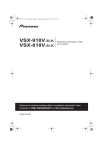
Lien public mis à jour
Le lien public vers votre chat a été mis à jour.